Lenovo ThinkStation 7782, ThinkStation 7783, ThinkStation 7821, ThinkStation 7823, ThinkStation 7824 User Guide [cs]
Page 1

Uživatelskápříručka
ThinkStation
Typypočítačů:7782,7783,7821,7823a7824
Page 2
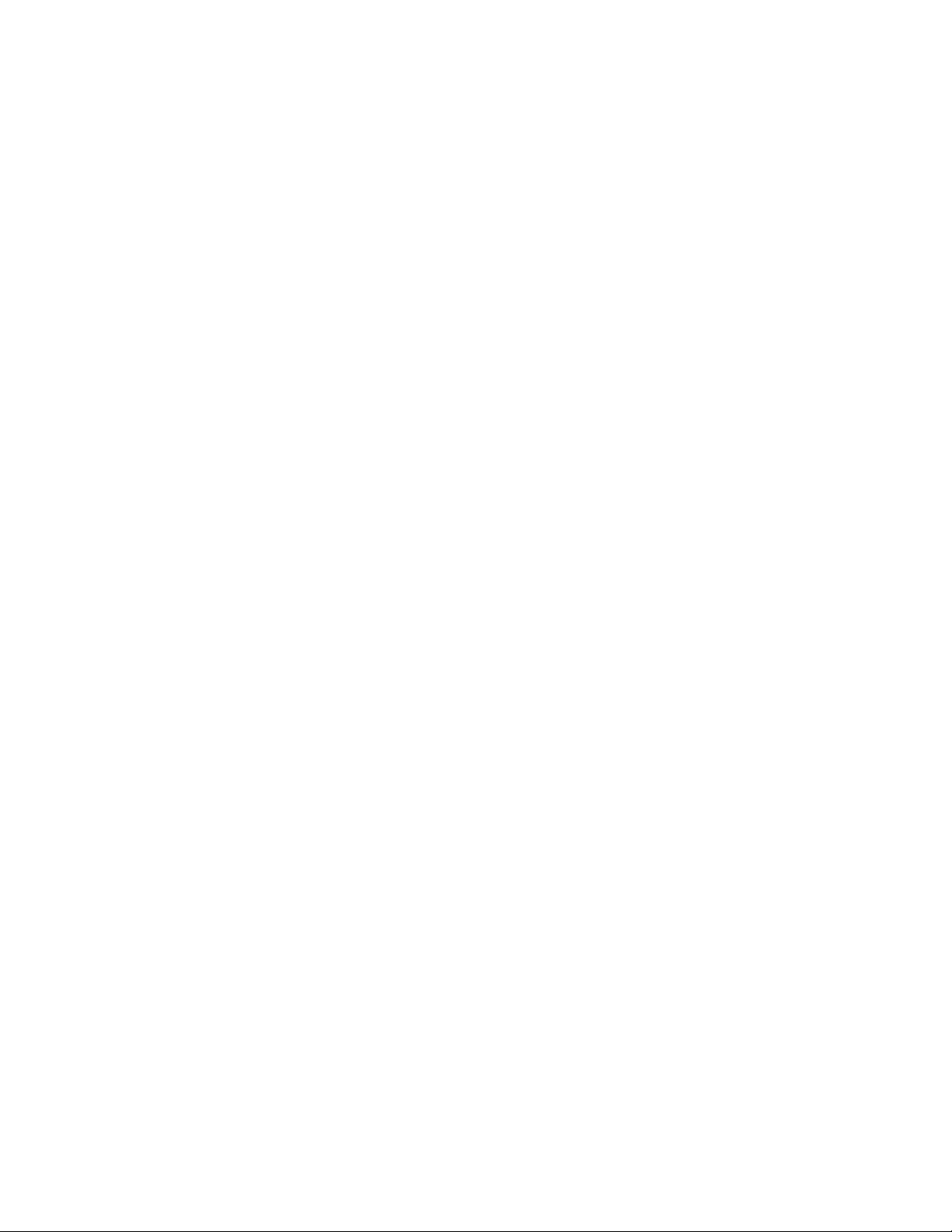
Poznámka:Předpoužitímtěchtoinformacíaproduktu,kterýpopisují,sinezapomeňtepřečíst„Důležité
bezpečnostníinstrukce“nastránceiii
aDodatekA„Upozornění“nastránce77
.
Druhévydání(říjen2011)
©CopyrightLenovo2011.
UPOZORNĚNÍNAOMEZENÁPRÁVA:Pokudjsoudatanebopočítačovýsoftwaredodáványvsouladusesmlouvou
GeneralServicesAdministration„GSA“,pakpoužívání,rozmnožovánínebozpřístupňováníjsoupředmětemomezení
uvedenýchvesmlouvěč.GS-35F-05925.
Page 3
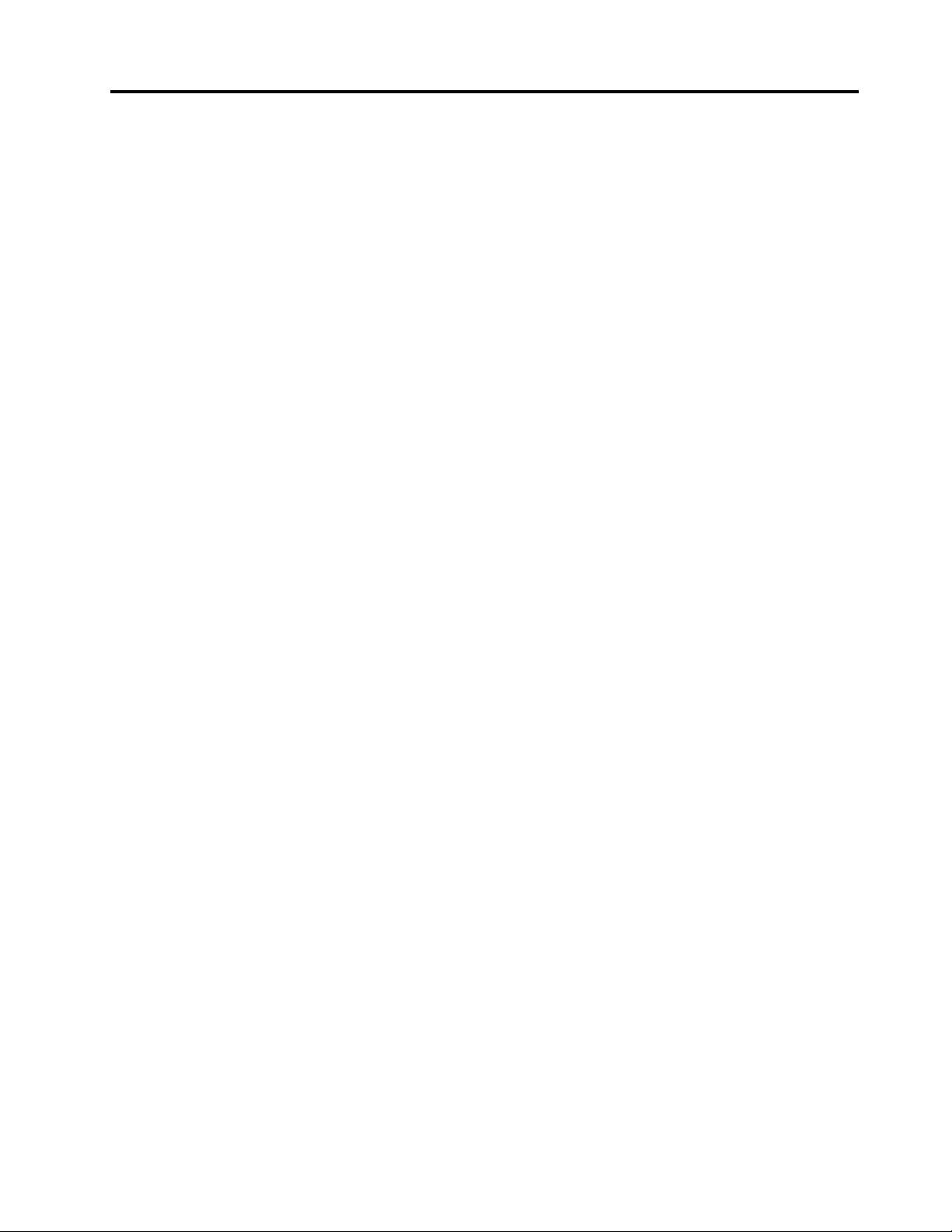
Obsah
Důležitébezpečnostníinstrukce...iii
Servisaupgrady...............iii
Jakzabránitvýbojistatickéelektřiny.......iv
Napájecíšňůryanapájecíadaptéry.......iv
Prodlužovacíšňůryapodobnázařízení......iv
Zástrčkyazásuvky..............v
Externízařízení...............v
Teploavětráníproduktu............v
Provozníprostředí..............vi
Bezpečnostníinstrukcekmodemu........vi
Prohlášeníoshoděprolasery.........vii
Prohlášeníknapájecímuzdroji........vii
Čistěníaúdržba..............vii
Kapitola1.Přehledproduktu.....1
Vybavení..................1
Technickéúdaje...............4
Přehledsoftwaru...............5
SoftwaredodávanýspolečnostíLenovo....5
AdobeReader..............6
Antivirovýsoftware............6
Umístěníhardwarovýchprvků..........6
Umístěníkonektorů,ovládacíchprvkůa
kontroleknapřednístraněpočítače......7
Umístěníkonektorůnazadnístraněpočítače..8
Umístěnísoučástí............10
Umístěnísoučástínazákladnídesce....11
Umístěníinterníchjednotek........12
Štítekstypemamodelempočítače....12
Kapitola2.Vyavášpočítač.....15
Přístupnostapohodlí............15
Uspořádánípracoviště..........15
Jakdosáhnoutconejvětšíhopohodlí....15
Osvětleníaodrazy...........16
Cirkulacevzduchu...........16
Zásuvkyelektrickésítěadélkakabelů....16
RegistracepočítačeuspolečnostiLenovo....16
Přemístěnípočítačedojinézeměčioblasti...17
Přepínačnapětí............17
Výměnanapájecíšňůry.........17
Kapitola3.Zabezpečení.......19
Funkcezabezpečení............19
Zamknutíkrytupočítače...........19
Připevněníkabelovéhozámku........21
Použitíhesel...............21
HeslaprosystémBIOS.........21
HeslaoperačníhosystémuWindows....22
Konguracesnímačeotiskuprstu.......22
Použitíavysvětlenífunkcebrányrewall....22
Ochranadatprotivirům...........22
Kapitola4.Instalacenebovýměna
hardwaru...............25
Manipulacesezařízenímicitlivýminastatickou
elektřinu.................25
Instalacenebovýměnahardwaru.......25
Instalaceexterníchsoučástí........25
Odstraněníkrytupočítače........26
Odstraněníainstalacepředníhokrytu....27
InstalaceavýměnakartyPCI.......27
Instalaceavýměnapaměťovéhomodulu..30
Instalacenebovýměnaoptickéjednotky...32
Výměnačtečkykaret..........34
Výměnanapájecíhozdroje........36
Výměnasestavychladičeavětráku.....38
Výměnaprimárníjednotkypevnéhodisku..40
Výměnasekundárníjednotkypevnéhodisku.42
Výměnapřednísestavyvětráku......44
Výměnasestavyzadníhovětráku......46
Výměnaklávesnicenebomyši.......48
Dokončenívýměnysoučástí.......49
Kapitola5.Informaceoobnově...51
Vytvořeníapoužitímédiaproobnovu......51
Vytvořenímédiaproobnovu.......51
Použitímédiaproobnovu........52
Prováděníoperacízálohováníaobnovy.....52
Provedeníoperacezálohy........52
Provedeníoperaceobnovy........53
PoužitípracovníplochyRescueandRecovery..53
Vytvořeníapoužitízáchrannéhomédia.....54
Vytvořenízáchrannéhomédia.......54
Použitízáchrannéhomédia........54
Opětovnáinstalacepředinstalovanýchaplikacía
ovladačůzařízení..............55
Opětovnáinstalaceprogramů.........56
Opětovnáinstalaceovladačůzařízení......56
Řešeníproblémůsobnovou.........56
Kapitola6.PoužitíprogramuSetup
Utility.................59
SpuštěníprogramuSetupUtility........59
©CopyrightLenovo2011
i
Page 4
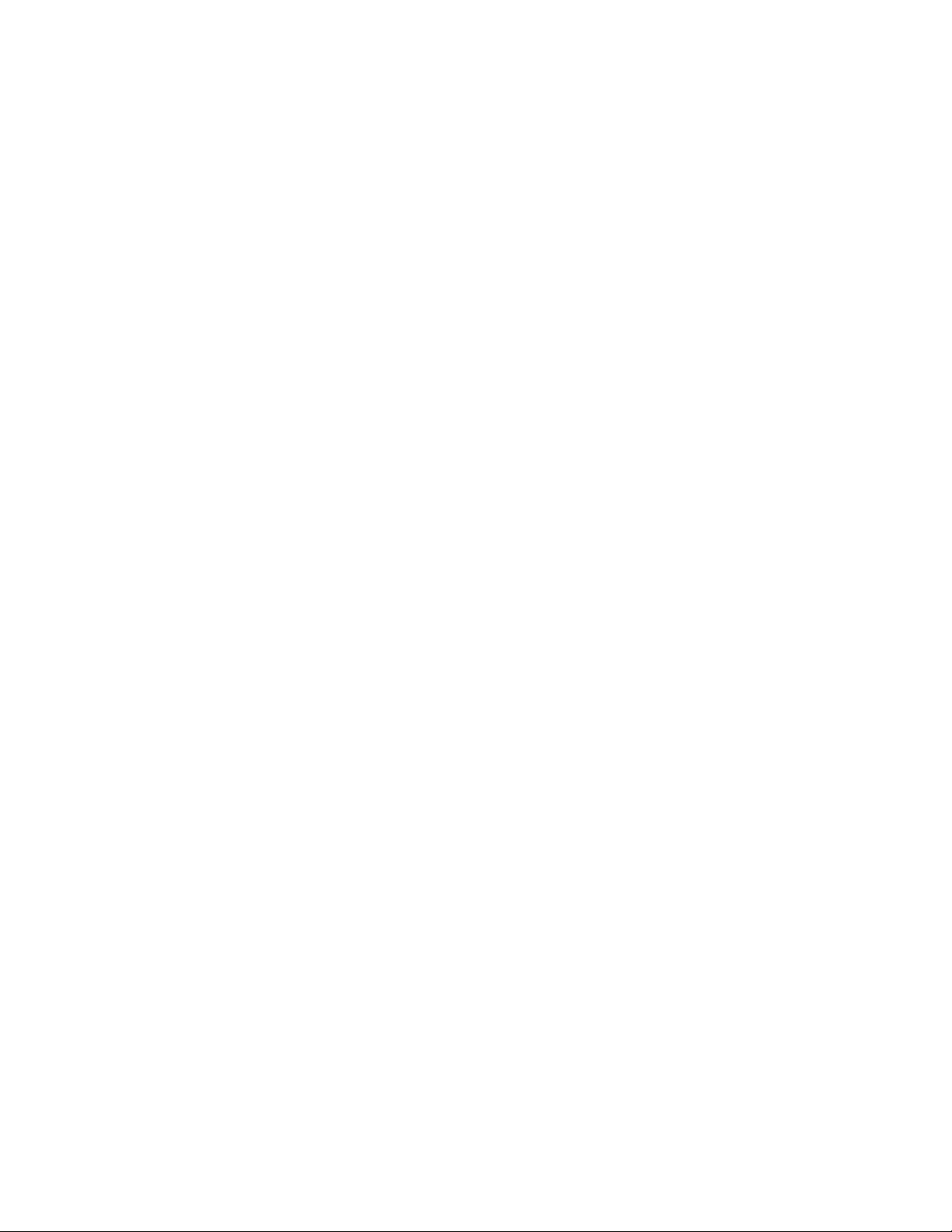
Prohlíženíazměnanastavení.........59
Použitíhesel...............59
Doporučenítýkajícísehesel.......59
Power-OnPassword..........60
AdministratorPassword.........60
HardDiskPassword...........60
Nastavení,změnaaodstraněníhesla....60
Smazáníztracenýchnebozapomenutých
hesel(vymazánípamětiCMOS)......60
Zapnutíavypnutízařízení..........61
Výběrspouštěcíhozařízení..........61
Výběrdočasnéhospouštěcíhozařízení...61
Zobrazenínebozměnaspouštěcí
posloupnosti.............62
PovolenírežimuErP............62
FunkceSmartPerformanceChoice......63
UkončeníkonguračníhoprogramuSetupUtility.63
Kapitola7.NastavenípoleRAID...65
ÚroveňpoleRAID.............65
ZapnutífunkceSATARAIDvkóduBIOS....65
VytvořenílogickéhodiskupoleRAID......65
OdstraněnílogickéhodiskupoleRAID.....66
OdstraněnídiskůzpoleRAID.........66
Kapitola8.Aktualizacesystémových
programů...............67
Použitísystémovýchprogramů........67
AktualizacekóduBIOSpomocídisku......67
AktualizacekóduBIOSzoperačníhosystému..68
Zotaveníposelháníaktualizacekódu
POST/BIOS................68
Kapitola9.Řešeníproblémůa
diagnostika..............69
Základníodstraňováníproblémů........69
Diagnosticképrogramy...........70
LenovoThinkVantageToolbox.......70
PC-DoctorforDOS...........70
DiagnostikaLenovo...........71
Čištěníoptickémyši...........71
Kapitola10.Získáníinformací,
podporyaservisu...........73
Zdrojeinformací..............73
LenovoThinkVantageTools........73
LenovoWelcome............73
Nápovědaapodpora..........73
Bezpečnostnípokynyainformaceozáruce.73
WebovéstránkyLenovo
(http://www.lenovo.com).........73
WebovéstránkypodporyLenovo.....74
Nápovědaaservis.............74
Použitídokumentaceadiagnostických
programů...............74
Jakzavolatservis............74
Použitíostatníchslužeb.........75
Zakoupenídalšíchslužeb.........76
DodatekA.Upozornění.......77
Ochrannéznámky.............78
DodatekB.Předpisy.........79
Upozorněníoexportníklasikaci.......79
Upozorněnínateleviznívýstup........79
Upozorněnínaelektronickévyzařování.....79
ProhlášeníoshoděsFCC(Federal
CommunicationsCommission)......79
Dalšíupozorněnínapředpisy.........81
DodatekC.OEEZainformaceo
recyklaci................83
Důležitéinformaceproevropskousměrnici
2002/96/EC................83
Informaceorecyklaci............83
InformaceorecyklaciodpadůproBrazílii....84
InformaceorecyklacibateriíproT chaj-wan...84
InformaceorecyklacibateriíproEvropskouunii.85
Rejstřík................87
iiUživatelskápříručkaThinkStation
Page 5
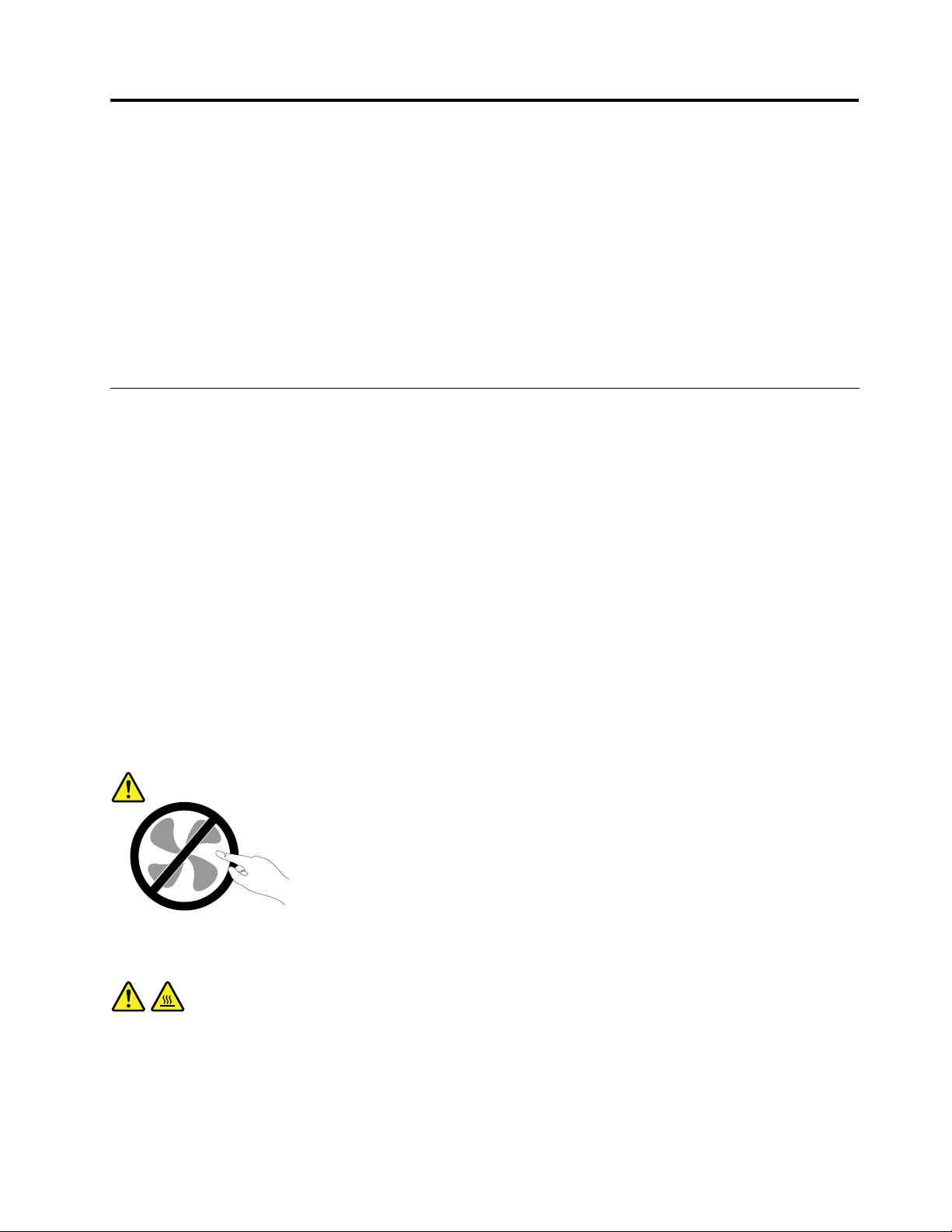
Důležitébezpečnostníinstrukce
POZOR:
Předtím,nežzačnetepoužívattutopříručku,jenezbytné,abystesipřečetlivšechnysouvisející
bezpečnostníinstrukceprotentoproduktaporozumělijim.Přečtětesiinformacevtétočástia
informaceobezpečnostivpříručceThinkStation:Bezpečnostnípokynyainformaceozárucedodanés
produktem.Přečtenímtěchtobezpečnostníchinstrukcísnížíterizikoúrazunebopoškozeníproduktu.
PokudjižkopiipříručkyThinkStation:Bezpečnostnípokynyainformaceozárucenemáte,můžetejizískat
veformátuPDF(PortableDocumentFormat)nawebovéstráncepodporyspolečnostiLenovo
http://support.lenovo.com.NawebovéstráncespolečnostiLenovonaleznetepříručkyThinkStation:
BezpečnostnípokynyainformaceozáruceaUživatelskápříručkaThinkStationvdalšíchjazycích.
®
naadrese:
Servisaupgrady
Nepokoušejteseopravitproduktsami,pokudktomunedostanetepokynodservisníhostřediskaCustomer
SupportCenternebozpříslušnédokumentace.Opravyzadávejtepouzeposkytovatelislužeb,kterýmá
oprávněníkprováděníopravdanéhoproduktu.
Poznámka:Některédílypočítačemohouvyměnitzákazníci.Upgradyseobvykleoznačujíjakodoplňky.
NáhradnídílyschválenéproinstalacizákazníkemjsouoznačoványjakojednotkyCRU(Customer
ReplaceableUnit).SpolečnostLenovoposkytujedokumentacispokyny,kteréstanoví,kdyjeprozákazníky
vhodné,abysiinstalovalidoplňkynebovyměňovalijednotkyCRU.Přiinstalacinebovýměnědílůmusíte
důslednědodržovatvšechnypokyny.StavVypnutoindikátorunapájenínemusínezbytněznamenat,žeje
vproduktunulováúroveňnapětí.Předsejmutímkrytůzezařízenívybavenéhonapájecíšňůrousevždy
přesvědčte,žejenapájenívypnutéažejeproduktodpojenodvšechzdrojůnapájení.Dalšíinformaceo
jednotkáchCRUnaleznetevčástiKapitola4„Instalacenebovýměnahardwaru“nastránce25.Sjakýmikoliv
otázkamiseobraťtenaservisnístřediskoCustomerSupportCenter.
Ačkolinejsouvpočítačipoodpojenínapájecíšňůryžádnépohyblivédíly,provašibezpečnostjsounutná
následujícívarování.
POZOR:
Nebezpečnépohyblivédíly.Nedotýkejteseprstyanijinýmičástmitěla.
POZOR:
PředvýměnoujednotkyCRUvypnětepočítačanežotevřetekryt,počkejtetřiažpětminut,abyse
počítačochladil.
©CopyrightLenovo2011
iii
Page 6
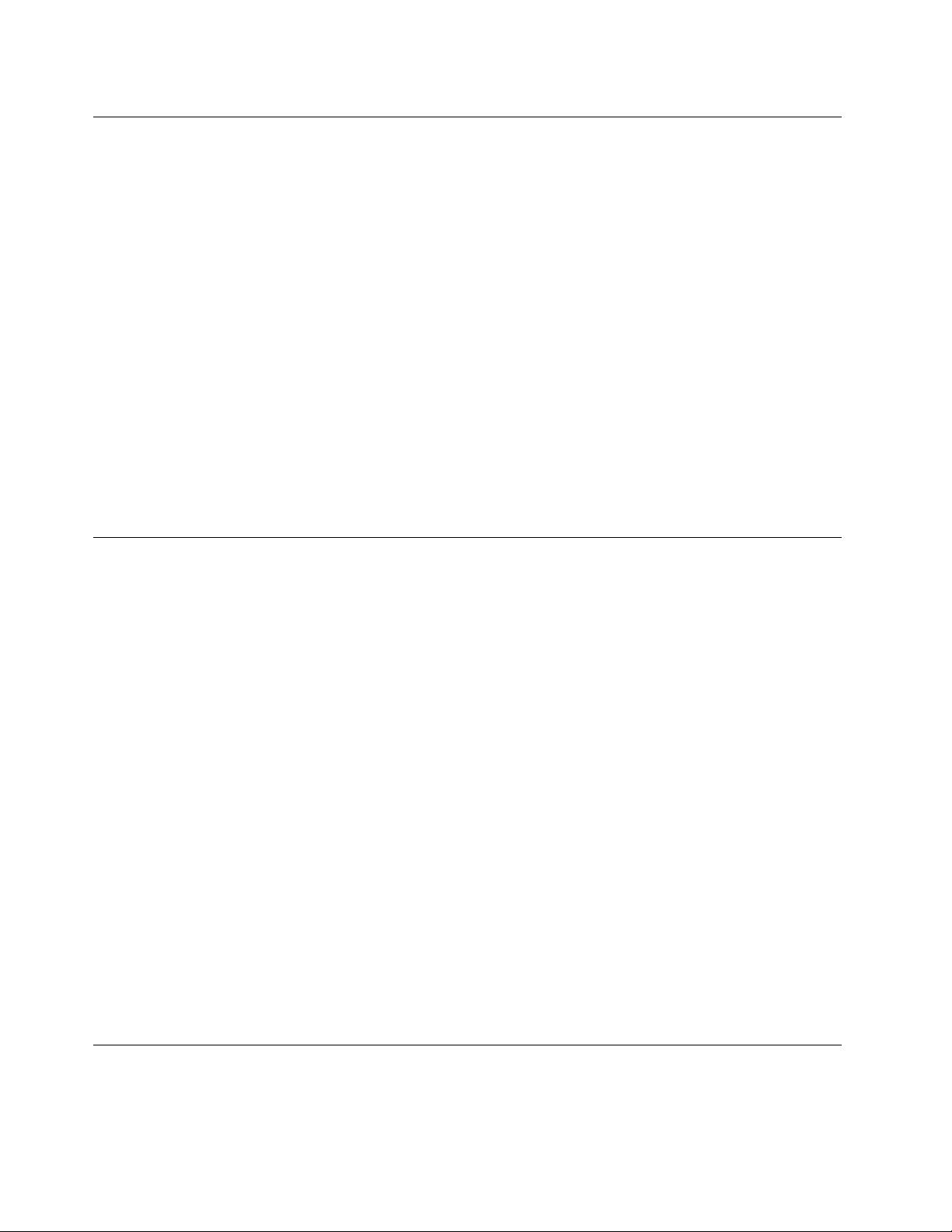
Jakzabránitvýbojistatickéelektřiny
Statickáelektřina,kterájeprovásneškodná,můževážněpoškoditpočítačovédílyasoučásti.Nesprávná
manipulacesdílycitlivýminastatickouelektřinumůžezpůsobitpoškozenítěchtodílů.Porozbalenídoplňku
nebojednotkyCRUneotevírejteobalchránícídílpředstatickouelektřinou,dokudváspokynynevyzvou
kjehoinstalaci.
PřimanipulacisdoplňkynebojednotkamiCRUnebopřipráciuvnitřpočítačesevyhnetepoškozenídílu
statickouelektřinou,učiníte-linásledujícípreventivníopatření:
•Omeztesvůjpohyb.Pohybvytváříelektrostatickýnábojnavašemtěle.
•Sesoučástmipočítačevždyzacházejteopatrně.Přimanipulacisadaptéry,paměťovýmimodulyadalšími
deskamisobvodysedotýkejtepouzeokrajů.Nikdysenedotýkejtežádnéhonechráněnéhoobvodu.
•Chraňtesoučástipředdotykemdalšíchosob.
•PředinstalacísoučástinebojednotkyCRU,kteréjsoucitlivénastatickouelektřinu,nejprvepřiložte
antistatickýobal,vněmžjeuložena,kekovovémukryturozšiřujícípozicenebokjinémunelakovanému
kovovémupovrchualespoňnadvěvteřiny.Tímvybijeteelektrostatickýnábojzobaluazesvéhotěla.
•Je-litomožné,vyjmětedílcitlivýnastatickouelektřinuzantistatickéhoobaluainstalujtejej,anižbystejej
položili.Není-litomožné,položteantistatickýobalnarovnýhladkýpovrchateprvenanějdílpoložte.
•Nepokládejtesoučástnakrytpočítačeaninajinýkovovýpovrch.
Napájecíšňůryanapájecíadaptéry
Používejtepouzenapájecíšňůryanapájecíadaptérydodávanévýrobcemproduktu.
Napájecíšňůrymusíbýtschválenyprobezpečnýprovoz.VNěmeckujetotypH05VV-F,3G,0,75mm
vyšší.Vostatníchzemíchpoužijteodpovídajícívyhovujícítypy.
Nenamotávejtenapájecíšňůrunaadaptérnebojinýpředmět.Mohlabyserozedřít,prasknoutnebozohýbat.
Topředstavujebezpečnostníriziko.
Napájecíšňůryumístětetak,abyponichnikdonešlapal,nezakoploněneboabyjeneskříplynějaké
předměty.
Napájecíšňůryaadaptérychraňtepředkapalinami.Napříkladnenechávejtenapájecíšňůruneboadaptérv
blízkostiumyvadel,van,záchodůnebopodlahumývanýchvodou.Kapalinymohouzpůsobitzkrat,zvláště
byla-linapájecíšňůra(neboadaptér)nesprávněpoužívána.Kapalinymohoutakézpůsobitpostupnoukorozi
kontaktůnapájecíšňůrynebokonektorů,kterámůžezpůsobitpřehřátí.
Napájecíšňůryadatovékabelyvždypřipojujtevesprávnémpořadíaujistětese,žejsoubezpečněaúplně
zapojenydozásuvek.
Nepoužívejtenapájecíadaptér,kterýmáznámkykorozenakolícíchzástrčkyprovstupstřídavéhonapětí
nebovykazujeznámkypřehřátí(napříkladdeformovanýplast)nazástrčcenebokdekolivnaadaptéru.
Nepoužívejtenapájecíšňůry,jejichžkolíkynazástrčcenebokonektoruvykazujíznámkykorozenebopřehřátí,
nebokteréjsoujakýmkolivzpůsobempoškozeny.
2
Prodlužovacíšňůryapodobnázařízení
nebo
Ověřte,zdaprodlužovacíšňůry,přepěťovéchrániče,nepřerušitelnézdrojenapájeníazásuvkyodpovídají
požadavkůmproduktunaelektrickýpříkon.T atozařízenínikdynepřetěžujte.Používáte-linapájecílišty,
ivUživatelskápříručkaThinkStation
Page 7
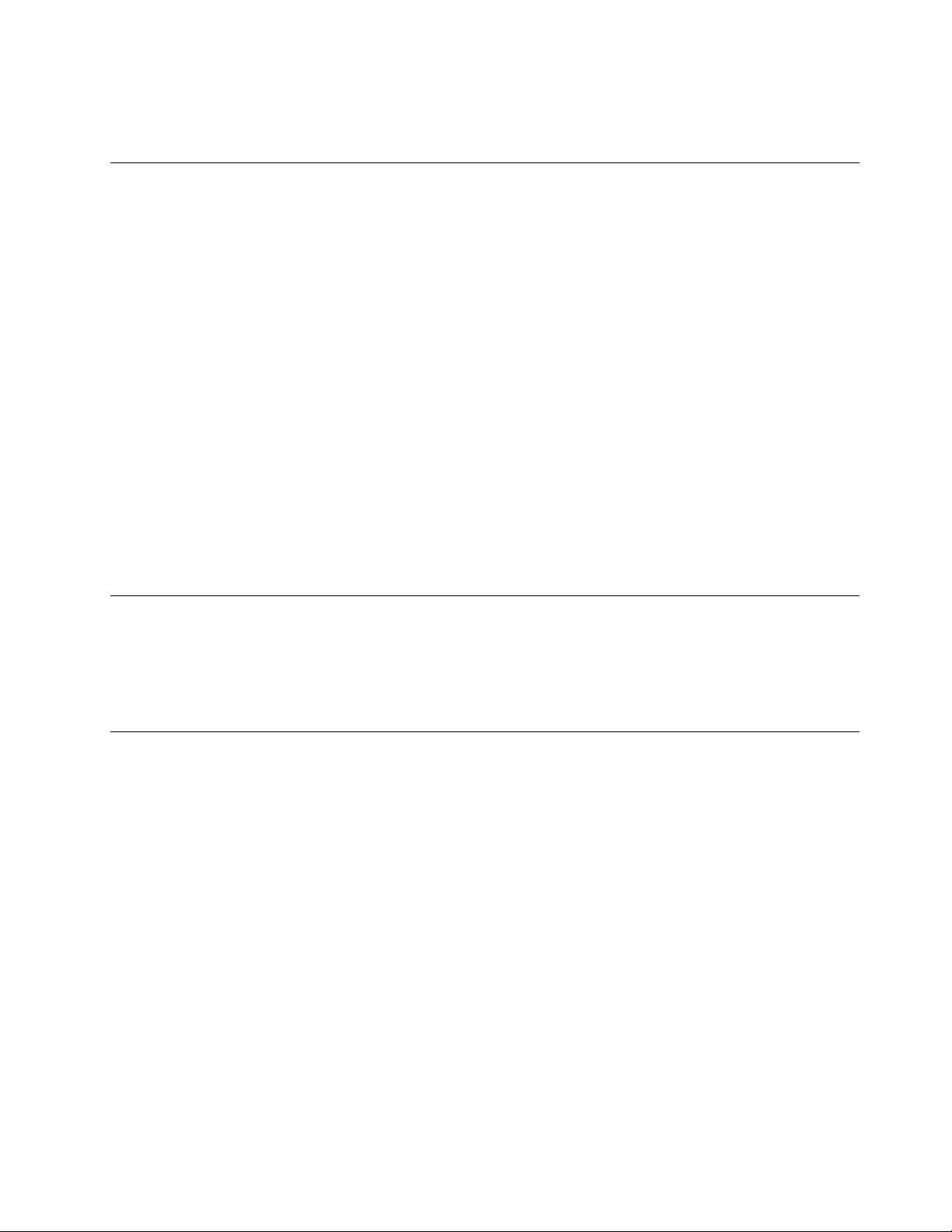
nepřekračujtedoporučenýpříkonnavstupu.Sotázkamiohledněpříkonuapožadavkůnanapájeníse
obraťtenaelektrotechnika.
Zástrčkyazásuvky
Pokudzásuvka,kterouchcetepoužítprovašezařízení,vykazujeznakypoškozenínebokoroze,nepoužívejte
ji,dokudneníopravenakvalikovanýmelektrotechnikem.
Zástrčkuneohýbejteaneupravujte.Je-lizástrčkapoškozena,obstarejtesiodvýrobcenáhradu.
Doelektrickézásuvkynezapojujtekroměpočítačedalšídomácíčiremnípřístrojesvelkouspotřebou
elektřiny.Nestabilnínapětíbymohlopoškoditpočítač,datanebopřipojenázařízení.
Některéproduktymajítříkolíkovouzástrčku.Tatozástrčkasepoužívádouzemněnýchzásuvek.Tímse
zvyšujebezpečnost.Nedávejtetytozástrčkydoneuzemněnýchzásuvek.Není-limožnézasunoutzástrčku
dozásuvky,obraťtesenaelektrotechnika,abyvámdodalodpovídajícíadaptérnebouzemněnouzásuvku.
Zásuvkynikdynepřetěžujte.Celkovýpříkonsystémubynemělpřesáhnout80procentjmenovitéhopříkonu
obvodu.Sotázkamiohledněnapájeníapříkonuobvodůseobraťtenaelektrotechnika.
Ujistětese,žepoužívanázásuvkajesprávnězapojena,snadnodostupnáapoblížzařízení.Napájecíšňůry
nenapínejtezpůsobem,kterýšňůrynamáhá.
Elektrickázásuvkamusímítsprávnéhodnotynapětíaprouduproinstalovanýprodukt.
Zařízeníkelektrickýmzásuvkámpřipojujteaodpojujteopatrně.
Externízařízení
Běhemdoby,kdyjepočítačzapnutý,nepřipojujteanineodpojujtežádnékabelyexterníchzařízení,kromě
kabelůrozhraníUSB(UniversalSerialBus)a1394,jinakmůžedojítkpoškozenípočítače.Chcete-lizabránit
potenciálnímupoškozenípřipojenýchzařízení,počkejtepovypnutípočítačealespoň5sekundapakteprve
externízařízeníodpojte.
Teploavětráníproduktu
Počítače,napájecíadaptéryarůznápříslušenstvípozapnutíapřidobíjeníbateriíprodukujíteplo.Vždy
dodržujtetatozákladnípravidla:
•Kdyžjsouvášpočítač,napájecíadaptérnebopříslušenstvívčinnostinebokdyžsedobíjíbaterie,
nenechávejtejepřílišdlouhonaklíněnebojinéčástitěla.Vášpočítač,napájecíadaptérarůzná
příslušenstvíprodukujíběhemběžnéhoprovozuurčitémnožstvítepla.Dlouhodobýkontaktpočítačes
tělemmůžebýtnepříjemnýnebomůžedokoncezpůsobitpopáleniny.
•Nedobíjejtebateriianeprovozujtepočítač,napájecíadaptérnebopříslušenstvívblízkostihořlavých
materiálůnebovevýbušnémprostředí.
•Větracíotvory,větrákyachladičejsousoučástíproduktukvůlizajištěníbezpečnosti,pohodlía
spolehlivéhoprovozu.Připoloženíproduktunaměkkýpovrch,jakojepostel,pohovkanebokoberec,
můžedojítkzakrytívětracíchotvorůnebokzablokovánívětráků.Větrákyavětracíotvorynikdyneblokujte,
nezakrývejte,aninevypínejte.
Minimálnějednouzatřiměsícebystemělizkontrolovatstolnípočítač,zdasenaněmnenahromadilprach.
Nežstoutokontrolouzačnete,vypnětenapájeníaodpojtenapájecíšňůrupočítačezezásuvky.Pak
odstraňteprachzventilátorůavětracíchotvorů.Pokudsipovšimnetenahromaděníprachunapočítači,
musíteprachodstranitizevnitřpočítačevčetněžeberchladičů,ventilátorůnapájeníavětráků.Nezapomeňte,
žepředotevřenímkrytumusítevždyvypnoutpočítačaodpojitnapájecíšňůruzezásuvky.Pokudjeto
©CopyrightLenovo2011
v
Page 8
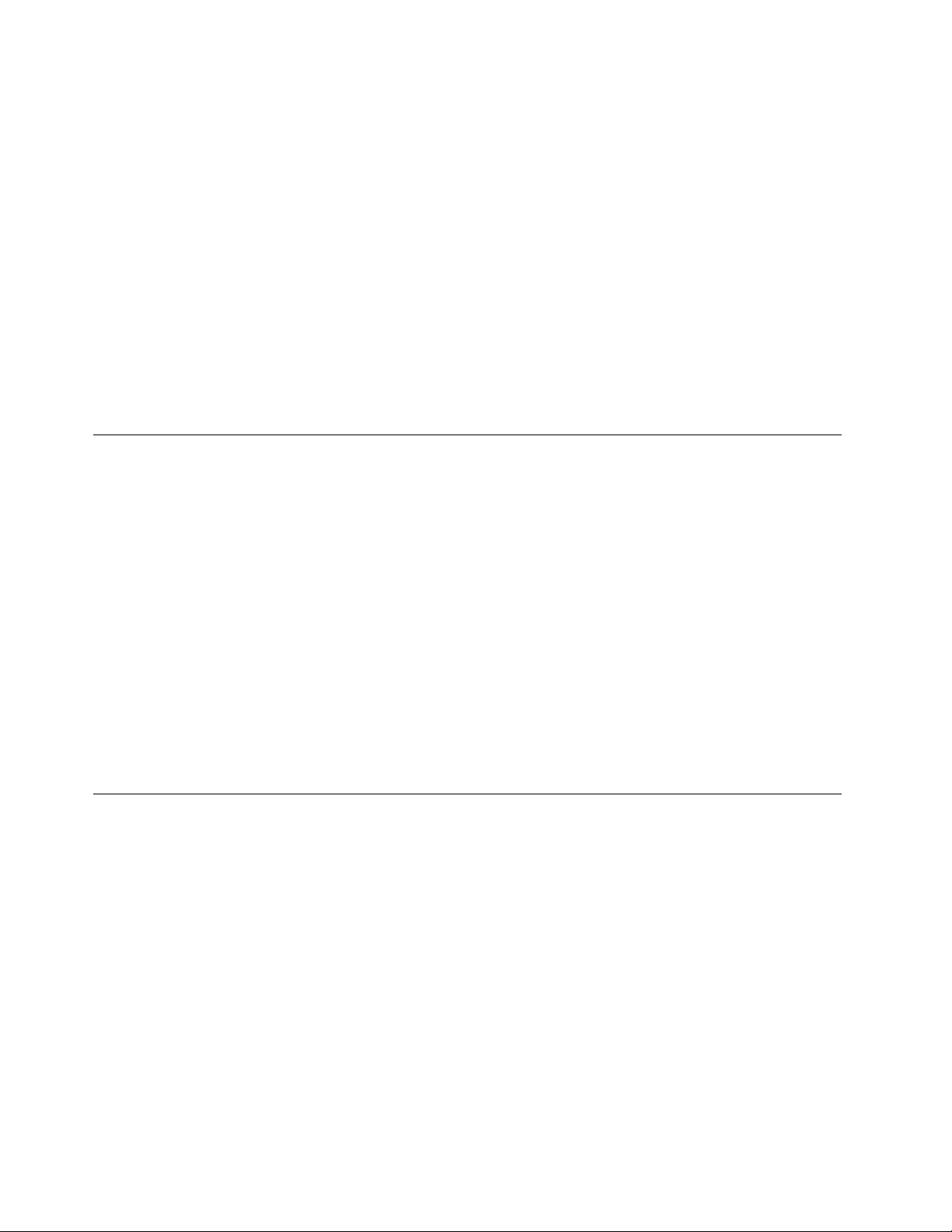
možné,vyhněteseprovozovánípočítačevprostorudvoustopodoblastísvysokýmprovozem.Pokudje
nezbytnéprovozovatpočítačvoblastisvysokýmprovozemnebovblízkostitakovéoblasti,mělibystečasto
kontrolovatpočítačavpřípaděpotřebyjejvyčistit.
Ktomu,abystezajistilibezpečnýaoptimálnívýkonvašehopočítače,musítedodržovatnížeuvedená
základníopatření:
•Krytpočítačemusíbýtvždy,kdyžjepočítačzapojendozásuvky,zavřený.
•Jenezbytněnutnékontrolovatvnějšístranupočítače,zdasenanínenahromadilaprachovávrstva.
•Jenutnéodstranitprachzventilátorůavětracíchotvorů.Upočítačů,kteréjsouprovozoványvoblastech
svyššímprovozem,můžebýtnutnéčastějšíčistění.
•Neomezujtepřístupvzduchukjakýmkolivětracímotvorůmaneucpávejteje.
•Počítačnesmíbýt„zabudován“donábytku,neboťbytomohlozvýšitrizikopřehřátí.
•Teplotavzduchuproudícíhodovnitřpočítačenesmípřekročit35°C(95°F).
•Neinstalujtezařízeníproltracivzduchu.Mohlabynarušitsprávnýprůběhchlazení.
Provozníprostředí
Optimálníprovozníprostředípropočítačjeteplota10–35°C(50–95°F)avlhkostvrozsahu35–80%.Je-li
počítačpřiskladováníčipřepravěvystaventeplotámpod10°C(50°F),nechejtehopředpoužitímpomalu
zahřátnaoptimálníprovozníteplotu10–35°C(50–95°F).Vextrémníchpodmínkáchmůžetentoproces
trvat2hodiny.Pokudpočítačpředpoužívánímnenechátezahřátnaoptimálníprovozníteplotu,můžeto
véstkjehoneopravitelnémupoškození.
Je-litomožné,umístětepočítačnadobřevětranéasuchémístobezpřístupupříméhoslunečníhozáření.
Doblízkostipočítačeneumisťujteelektrickázařízení,jakojeelektrickývětrák,rádio,reproduktorysvysokým
výkonem,klimatizacenebomikrovlnnátrouba,protožesilnámagnetickápolevytvářenátěmitozařízeními
mohoupoškoditmonitornebodatanapevnémdisku.
Napočítač(nebodalšípřipojenázařízení)nebovedleněhonepokládejtežádnénápoje.Dojde-likvylití
kapalinydopočítačenebopřipojenéhozařízení,můžetozpůsobitzkratnebojinépoškození.
Nejezteaninekuřtenadklávesnicí.Částečky,kterénapadajídoklávesnice,mohouzpůsobitpoškození.
Bezpečnostníinstrukcekmodemu
POZOR:
Abystesnížilirizikopožáru,používejtepouzetelefonníšňůry26AWGnebosilnější(např.24AWG),
schválenéspolečnostíUnderwritersLaboratories(UL)nebocertikovanésdruženímCanadian
StandardsAssociation(CSA).
Prosníženírizikapožáru,úrazunebopoškozenípřipoužívánítelekomunikačníhozařízenívždydodržujte
základníbezpečnostnípravidla,jakonapř.:
•Nikdyneinstalujtetelefonníkabelyzabouřky.
•Nikdyneinstalujtetelefonníkonektoryvevlhkémprostředí,pokudnejsouprototoprostředíspeciálně
určeny.
•Nikdysenedotýkejteneizolovanýchtelefonníchdrátůnebosvorek,dokudnebudetelefonnílinka
odpojenaodsítě.
•Přiinstalaciaúpravětelefonníchlinekbuďteopatrní.
viUživatelskápříručkaThinkStation
Page 9
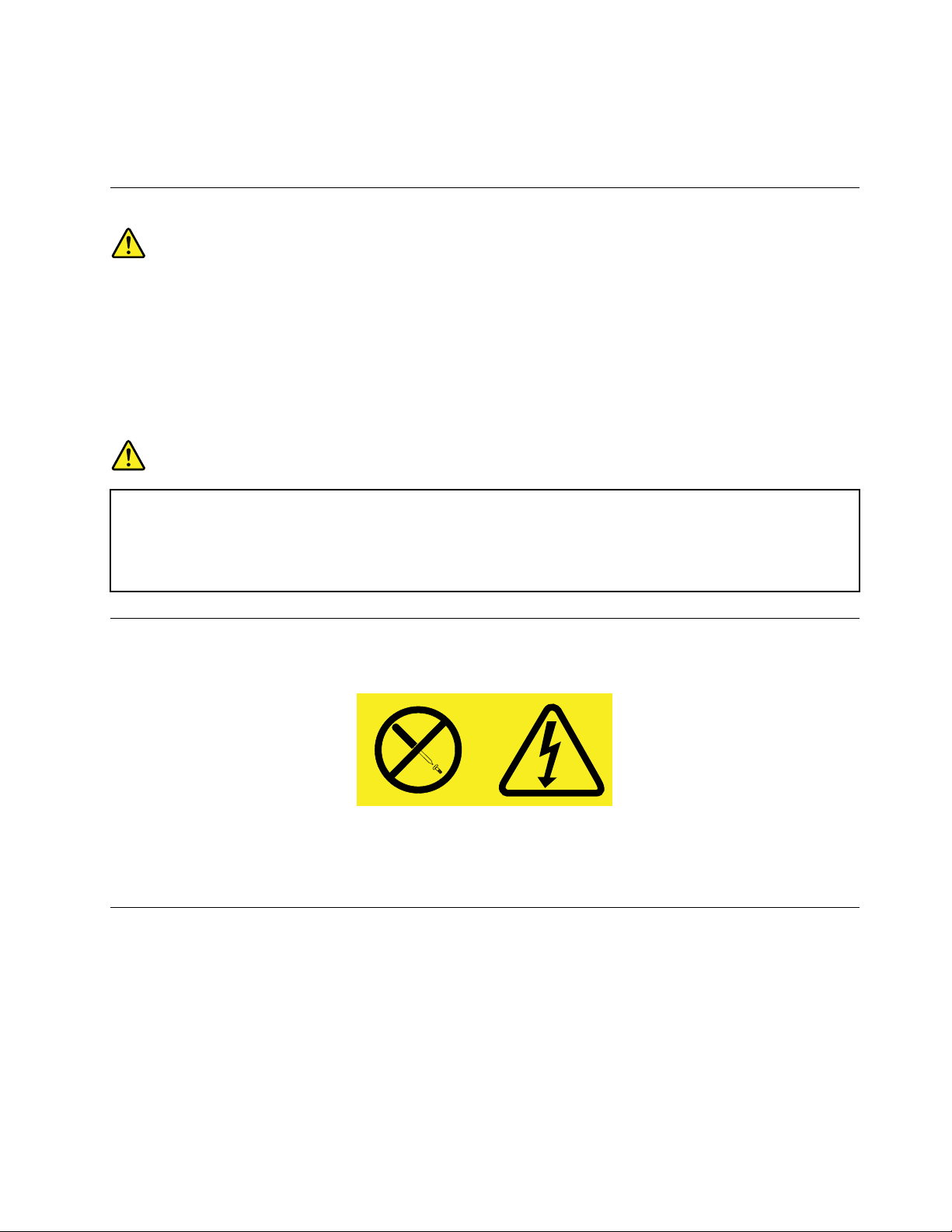
•Přibouřcenepoužívejtetelefon(nevztahujesenabezdrátovýtyp).Hrozínebezpečíúrazuelektrickým
proudemodblesku.
•Nepoužívejtetelefonvblízkostiúnikuplynu.
Prohlášeníoshoděprolasery
POZOR:
Vpřípadě,žejsounainstaloványlaserovévýrobky(jakýmijsoujednotkyCD-ROM,DVD,zařízení
využívajícíoptickýchvlákennebovysílače),dbejtenanásledující:
•Neodstraňujtekryty.Odstraněníkrytůzlaserovéhovýrobkumůžemítzanásledekvystaveníse
nebezpečnémulaserovémuzáření.Uvnitřtohotozařízenínejsoužádnéopravitelnédíly.
•Budete-lipoužívatovládacíprvkyneboprovádětúpravyčiproceduryjinýmnežzdepopsaným
způsobem,můžetesevystavitnebezpečnémuzáření.
NEBEZPEČÍ
Některélaserovévýrobkyobsahujízabudovanoulaserovoudiodutřídy3Anebotřídy3B.Dbejte
nanásledující.
Přiotevřeníhrozínebezpečíozářenílaserem.Nedívejtesepřímodopaprsků(anipomocíoptických
nástrojů)avyvarujtesepříméhoozářenípaprsky.
Prohlášeníknapájecímuzdroji
Nikdyneodstraňujtekrytnanapájecímzdrojianižádnýdíl,nakterémjenásledujícíštítek.
Uvnitřsoučástí,nakterýchjepřipevněntentoštítek,jenebezpečnénapětí,proudaúroveňenergie.Uvnitř
takovýchsoučástínejsoužádnéopravitelnédíly.Máte-lipodezření,žetakovýdílzpůsobujeproblém,obraťte
senaservisníhotechnika.
Čistěníaúdržba
Udržujtepočítačapracovištěčisté.Předčistěnímpočítačvypněteaodpojtenapájecíšňůru.Žádnétekuté
čisticíprostředkynestříkejtepřímonapočítačanikčistěnípočítačenepoužívejtežádnéčisticíprostředky
obsahujícíhořlavélátky.Nastříkejteprostředeknaměkkýhadříkapakotřetepovrchpočítače.
©CopyrightLenovo2011
vii
Page 10
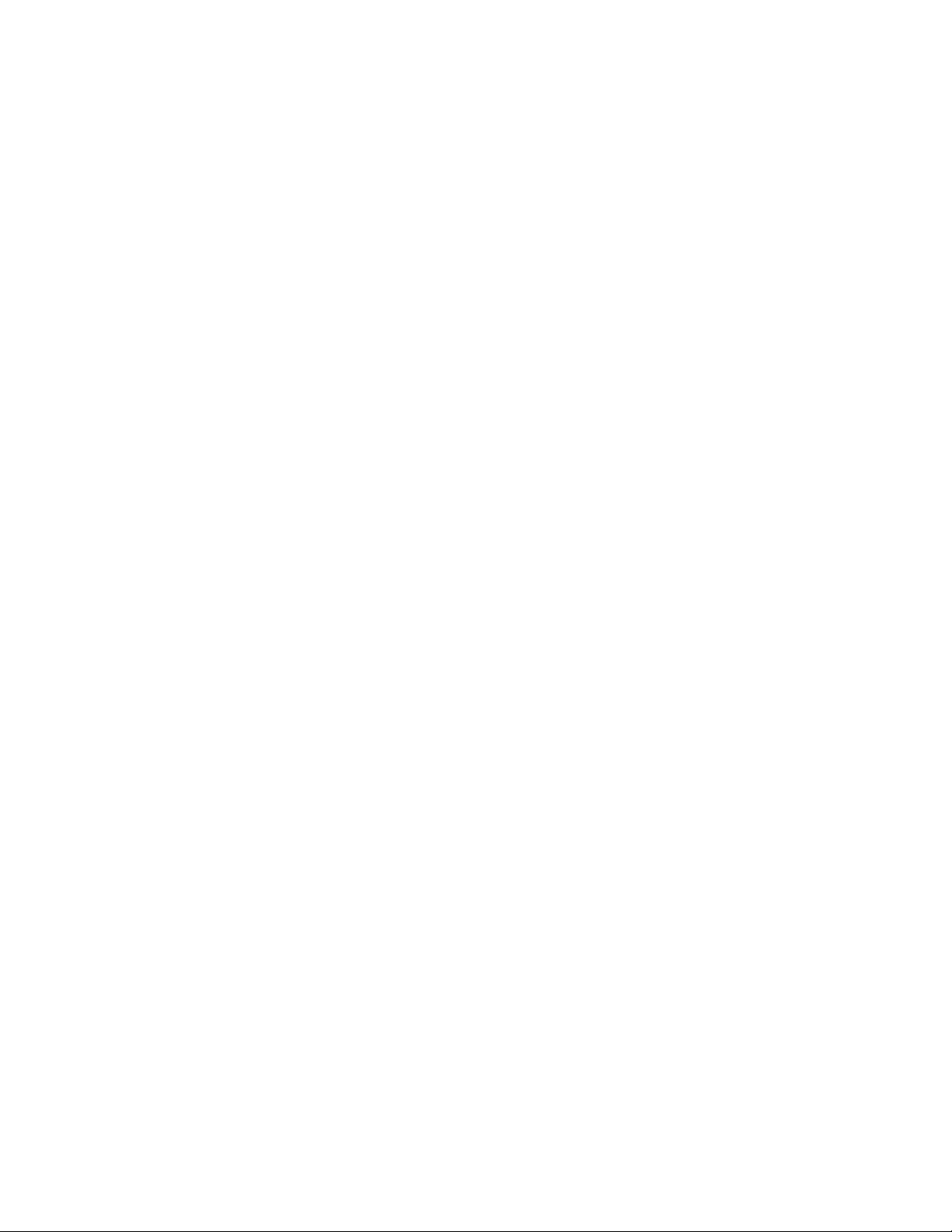
viiiUživatelskápříručkaThinkStation
Page 11
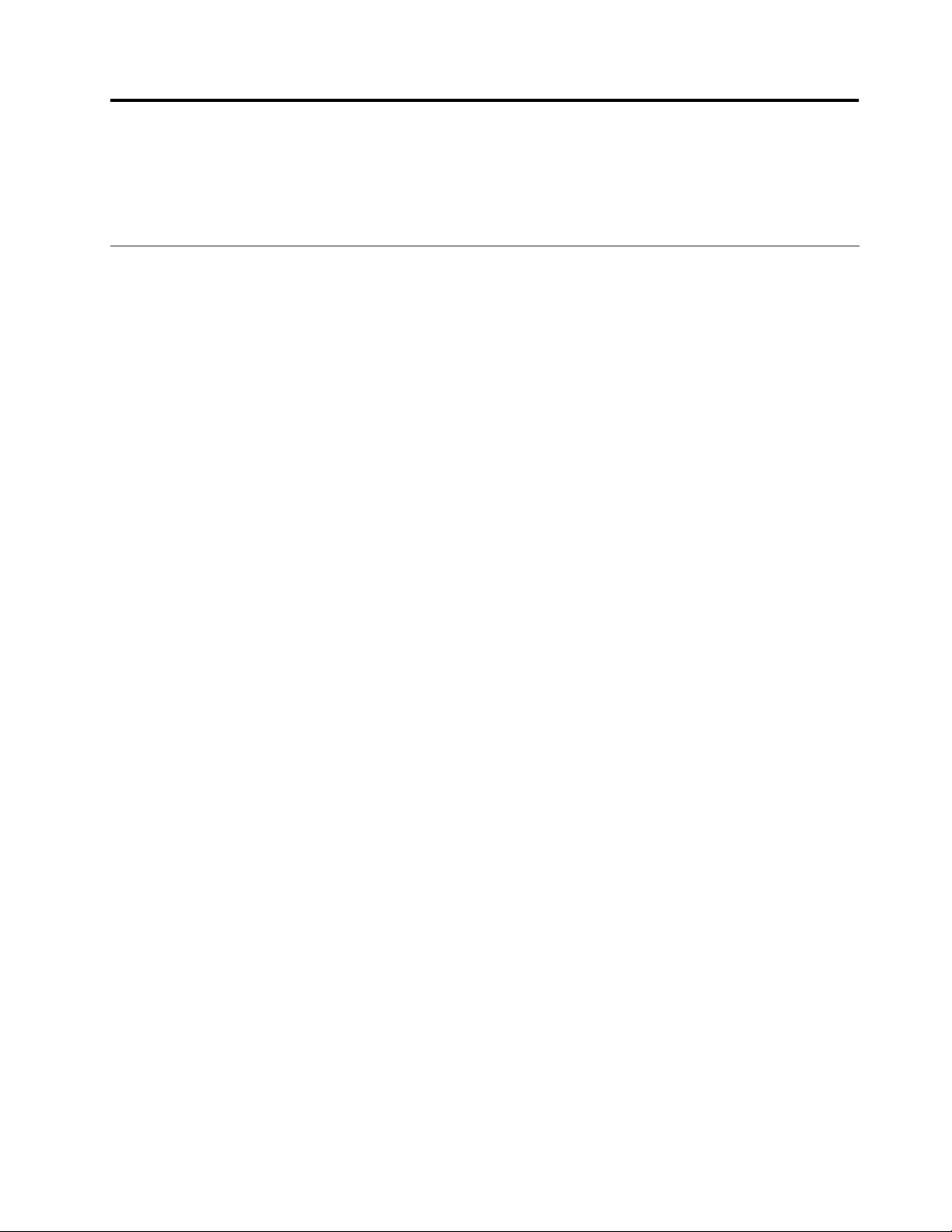
Kapitola1.Přehledproduktu
Tatokapitolapopisujevlastnostipočítače,technickéúdaje,softwaredodávanýspolečnostíLenovo,umístění
konektorůasoučástínazákladnídesceavnitřníjednotky.
Vybavení
Tatočástpopisujefunkcevašehopočítače.Následujícíinformacesetýkajíceléřadymodelů.
Chcete-lizobrazitinformaceovašemmodelupočítače,proveďtejedenznásledujícíchúkonů:
•PřejdětedoprogramuSetupUtilitydleinstrukcíuvedenýchvKapitola6„PoužitíprogramuSetupUtility“
nastránce59.Chcete-lizobrazitinformace,vyberteMain➙SystemSummary.
•Chcete-liinformacezobrazitvprostředíoperačníhosystémuWindows,klepnětenaStart,potépravým
tlačítkemklepnětenaPočítačavyberteVlastnosti.
Mikroprocesor
Počítačjedodávánsjednímztěchtomikroprocesorů(velikostvnitřnímezipamětizávisínamodelupočítače):
•mikroprocesorIntel
®
Celeron
•mikroprocesorIntelCore™i3
•mikroprocesorIntelCorei5
•mikroprocesorIntelCorei7
•IntelPentium
®
•mikroprocesorIntelXeon
®
®
QuadCore
Paměť
PočítačpodporujezapojeníažčtyřpaměťovýchmodulůDDR3UDDIM(doubledatarate3unbuffered
dualinlinememorymodule).
Interníjednotky
•Optickájednotka:DVD-ROM,zapisovacíjednotkaDVDneboBlu-ray(volitelné)
•JednotkapevnéhodiskuSATA(SerialAdvancedTechnologyAttachment)
•JednotkaSSD(Solidstatedrive)(některémodely)
Videosubsystém
•integrovanágrackákartaskonektoremVGA(VideoGraphicsArray)akonektoremDisplayPort(některé
modely)
•PozicePCI(PeripheralComponentInterconnect)Expressx16nazákladnídesceprosamostatnou
grackoukartu
Zvukovýsubsystém
•IntegrovanéHD(high-denition)audio
•vstupnízvukovýkonektor,výstupnízvukovýkonektorakonektormikrofonunazadnímpanelu
©CopyrightLenovo2011
1
Page 12
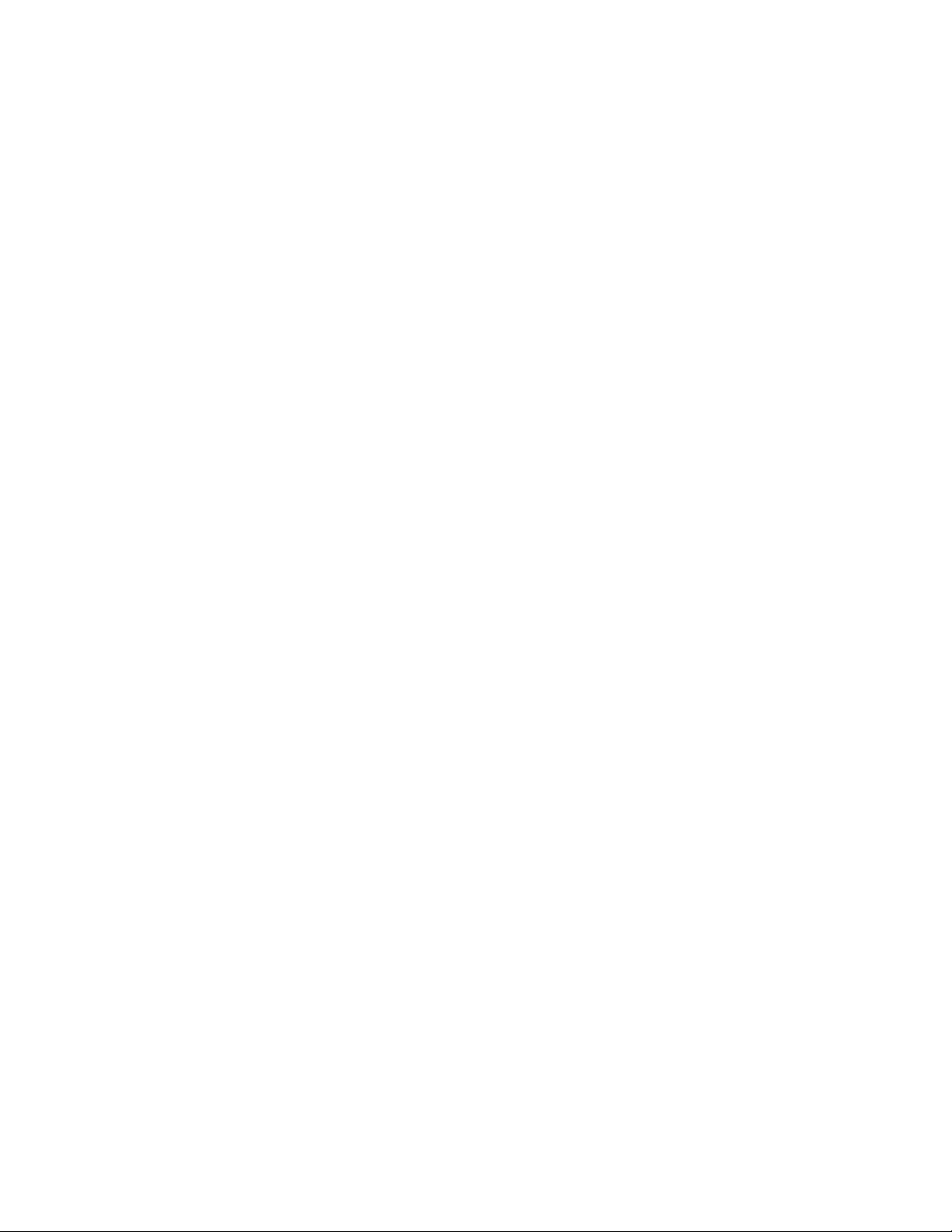
•konektorypromikrofonasluchátkanapřednímpanelu
•vnitřníreproduktor
Konektivita
•integrovanýřadičEthernet100/1000Mb/s
Funkcesprávysystému
•SchopnostukládatvýsledkyhardwarovéhotestuPOST(Power-OnSelf-Test)
•RozhraníDMI(DesktopManagementInterface)
RozhraníDMI(DesktopManagementInterface)poskytujeuživatelůminformaceovšechaspektech
počítače,včetnětypuprocesoru,datainstalace,připojenýchtiskárenadalšíchperiferií,zdrojůnapájenía
historieúdržby.
•RežimErP
RežimsměrniceErP(energy-relatedproducts)snižujespotřebuelektřiny,pokudjepočítačv
pohotovostnímrežimunebojevypnutý.Dalšíinformacenajdetevtématu„PovolenírežimuErP“na
stránce62.
•IntelStandardManageability
IntelStandardManageabilityjehardwarováarmwarovátechnologie,kteráintegrujenovéfunkce
dopočítačůaumožňujetakrmámprovádětsnadnějiasmenšíminákladyjejichsledování,údržbu,
aktualizaci,upgradeaopravy.
•IntelMatrixStorageManager
IntelMatrixStorageManagerjeovladačzařízení,kterýuvybranýchzákladníchdesekspolečnostiIntel
přinášípodporuprodiskovápoleSATARAID5aSAT ARAID10zaúčelemzvýšenívýkonupevnéhodisku.
•FunkcePXE(PrebootExecutionEnvironment)
PrebootExecutionEnvironmentjeprostředí,vekterémlzespouštětpočítačepomocísíťovéhorozhraní
nezávislenazařízeníchproukládánídat(např.pevnýdisk)nebonainstalovanýchoperačníchsystémech.
•SMBIOS(SystemManagementBasicInput/OutputSystem)aSMsoftware
SMBIOSspecikujedatovéstrukturyapřístupovémetodyvsystémuBIOS,kteréumožňujíuživatelinebo
aplikaciuložitanačístinformaceopříslušnémpočítači.
•funkceWakeonLAN
FunkceWakeonLANjestandardemvpočítačovýchsítíchřešenýchpomocítechnologieEtherneta
umožňujezapnutíneboprobuzenípočítačepomocísíťovéhopaketu.Síťovýpaketjevětšinouodeslán
programemběžícímnajinémpočítačivestejnémístnísíti.
•funkceWakeonRing
FunkceWakeonRing,někdyoznačovanájakoWakeonModem,umožňujepodporovanýmpočítačůma
zařízenímprobuzenízrežimuspánkunebohibernace.
•WMI(WindowsManagementInstrumentation)
WindowsManagementInstrumentationjesadarozšířeníplatformyWindowsDriverModel.Poskytuje
rozhraníoperačníhosystému,prostřednictvímkteréhokomponentyposílajíinformaceaupozornění.
2UživatelskápříručkaThinkStation
Page 13
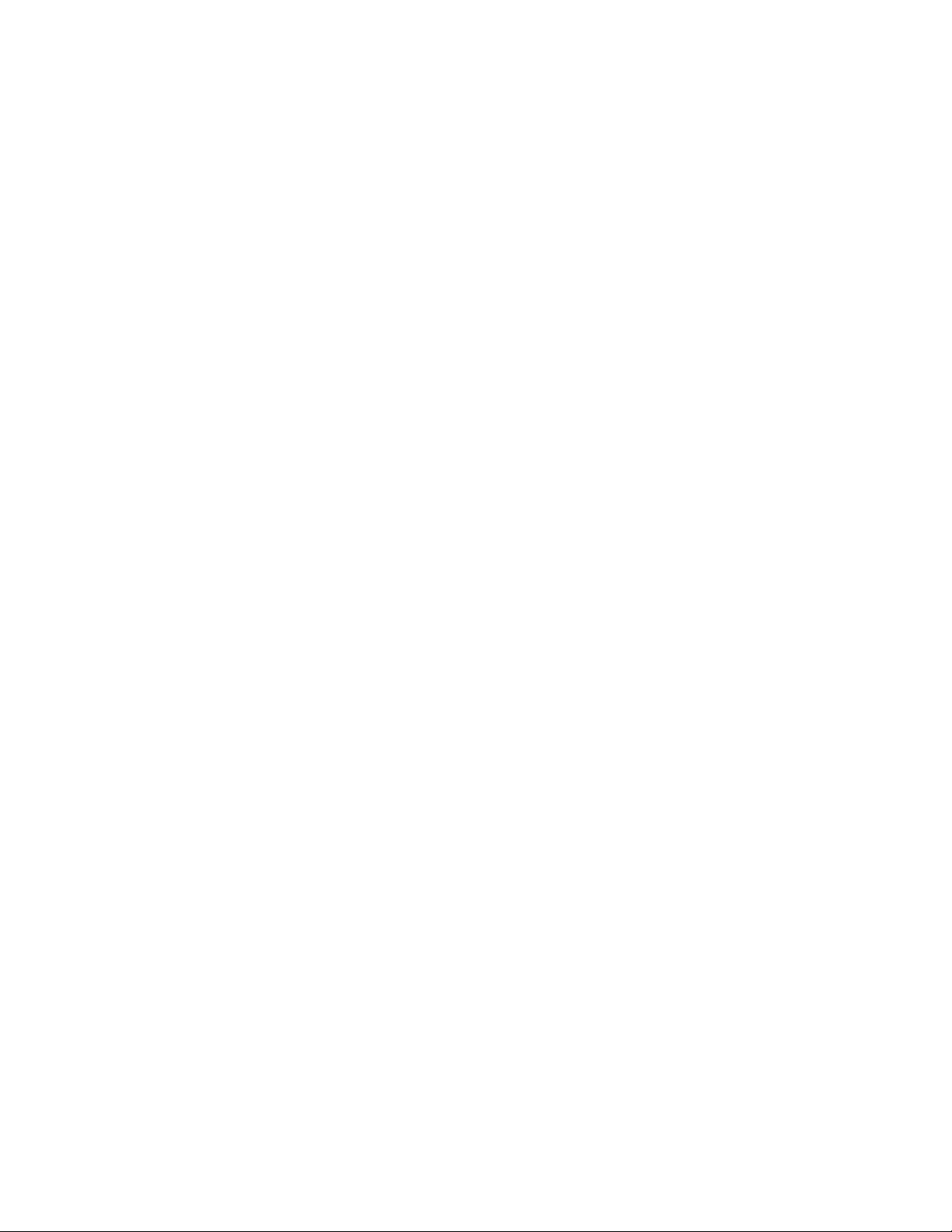
Vstupyavýstupy
•9pinovýsériovýport(standardnějeden)
•OsmkonektorůUSB(UniversalSerialBus)(dvanapřednímpaneluašestnazadnímpanelu)
•jedenkonektorEthernet
•JedenkonektorklávesnicePS/2(PersonalSystem/2)(volitelný)
•jedenkonektormyšiPS/2(volitelný)
•třizvukovékonektorynazadnímpanelu(vstupzvuku,výstupzvukuamikrofon)
•dvazvukovékonektorynapřednímpanelu(konektorypromikrofonasluchátka)
Dalšíinformacenajdetevčásti„Umístěníkonektorů,ovládacíchprvkůakontroleknapřednístraněpočítače“
nastránce7avčásti„Umístěníkonektorůnazadnístraněpočítače“nastránce8.
Rozšíření
•jednapozicepročtečkukaret
•jednapozicePCIExpressx1
•jednapozicegrackékartyPCIExpressx16
•dvěpozicejednotkypevnéhodisku
•dvěpoziceoptickéjednotky
•dvěpozicePCI
Napájecízdroj
Počítačjedodáváns280Wnapájecímzdrojemsautomatickýmrozpoznánímnapětí.
Funkcezabezpečení
•AplikaceComputraceAgentzabudovánadormwaru
•spínačprodetekcivniknutídokrytu(téždetekcevniknutídokrytu)
•Schopnostzapnoutavypnoutzařízení
•SchopnostzapnoutavypnoutjednotlivékonektoryUSB
•klávesnicesesnímačemotiskuprstu(některémodely)
•hesloprospuštění(POP),heslaadministrátoraaheslapevnéhodiskuzabraňujícíneoprávněnému
použitípočítače
•nastaveníspouštěcíposloupnosti
•spuštěníbezklávesnicenebomyši
•podporaprokabelovýzámek(zámekKensington)
•podporaprovisacízámek
•modulTPM(TrustedPlatformModule)
DalšíinformacenajdetevtématuKapitola3„Zabezpečení“nastránce19
.
Předinstalovanéprogramy
Vpočítačijsoupředinstaloványprogramy,kterévámzajistísnazšíabezpečnějšípráci.Dalšíinformace
najdetevtématu„Přehledsoftwaru“nastránce5
.
Předinstalovanýoperačnísystém
Kapitola1.Přehledproduktu3
Page 14

NapočítačijepředinstalovánoperačnísystémMicrosoft
®
Windows
®
7.
Operačnísystémy,jejichžkompatibilitabylacertikovánačitestována
•Linux
®
•MicrosoftWindowsXPProfessionalSP3
Technickéúdaje
Tatočástobsahujetechnickéúdajepočítače.
Rozměry
Šířka:175mm(6,89")
výška:425,2mm(16,74")(odpodlahykvrcholudržadla)
Hloubka:430,8mm(16,96")
Hmotnost
Maximálnídodávanákongurace:11,2kg(24,7lb)
Prostředí
•teplotavzduchu:
provozníteplota:10°Caž35°C(50°Faž95°F)
skladovacíteplota:−40°Caž60°C(−40°Faž140°F)vpůvodníchoriginálníchobalech
skladovacíteplota:−10°Caž60°C(14°Faž140°F)(bezobalu)
1
(lišísepodlemodelu)
Poznámka:Hornípovolenýlimitproteplotusesnižujeo1°C(1,8°F)prokaždých300m(1000stop)nadmořem.
•vlhkost:
provoz:20až80%(nekondenzující)
skladovací:20až90%(nekondenzující)
•nadmořskávýška:
provoz:-15,2až3048m(-50až10000stop)
skladování:−15,2až10668m(−50až35000stop)
Napájení
•vstupnínapětí:
-nízkýrozsah:
minimum:100V
maximum:127V
vstupnífrekvence:50až60Hz
-vysokýrozsah:
minimum:200V
maximum:240V
vstupnífrekvence:50až60Hz
1.Operačnísystémy,kteréjsouzdeuvedeny,čekajívdoběvydánítétopublikacenaudělenícertikátuneboprochází
testovánímkompatibility.PovydánítétopříručkymohoubýtdalšíoperačnísystémyoznačenyspolečnostíLenovo
zakompatibilnísvašímpočítačem.Tentoseznamsemůžeměnit.Zdabylakompatibilitaoperačníhosystému
certikovánanebotestována,zjistítenawebovýchstránkáchvýrobceoperačníhosystému.
4UživatelskápříručkaThinkStation
Page 15
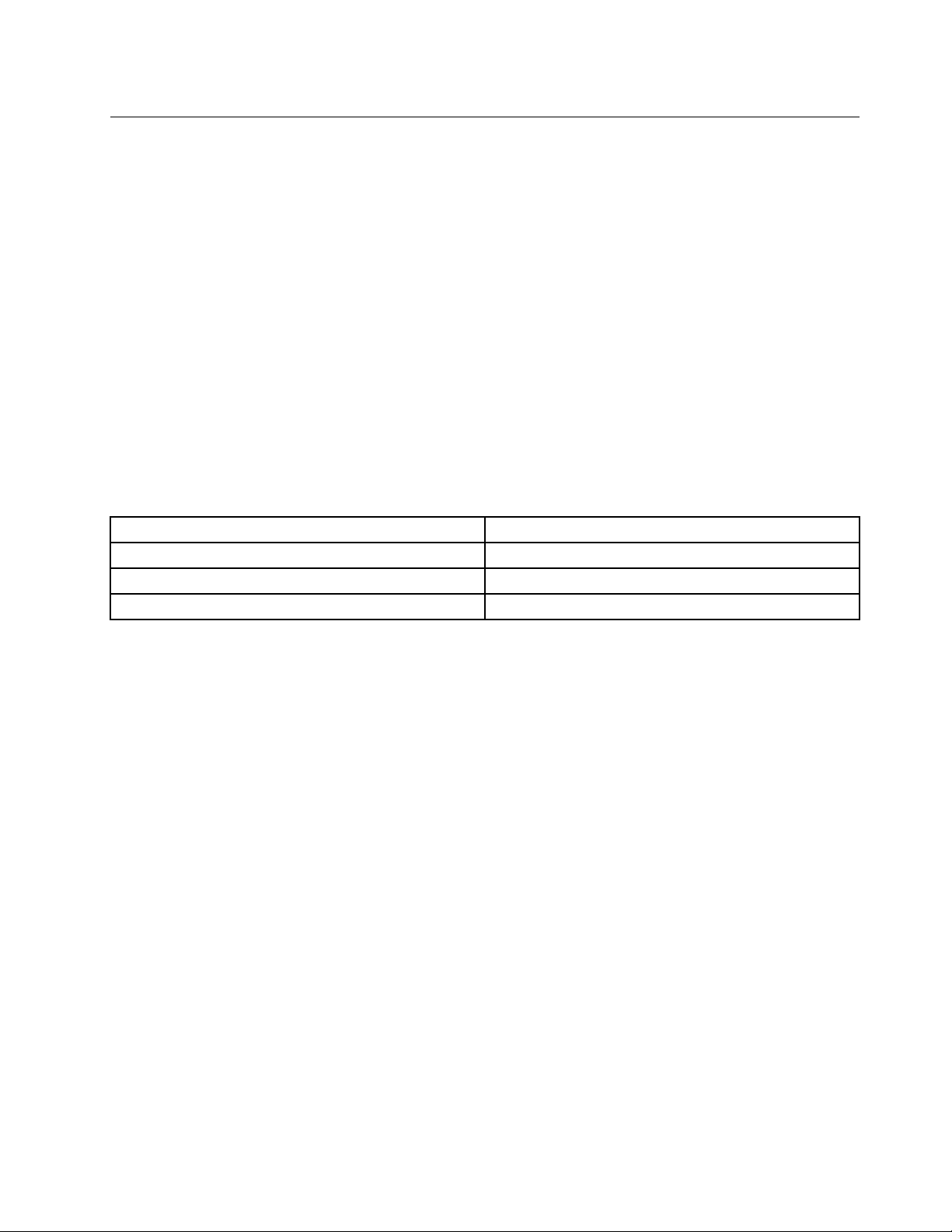
Přehledsoftwaru
PočítačjedodávánspředinstalovanýmoperačnímsystémemaněkolikaprogramyodspolečnostiLenovo.
SoftwaredodávanýspolečnostíLenovo
Lenovoposkytujenásledujícísoftwarovéaplikace,protoževámchcepomocizvýšitproduktivituasnížit
nákladyspojenésúdržboupočítače.Software,kterýjsteobdrželispoluspočítačem,semůželišitpodle
modelupočítačeainstalovanéhooperačníhosystému.
LenovoThinkVantageTools
ProgramLenovoThinkVantage
nástrojům,kteréVámpomohoupracovatsnadnějiabezpečněji.
ProgramLenovoThinkVantageT oolsspustíteklepnutímnatlačítkoStart➙Všechnyprogramy➙Lenovo
ThinkVantageTools.
Tabulkaobsahujeseznamprogramů,kterémůžetespustitzprogramuLenovoThinkVantageTools.Program
spustítepoklepánímnaodpovídajícíikonu.
tabulka1.NázvyikonvprogramuLenovoThinkVantageTools
NázevprogramuNázevikonyvprogramuLenovoThinkVantageTools
CreateRecoveryMediaDiskyprozotavenísystému
LenovoThinkVantageT oolbox
ThinkVantageRescueandRecovery
®
ToolsVásdovedekřadězdrojůinformacíaposkytujesnadnýpřístupk
Stavsystémuadiagnostika
®
Vylepšenémožnostizálohováníaobnovy
LenovoWelcome
ProgramLenovoWelcomevásseznámísněkterýmiinovativnímivestavěnýmifunkcemiproduktůLenovoa
provedevásněkolikadůležitýmiúlohaminastavení,kterévámpomohouzískatzesvéhopočítačemaximum.
LenovoThinkVantageToolbox
ProgramLenovoThinkVantageToolboxpomáháudržovatvášpočítač,zvyšovatjehobezpečnost,
diagnostikovatproblémyspočítačem,seznámívássinovativnímitechnologiemiodLenovoapomáhá
získatdalšíinformaceovašempočítači.Podrobnéinformacenaleznetevčásti„LenovoThinkVantage
Toolbox“nastránce70
.
ProductRecovery
ProgramProductRecoveryumožňujeobnovitobsahjednotkypevnéhodiskudostavuzvýroby.
ThinkVantageRescueandRecovery
ProgramThinkVantageRescueandRecoveryjejednotlačítkovéřešeníprozáchranuaobnovu.Zahrnuje
sadunástrojůproautomatickéobnovení,sjejichžpomocímůžetediagnostikovatproblémypočítače,získat
nápověduarychleobnovitsystémpohavárii,atoivpřípadě,žesenepodaříspustitoperačnísystém
Windows.
Poznámka:PokudjeikonaVylepšenémožnostizálohováníaobnovyvprogramuLenovoThinkVantage
Toolszobrazenašedě,jetřebamanuálněnainstalovatprogramThinkVantageRescueandRecovery,aby
bylomožnépoužívatjehofunkce.ProgramThinkVantageRescueandRecoverynainstalujetetakto:
1.KlepnětenaStart➙Všechnyprogramy➙LenovoThinkVantageT oolsapoklepejtenaVylepšené
možnostizálohováníaobnovy.
2.Postupujtepodlepokynůnaobrazovce.
Kapitola1.Přehledproduktu5
Page 16
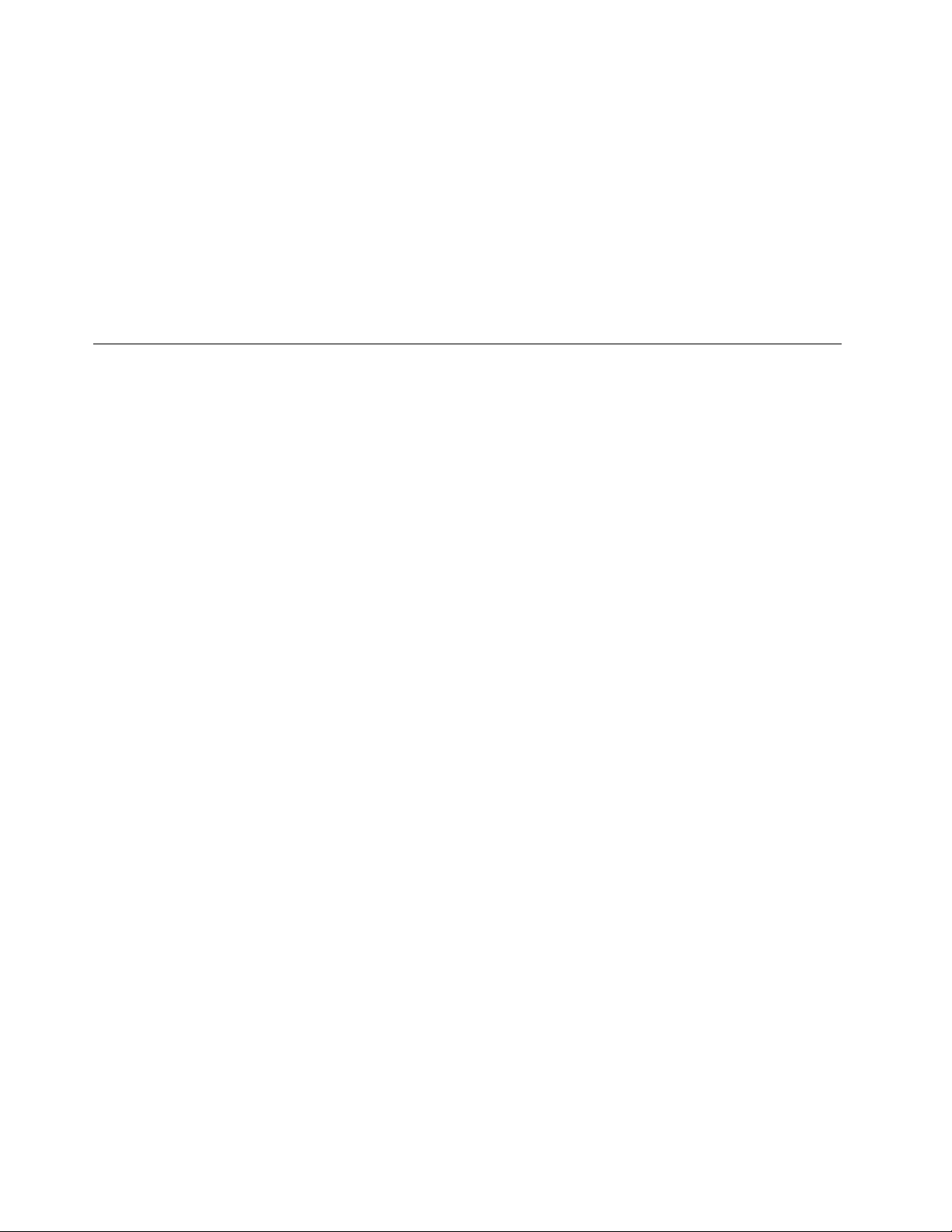
3.PodokončeníinstalaceseikonaVylepšenémožnostizálohováníaobnovyaktivuje.
AdobeReader
ProgramAdobeReaderjenástrojurčenýprozobrazováníatiskdokumentůveformátuPDFaprohledání
vnich.
Antivirovýsoftware
Počítačjedodávánsantivirovýmsoftwarem,kterýsloužíkdetekciaodstraňovánívirů.Lenovoposkytujena
diskuplnouverziantivirovéhosoftwaruslicencína30dnízdarma.Po30dnechjenutnélicenciobnovit,
abystedáledostávaliaktualizaceantivirovéhoprogramu.
Umístěníhardwarovýchprvků
Tatočástpopisujeumístěníkonektorůnapředníazadníčástipočítače,součástínazákladnídesce,
komponentavnitřníchjednotek.
6UživatelskápříručkaThinkStation
Page 17
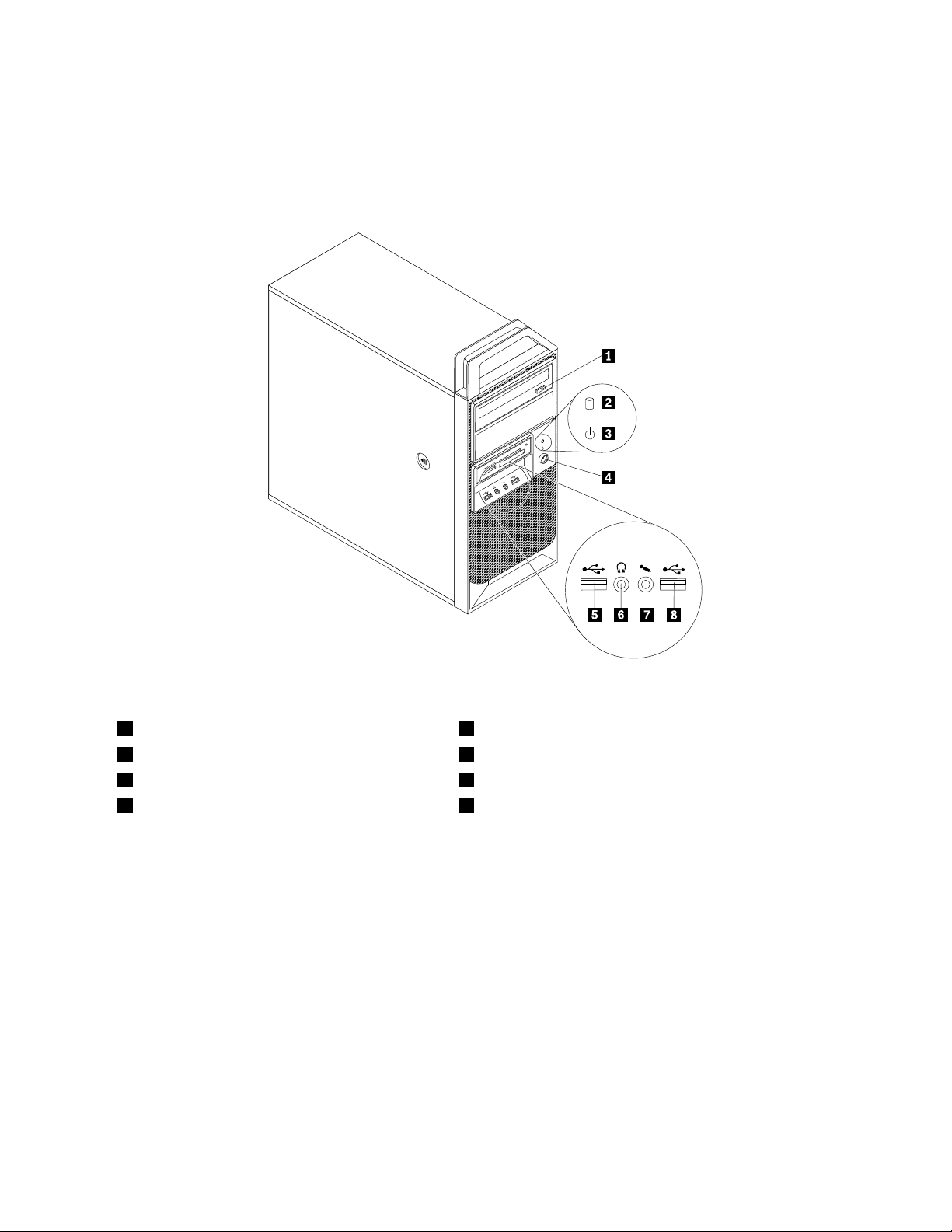
Umístěníkonektorů,ovládacíchprvkůakontroleknapřednístraně počítače
Obrázek1„Umístěnípředníchkonektorů,ovládacíchprvkůakontrolek“nastránce7ukazujeumístění
konektorů,ovládacíchprvkůakontroleknapřednístraněpočítače.
Obrázek1.Umístěnípředníchkonektorů,ovládacíchprvkůakontrolek
1Tlačítkoprovysunutí/zasunutíoptickémechaniky5KonektorUSB(USBport1)
2Indikátorčinnostipevnéhodisku6Konektorprosluchátka
3Indikátornapájení
4Vypínač8KonektorUSB(USBport2)
7Konektormikrofonu
Kapitola1.Přehledproduktu7
Page 18
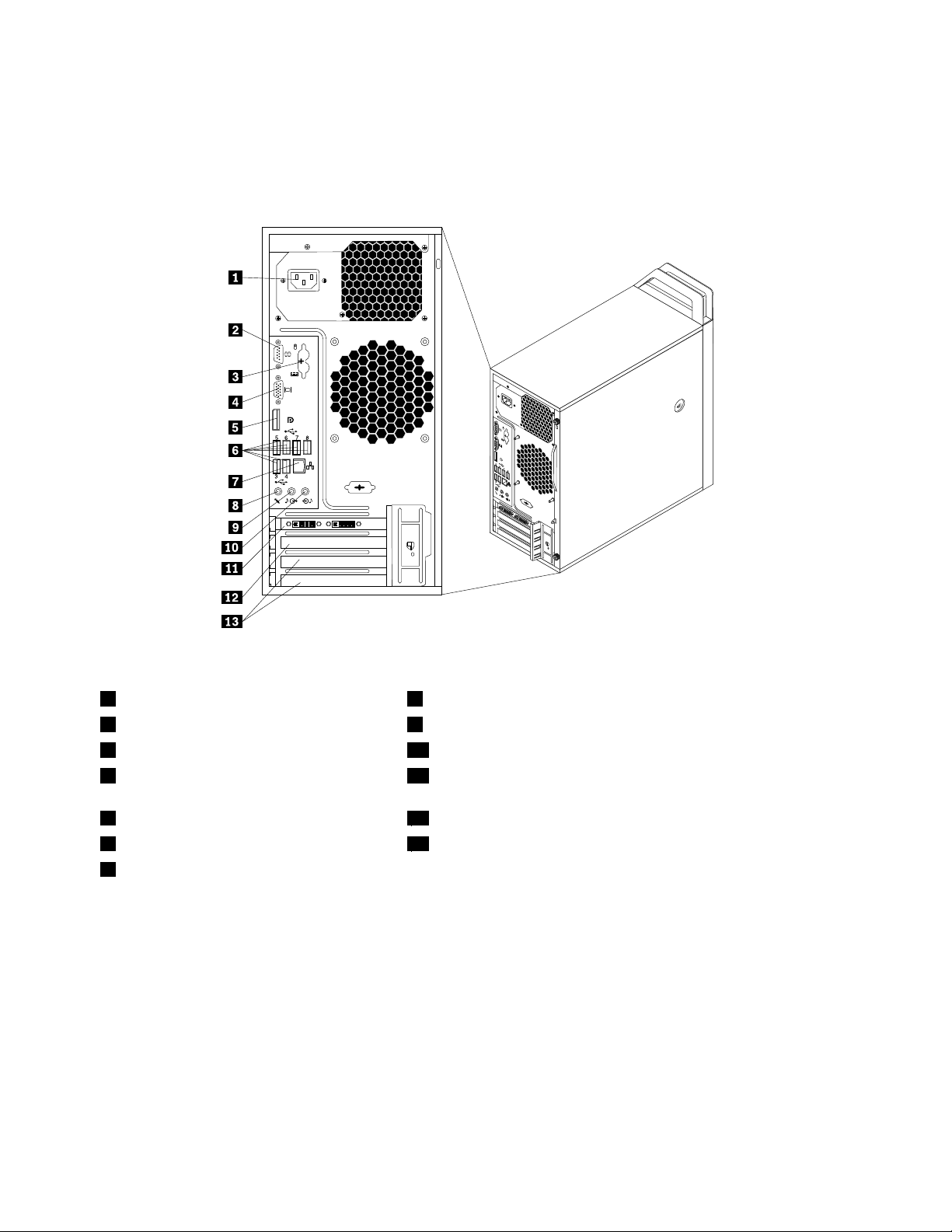
Umístěníkonektorůnazadnístraněpočítače
Obrázek2„Umístěnízadníchkonektorů“nastránce8ukazujeumístěníkonektorůnazadnístraněpočítače.
Některékonektorynazadnístraněpočítačejsoubarevněoznačeny,abyvámpomohlyurčit,kamzapojit
příslušnékabely.
Obrázek2.Umístěnízadníchkonektorů
1Napájecíkonektor
2Sériovýport9Výstupnízvukovýkonektor
3KonektoryklávesniceamyšiPS/2(volitelné)10Vstupnízvukovýkonektor
4KonektormonitoruVGA11PozicePCIExpressx16(některémodelyjsouvybavenygrackou
8Konektormikrofonu
kartou)
5KonektorDisplayPort
6KonektoryUSB(USBporty3až8)13PozicekaretPCI(2)
7KonektorEthernet
12PozicekartyPCIExpressx1
KonektorPopis
VstupnízvukovýkonektorSloužípropříjemzvukovéhosignáluzexterníhozvukovéhozařízení,jakonapříklad
zestereosystému.Připřipojováníexterníhozvukovéhozařízenísepřipojíkabel
mezivýstupnízvukovýkonektornazařízeníavstupnízvukovýkonektornapočítači.
VýstupnízvukovýkonektorSloužíkodesílánízvukovéhosignáluzpočítačedoexterníchzařízení,jakojsou
napájenéstereofonníreproduktory(reproduktorysvestavěnýmzesilovačem),
sluchátka,multimediálníklávesnicenebovstupnízvukovýkonektornastereo
systémučijinémexternímzáznamovémzařízení.
8UživatelskápříručkaThinkStation
Page 19
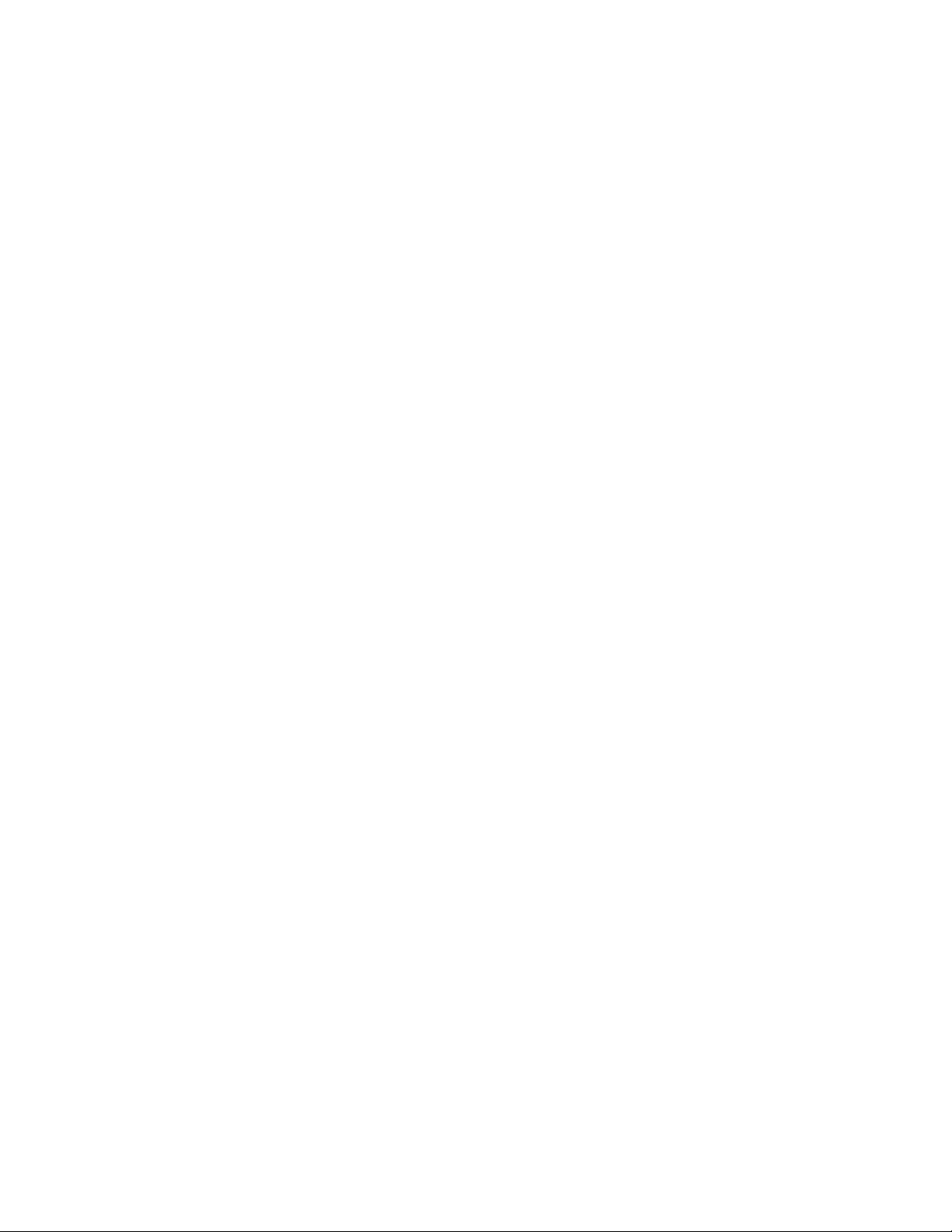
KonektorPopis
KonektorDisplayPort
Sloužípropřipojenívysocevýkonnéhomonitoru,přímoovládanéhomonitorunebo
jinéhozařízení,kterépoužívákonektorDisplayPort.
Poznámka:KonektorDisplayPortneníuněkterýchmodelůdostupný.Má-liVáš
počítačgrackoukartu,ujistětese,žejstepoužilikonektormonitorunagracké
kartě.
KonektorEthernet
SloužíkpřipojeníkabeluEthernetprolokálnísíť(LAN).
Poznámka:Chcete-lipočítačpoužívatvsouladusomezenímikomiseFCCpro
zařízenítřídyB,použijtekabelEthernetkategorie5.
Konektormikrofonu
Sloužípropřipojenímikrofonukpočítači,chcete-linahrávatzvukynebopoužíváte-li
softwareprorozpoznánířeči.
KonektorklávesnicePS/2
Sloužíkpřipojeníklávesnice,kterápoužívákonektorklávesnice.
(volitelný)
KonektormyšiPS/2(volitelný)Sloužíkpřipojenímyši,trackballunebojinéhopozičníhozařízení,kterépoužívá
konektormyšiPS/2.
SériovýportSloužíkpřipojeníexterníhomodemu,sériovétiskárnyadalšíchzařízenípoužívajících
9pozičnísériovýkonektor.
KonektorUSBSloužípropřipojenízařízeníUSB,jakojsouklávesniceUSB,myšUSB,skenerUSB
nebotiskárnaUSB.Máte-livícenežosmzařízeníUSB,můžetesikoupitrozbočovač
USBapomocíněhopřipojitdalšízařízeníUSB.
konektormonitoruVGASloužíkpřipojenímonitoruVGAnebodalšíchzařízenípoužívajícíchkonektor
monitoruVGA.
Poznámka:NěkterémodelynejsouvybavenykonektoremVGA.Má-liVášpočítač
grackoukartu,ujistětese,žejstepoužilikonektormonitorunagrackékartě.
Kapitola1.Přehledproduktu9
Page 20
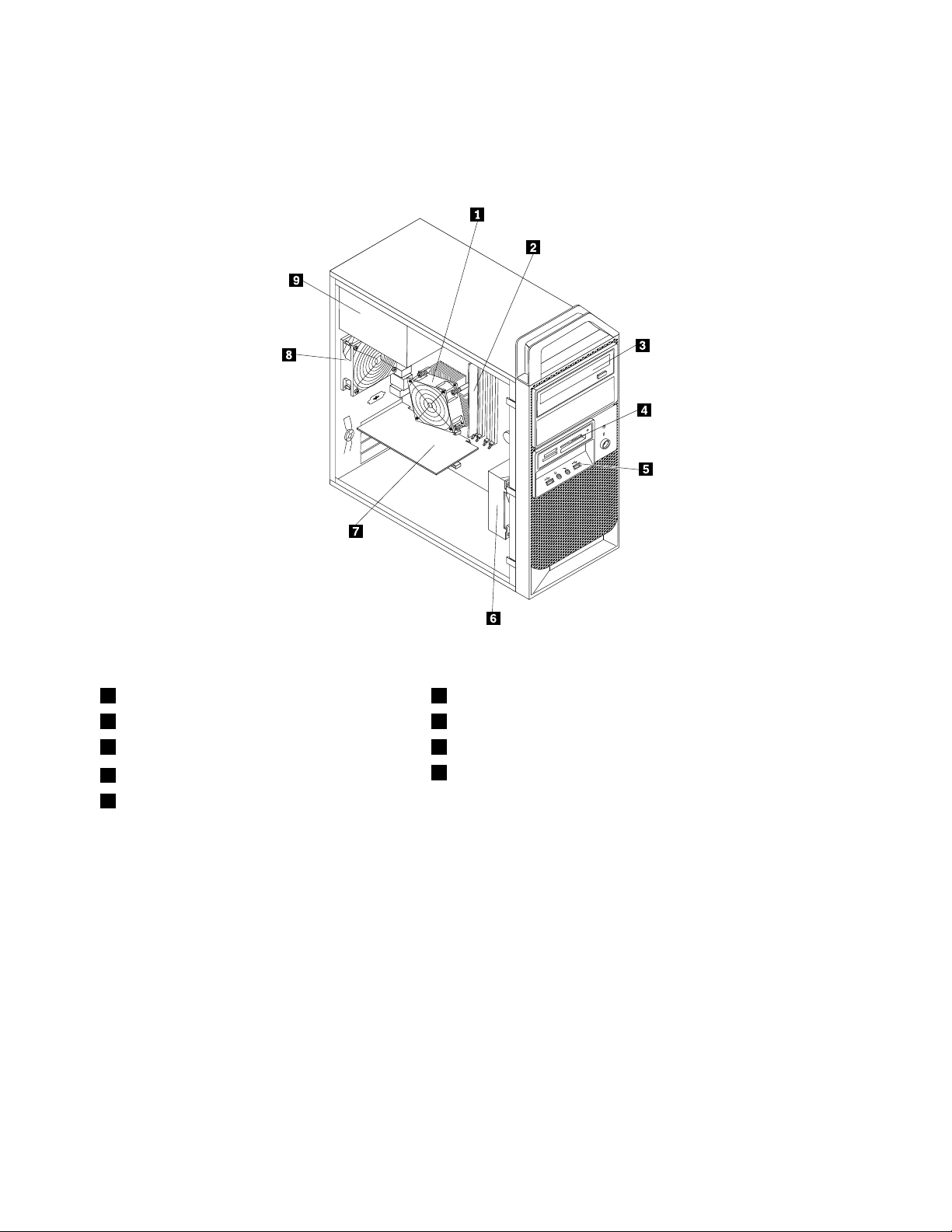
Umístěnísoučástí
Obrázek3„Umístěnísoučástí“nastránce10ukazujeumístěnírůznýchsoučástívpočítači.Krytpočítače
otevřetepodlečásti„Odstraněníkrytupočítače“nastránce26.
Obrázek3.Umístěnísoučástí
1Sestavachladičeavětráku6Sestavapředníhovětráku
2Modul(y)paměti7Grackákarta(některémodely)
3Optickámechanika8Zadnísestavavětráku
4Čtečkakaret(kdispoziciuněkterýchmodelů)
5PřednísestavazvukuaUSB
9Sestavanapájecíhozdroje
10UživatelskápříručkaThinkStation
Page 21
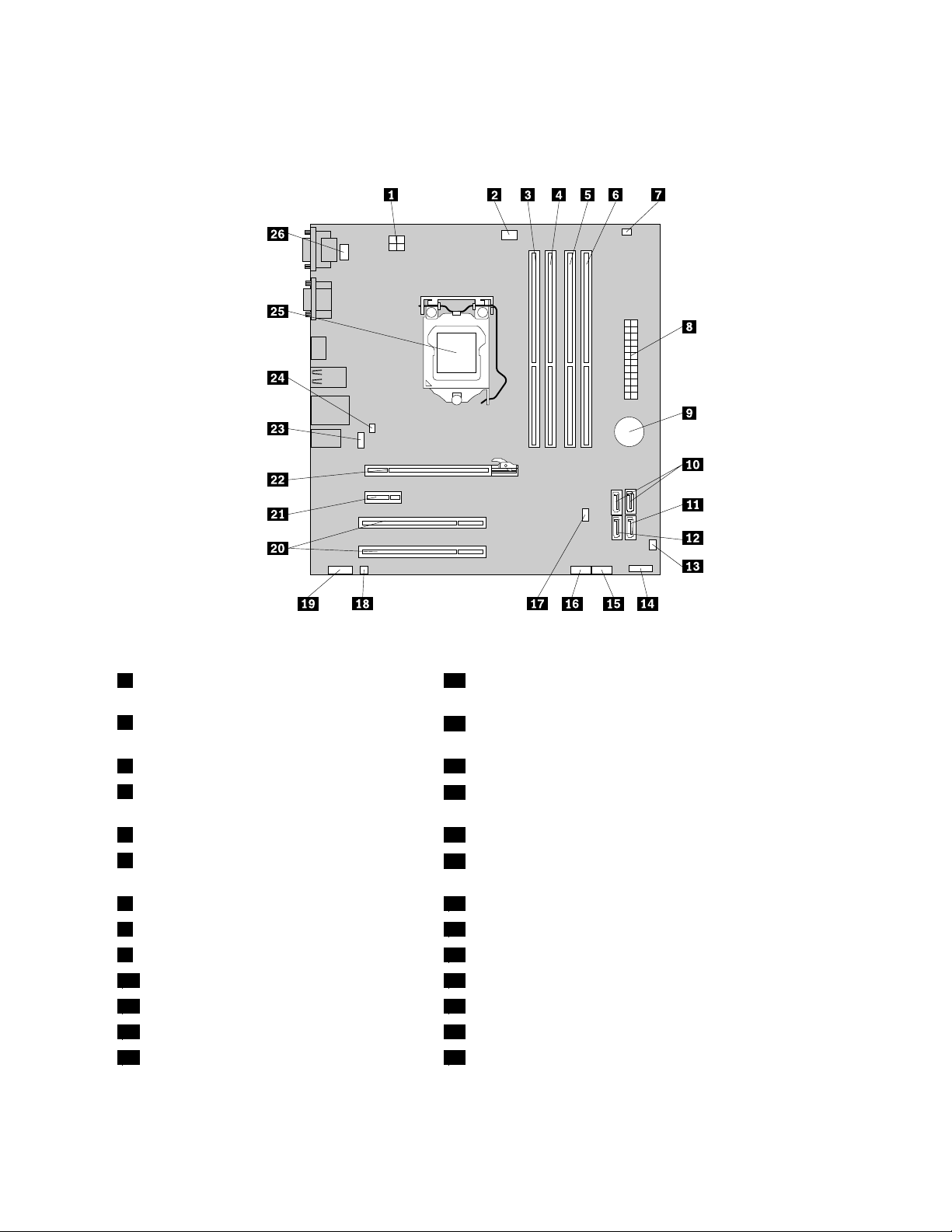
Umístěnísoučástínazákladnídesce
Obrázek4„Umístěnísoučástínazákladnídesce“nastránce11ukazujeumístěnísoučástínazákladnídesce.
Obrázek4.Umístěnísoučástínazákladnídesce
14pinovýnapájecíkonektor14Konektorpředníhopanelupropřipojeníhlavníhovypínače
aLEDdiod
2Konektorvětrákumikroprocesoru
15PředníkonektorUSB1(propřipojeníUSBportů1a2na
přednímkrytu)
3Pozicepaměti1(DIMM1)16PředníkonektorUSB2(propřipojenídalšíchUSBzařízení)
4Pozicepaměti2(DIMM2)
17PropojkaprovymazánípamětiCMOSaobnovenípůvodních
hodnot
5Pozicepaměti3(DIMM3)18Konektorinterníhoreproduktoru
6Pozicepaměti4(DIMM4)
19Předníkonektorzvuku(propřipojeníkonektorůmikrofonu
aslucháteknapřednímkrytu)
7Konektorsnímačeteploty20PozicekaretPCI(2)
824pinovýnapájecíkonektor21PozicekartyPCIExpressx1
9Baterie
10KonektorySA TA1a2(konektorySA TA3.0)23Konektorprozadnívětrák
11KonektorSATA3(konektorSATA2.0)24Konektorspínačepřítomnostikrytu(detekcevniknutídokrytu)
12KonektoreSA TA
13Konektorpředníhovětráku26KonektoryklávesniceamyšiPS/2
22PozicegrackékartyPCIExpressx16
25Mikroprocesor
Kapitola1.Přehledproduktu11
Page 22
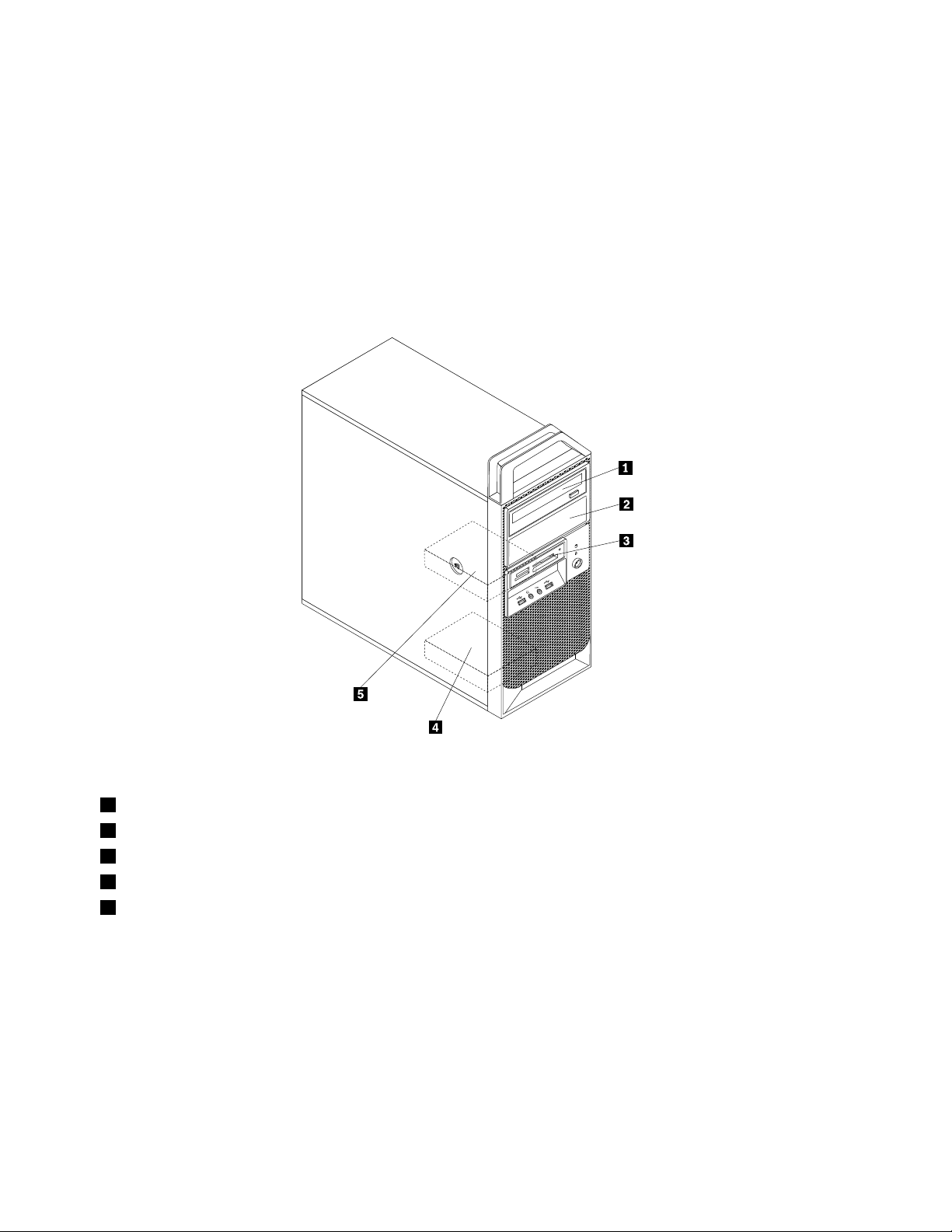
Umístěníinterníchjednotek
Interníjednotkyjsouzařízení,kterápočítačpoužívákečteníaukládánídat.Přidánímjednotekdopočítače
můžetezvýšitkapacitupamětiaumožnitpočítačičístdalšítypymédií.Interníjednotkyseinstalujídopozic
jednotek.Vtétopříručcejsoupozicejednotekoznačoványpozice1,pozice2atd.
Přiinstalaciinterníjednotkyjedůležitévědět,jakýtypajakouvelikostlzeinstalovatdojednotlivýchpozica
jaksprávněpřipojitkabelykinstalovanéjednotce.Postupinstalaceavýměnyinterníchjednoteknaleznetev
části„Instalacenebovýměnahardwaru“nastránce25
Obrázek5„Umístěnípozicjednotek“nastránce12ukazujeumístěnípozicjednotek.
.
Obrázek5.Umístěnípozicjednotek
1Pozice1-Poziceoptickéjednotky(sinstalovanouoptickoujednotkouuněkterýchmodelů)
2Pozice2-poziceoptickéjednotky
3Pozice3-Pozicepročtečkukaret
4Pozice4-PozicesekundárníjednotkypevnéhodiskuSATA
5Pozice5-PoziceprimárníjednotkypevnéhodiskuSATA(sinstalovanýmpevnýmdiskem)
Štítekstypemamodelempočítače
Štítekstypemamodelempočítačeoznačujevášpočítač.KdyžseobracítenaLenovosžádostíopomoc,
štítekstypemamodelempočítačepomáhátechnikůmkrychlejšíidentikacivašehopočítačeazajišťuje
rychlejšíservis.
12UživatelskápříručkaThinkStation
Page 23
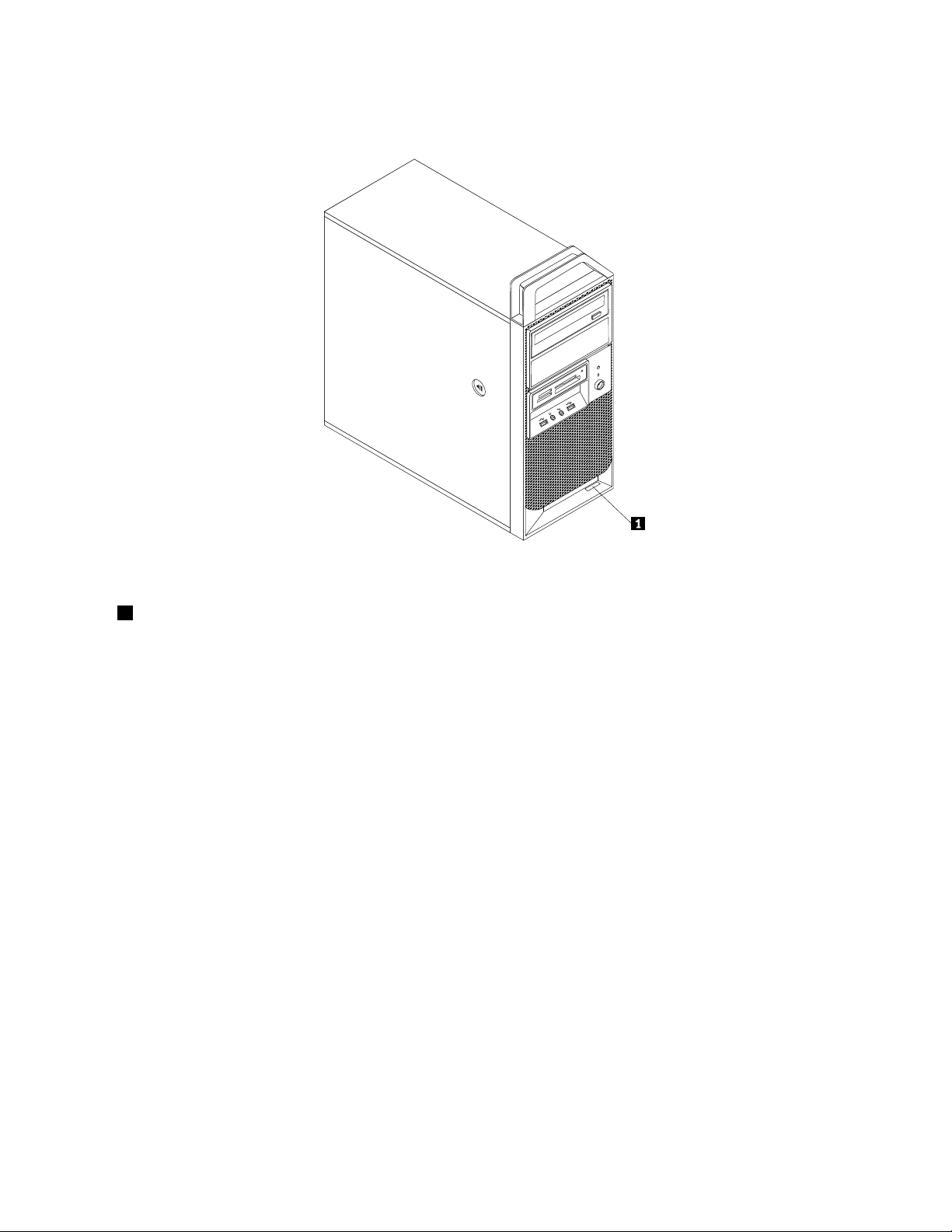
Následujícíobrázekzobrazujeumístěníštítkustypemamodelempočítače.
Obrázek6.Štítekstypemamodelempočítače
1Štítekstypemamodelempočítače
Kapitola1.Přehledproduktu13
Page 24
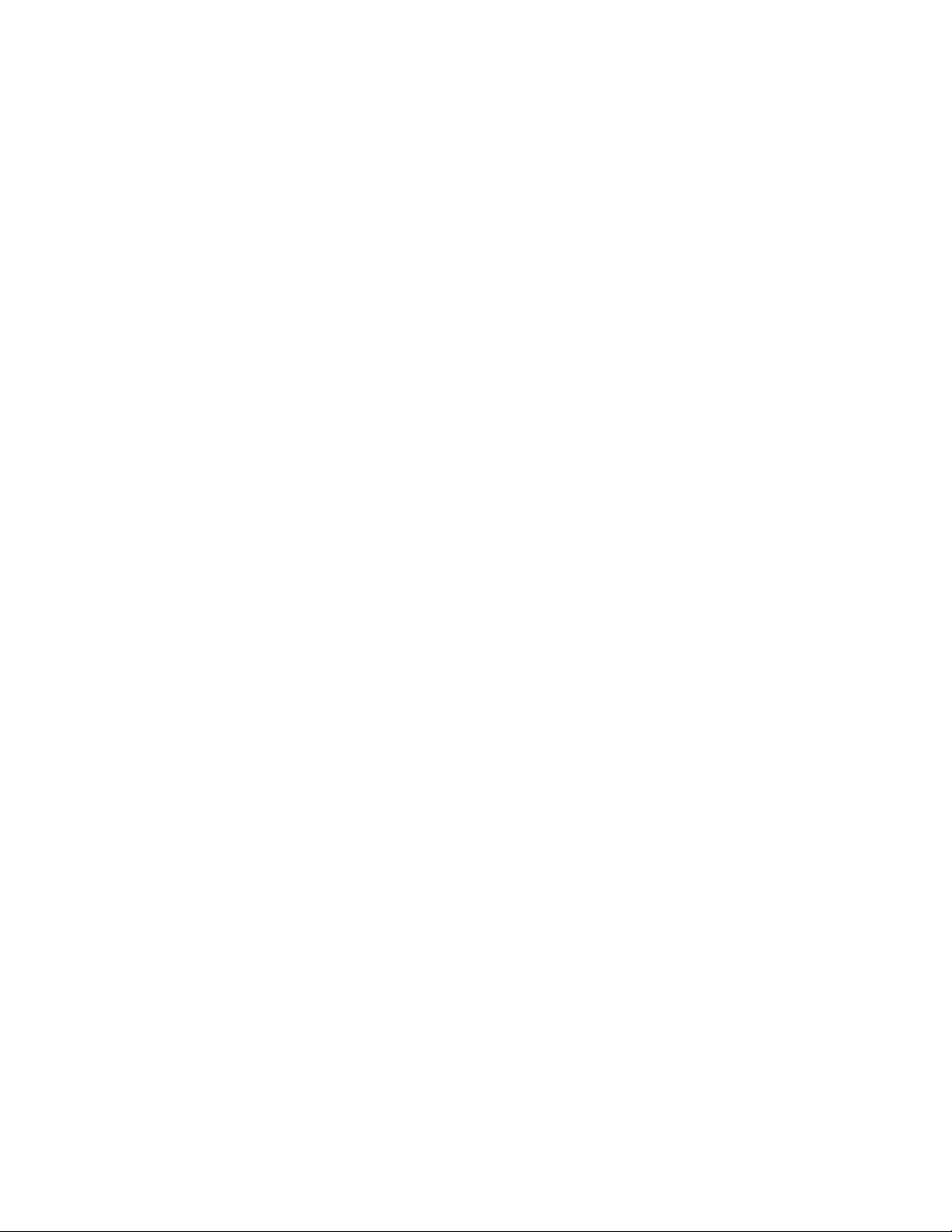
14UživatelskápříručkaThinkStation
Page 25
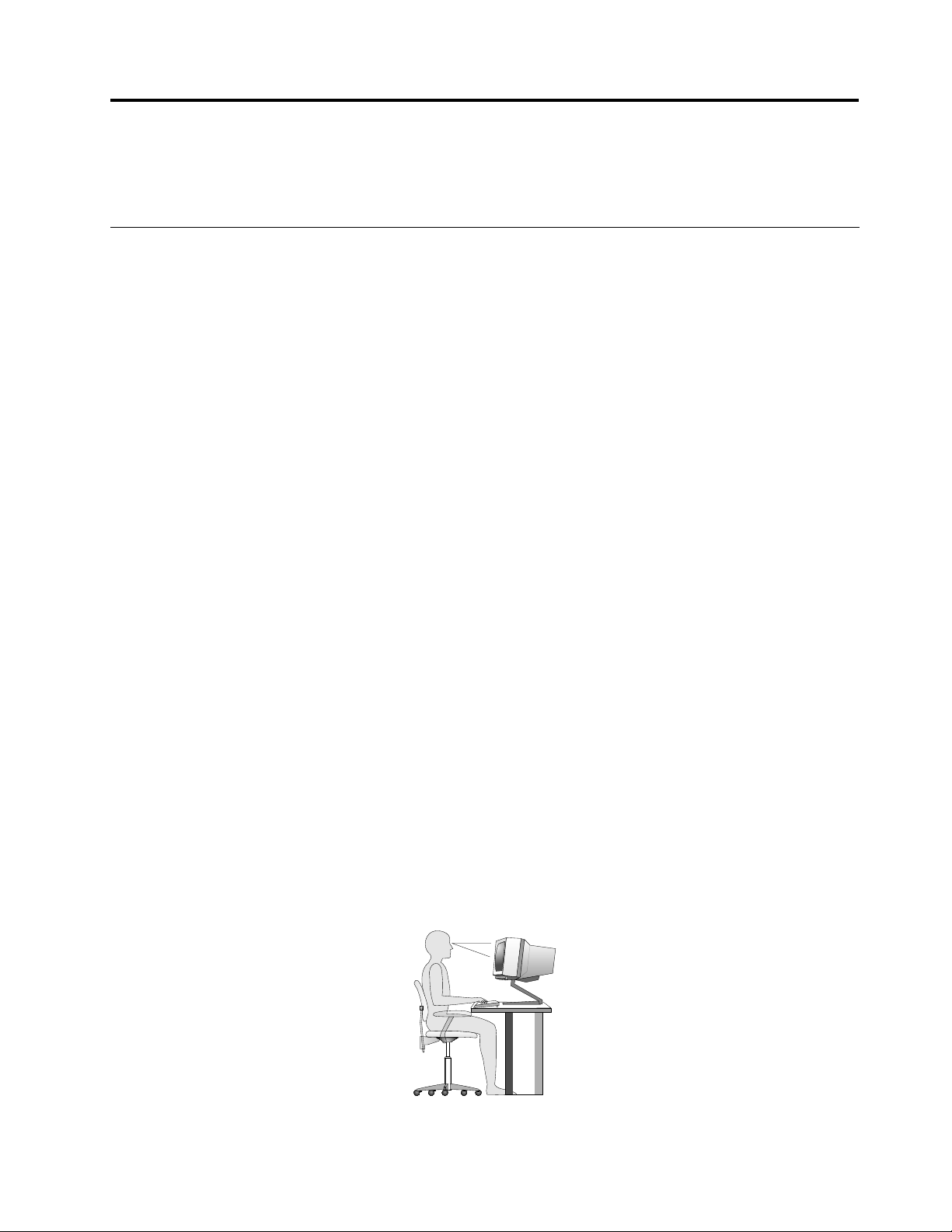
Kapitola2.Vyavášpočítač
Tatokapitolaobsahujeinformaceopřístupnosti,pohodlíapřemístěnípočítačedojinézeměčioblasti.
Přístupnostapohodlí
Chcete-lisevyhnoutnepohodlíavyužítsvůjpočítačnamaximum,dbejteodobréergonomickénávyky.
Uspořádejtesipracovištěazařízenítak,abypřiprácivyhovovalovašimpotřebám.Chcete-limaximalizovat
efektivituakomfortpřipráci,dodržujtepřiprácispočítačemzdravépracovnínávyky.
Následujícíčástiobsahujíinformaceouspořádánípracoviště,umístěnízařízeníaozavedenízdravých
pracovníchnávyků.
SpolečnostLenovosesnažíposkytovatzdravotněpostiženýmlidemsnadnějšípřístupkinformacíma
technologiím.Následujícíinformaceumožňujíuživatelůmspostiženímsluchu,zrakunebopohyblivosti
efektivněpracovatspočítačem.
Podpůrnétechnologieumožňujíinvalidnímuživatelůmpřístupkinformacímnejvhodnějšímzpůsobem.
Některétytotechnologiejsousoučástíoperačníhosystému,jinélzepoříditodrůznýchdodavatelůneboje
lzezískatzwebovýchstránek:
http://www.lenovo.com/healthycomputing
Uspořádánípracoviště
Chcete-lisvůjpočítačmaximálněvyužít,uspořádejtesivybaveníapracovištětak,abyuspořádání
odpovídalovykonávanéčinnosti.Nejdůležitějšímfaktoremjevašepohodlí,alezpůsobuspořádánípracoviště
ovlivňujeizdrojsvětla,prouděnívzduchuaumístěníelektrickýchzásuvek.
Jakdosáhnoutconejvětšíhopohodlí
Ačkolineexistujeideálníuniverzálnípracovnípoloha,zdeuvádímeněkolikrad,kterévámpomohounalézt
vyhovujícípracovnípolohu.
Dlouhodobésezenívestejnépozicivyvoláváúnavu.Opěradloasedadložidlebymělybýtsamostatně
nastavitelnéapevné.Předníčástsedadlabymělabýtzahnutá,abybylzmírněntlaknastehna.Nastavte
sisedadlotak,abyvašestehnabylaumístěnarovnoběžněspodlahouachodidlaspočívalarovněna
podlazenebonaopěrcepronohy.
Připoužíváníklávesnicebymělobýtpředloktíumístěnorovnoběžněspodlahouazápěstíbymělobýtv
pohodlnépozici.Snažteselehcedotýkatklávesaponechávatprstyaruceuvolněné.Proconejpohodlnější
používánízměňtesklonklávesnicepomocínastavitelnýchopěrek.
©CopyrightLenovo2011
15
Page 26
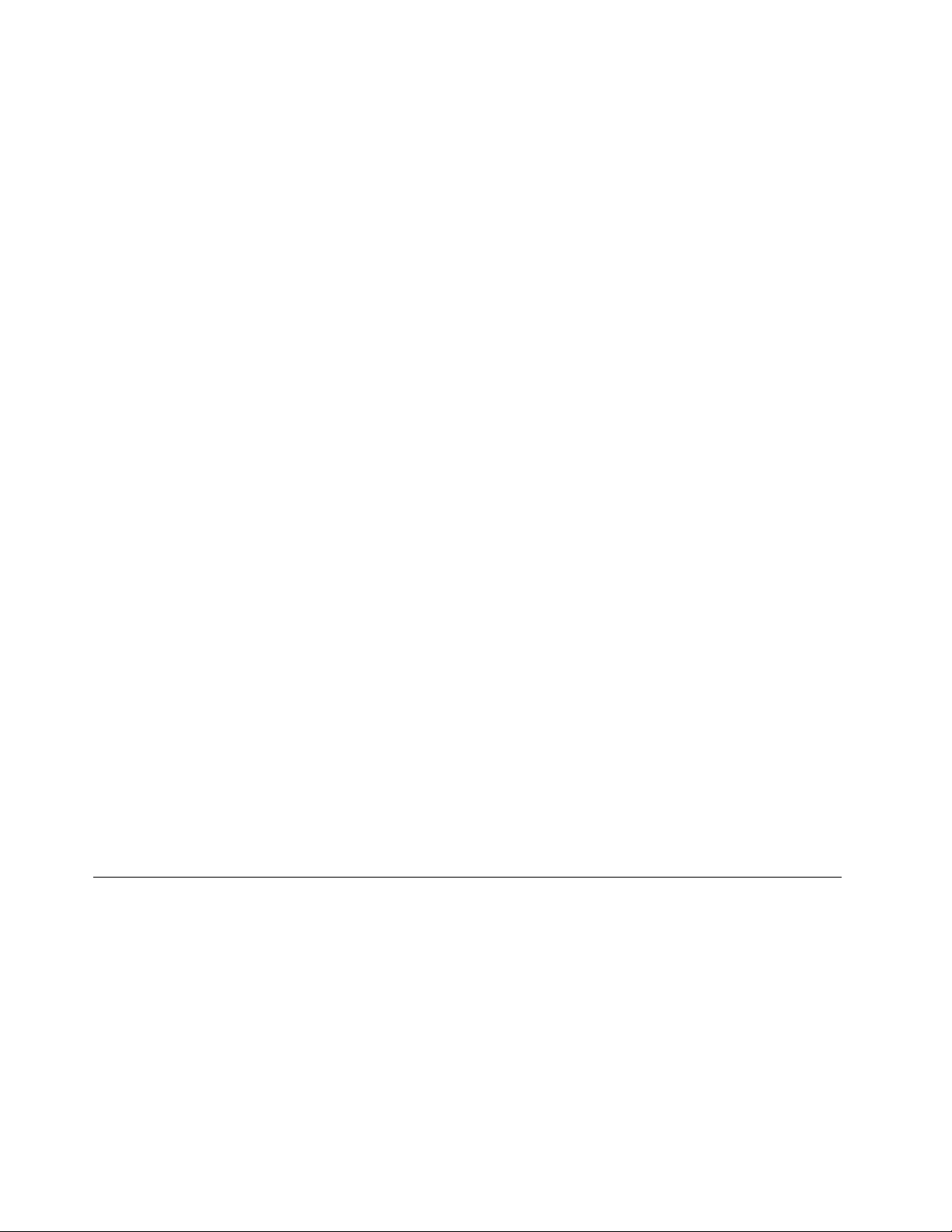
Nastavtemonitortak,abyhorníčástobrazovkybylanaúrovnivašichočínebomírněpodúrovnívašichočí.
Umístětemonitordovzdálenosti,zekterépohodlněvidíte(obvykle50až60cm).Umístětehotak,abystena
nějviděli,anižbystemuseliotáčettělem.T akéostatnívybavení,kteréčastopoužíváte,jakonapříkladtelefon
nebomyš,umístětetak,abybylopohodlněvdosahu.
Osvětleníaodrazy
Monitorumístětetak,abysevněmconejméněodráželastropnísvítidla,oknaaostatnísvětelnézdroje.
Rovněžsvětloodraženéodlesklýchpovrchůmůžezpůsobovatnepříjemnéodrazynaobrazovcemonitoru.
Kdykolijetomožné,umístětemonitorkolmokoknůmakezdrojůmsvětla.Vpřípaděnutnostiomezte
stropníosvětlenípoužitímslabšíchžárovek,nebohovypněte.Pokudjsteumístilimonitoruokna,použijtek
omezeníslunečníhosvětlazáclonyneborolety.Můžebýtvhodnékvůlizměnámosvětlenívmístnostiměnit
běhemdnenastaveníjasuakontrastumonitoru.
Pokudnenímožnézabránitodrazůmneboupravitosvětlení,můžepomociantireexníltrumístěnýpřed
obrazovkou.Tytoltryvšakmohouovlivnitjasnostobrazunaobrazovce.Vyzkoušejtejeprotoažpo
vyčerpáníostatníchzpůsobůpotlačeníodrazů.
Naproblémechsodrazysepodílítaképrach.Nezapomeňtepravidelněčistitobrazovkujemnýmhadříkem,
jakjeuvedenovdokumentacikmonitoru.
Cirkulacevzduchu
Počítačamonitorprodukujíteplo.Větrákpočítačevhánídovnitřčerstvývzduchavytlačujehorkývzduch.
Horkývzduchzmonitoruunikáventilačnímiotvory.Zakrytíotvorůmůžezpůsobitpřehřátí,jehožvýsledkem
můžebýtšpatnáfunkcenebopoškození.Umístěteprotopočítačamonitortak,abynedošlokzakrytíotvorů,
obvyklestačí51mm(2")volnéhomísta.Ujistětesetaké,žeproudícívzduchneobtěžujeněkohojiného.
Zásuvkyelektrickésítěadélkakabelů
Nakonečnéumístěnípočítačemůžemítvlivrozmístěníelektrickýchzásuvekadélkanapájecíchšňůra
kabelů,kterésepoužívajíkpřipojenímonitoru,tiskárnyaostatníchzařízení.
Pravidlapřiúpravěpracoviště:
•Vyvarujtesepoužitíprodlužovacíchšňůr.Kdykolijetomožné,zapojtenapájecíšňůrupřímodozásuvky
elektrickésítě.
•Napájecíšňůryaostatníkabelyumístětemimomísta,kdesechodíakdebyjemohlněkdonáhodně
vytrhnout.
Dalšíinformaceonapájecíchšňůráchnajdetevčásti„Napájecíšňůryanapájecíadaptéry“nastránceiv
.
RegistracepočítačeuspolečnostiLenovo
Chcete-lizaregistrovatvášpočítač,přejdětenastránkuhttp://www.lenovo.com/register.Registraci
potédokončetepodlepokynůnaobrazovce.Vpřípaděztrátynebokrádeževašehopočítačetomůže
odpovědnýmúřadůmpomocivnalezenípočítače.RegistracípočítačerovněžumožnítespolečnostiLenovo
informovatvásotechnickýchinformacíchaupgradech.
Jelikožjsouregistračníúdajepřiregistraciuloženydodatabáze,společnostLenovosenavásmůžeobrátitv
případechstaženívýrobkuzprodejenebojinýchvážnýchproblémů.Vněkterýchlokalitáchnavíczískají
registrovaníuživatelévýhodyarozšířenéslužby.
16UživatelskápříručkaThinkStation
Page 27
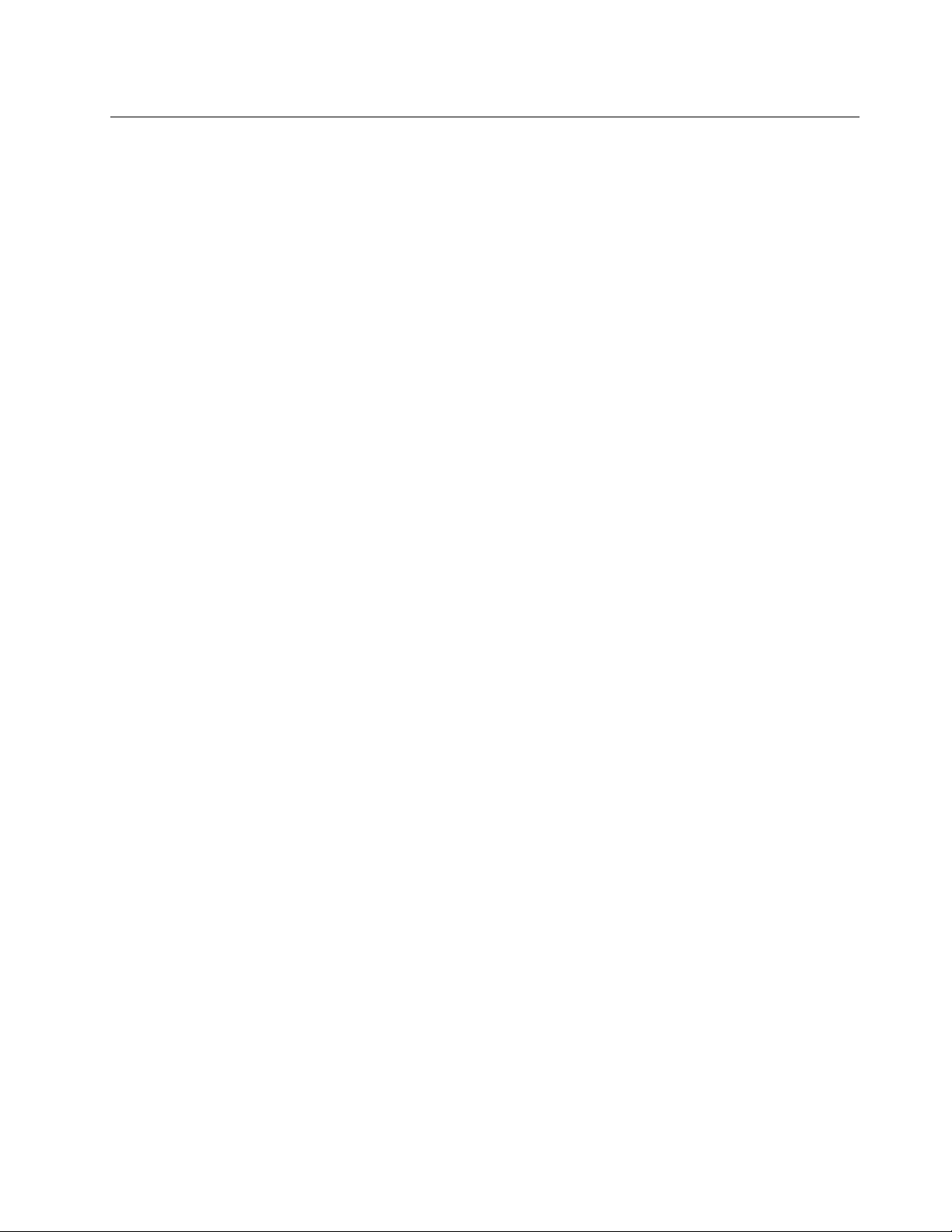
Přemístěnípočítačedojinézeměčioblasti
Připřemístěnípočítačedojinézeměčioblastimusítevzítvpotazmístníelektrickéstandardy.Tatočást
obsahujeinformaceotěchtosoučástkách:
•„Přepínačnapětí“nastránce17
•„Výměnanapájecíšňůry“nastránce17
Přepínačnapětí
Některépočítačejsouvybavenypřepínačemnapětí,kterýjeumístěnvblízkostikonektorupronapájecíšňůru
napočítači.Některépočítačepřepínačemnapětívybavenynejsou.Předinstalacípočítačenebojeho
přemístěnímdojinézeměčioblastiověřte,zdanapětívelektrickézásuvcepočítačiodpovídá.
POZOR:
Musíteznátnapětívelektrickémokruhu(zásuvce),kněmužbudepočítačpřipojen.Pokudnapětí
neznáte,obraťtesenamístníenergetickézávodynebosiprostudujtewebovéstránkyčijinou
literaturuurčenoupronávštěvníkyzeměčiregionu,kdeseprávěnacházíte.
Pokudjevášpočítačvybavenpřepínačemnapětí,musítejejnastavitnanapětíodpovídajícínapětívevaší
elektrickézásuvce.Nesprávnénastavenípřepínačeelektrickéhonapětíbudemítzanásledeknesprávné
fungovánípočítačeamůževéstkjehotrvalémupoškození.Nezapojujtepočítačdoelektrickézásuvky,
dokudneověříte,žehodnotanastavenánapřepínačinapětíodpovídánapětívelektrickézásuvce.
Pokudpočítačnenívybavenpřepínačemnapětí,prozkoumejteštíteksinformacemiojmenovitémnapětína
spodnístraněpočítačeařiďtesenásledujícímiinformacemi:
•Je-linaštítkusinformacemiojmenovitémnapětíuvedenrozsah„100–127V“nebo„200–240V“,
musíteověřit,ženapětívelektrickézásuvceodpovídájmenovitémunapětínaštítkupočítače.Pokud
napětíúdajůmneodpovídá,nepokoušejtesepřipojitpočítačkelektrickézásuvce,není-lipoužitoexterní
zařízení,napříkladtransformátornapětí.
•Je-linaštítkusinformacemiojmenovitémnapětíuvedenduálnírozsah„100–127V“a„200–240V,“
znamenáto,žejepočítačvhodnýpropoužitínacelémsvětěaautomatickysepřizpůsobínapětív
elektrickézásuvcebezohledunazemičiregion,vnichžjepřipojen.
Výměnanapájecíšňůry
Pokudpřemístítepočítačdojinézeměnebooblasti,vekterésepoužívajíjinéelektrickézásuvky,nežkteré
jstepoužívalidoposud,budetemusetzakoupitbuďredukcinazásuvkunebonovýnapájecíkabel.Napájecí
kabelysimůžeteobjednatpřímouspolečnostiLenovo.
Informaceonapájecíchkabelechačíslechsoučásteknaleznetenastránce:
http://www.lenovo.com/powercordnotice
Kapitola2.Vyavášpočítač17
Page 28
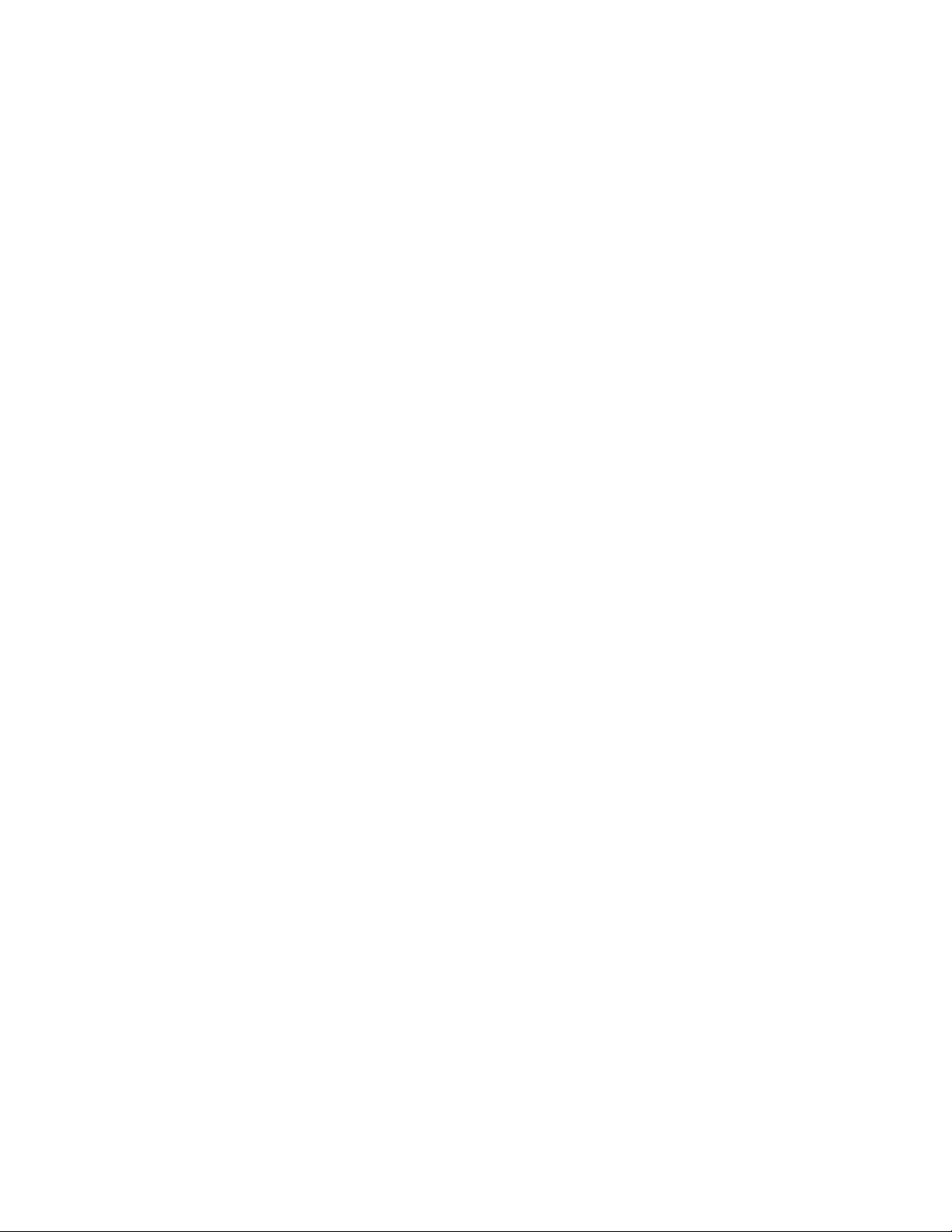
18UživatelskápříručkaThinkStation
Page 29
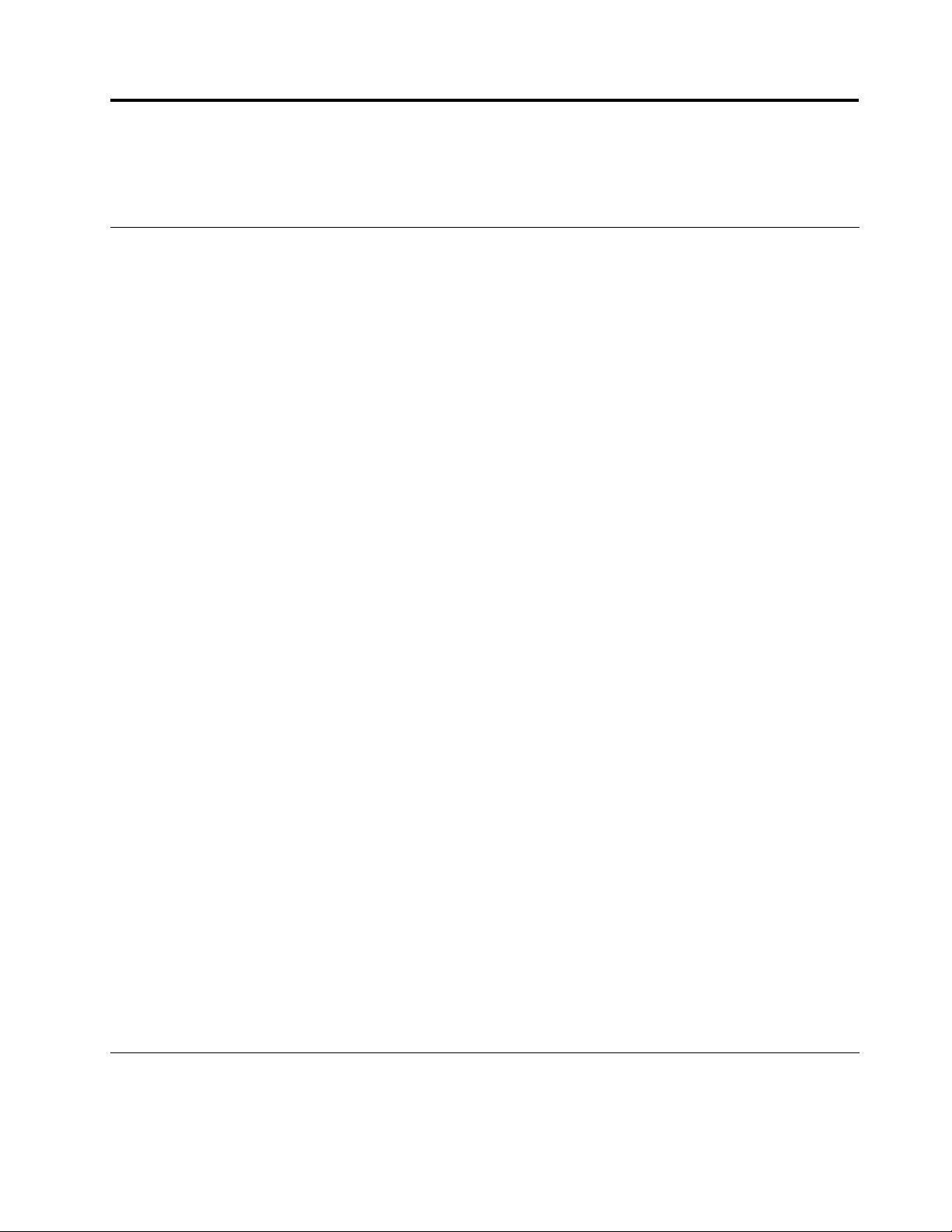
Kapitola3.Zabezpečení
Tatokapitolaobsahujeinformaceotom,jakchránitpočítačpředkrádežíaneoprávněnýmpoužitím.
Funkcezabezpečení
Nížejsouuvedenyklíčovébezpečnostnífunkce,kteréjsouvpočítačidostupné:
•AplikaceComputraceAgentzabudovánadormwaru
AplikaceComputraceAgentjeřešenímprosprávuITmajetkuaobnovupokrádežipočítače.Software
rozpoznázměny,kterébylyprovedenyvhardwaru,softwarunebovkomunikacismonitorovacímcentrem.
Poznámka:PokudbudetechtítaktivovatsoftwareComputraceAgent,budemožnánutnézakoupitlicenci.
•spínačpřítomnostikrytu(takénazývanýspínačprodetekcivniknutídokrytu)(některémodely)
Spínačprodetekcivniknutídokrytuzabraňujevpřihlášenídooperačníhosystémuvpřípadech,kdynení
krytpočítačeřádněnainstalovánnebozavřen.Spínačprodetekcivniknutídokrytuzapnetetakto:
1.SpusťteprogramSetupUtility.Viz„SpuštěníprogramuSetupUtility“nastránce59.
2.Nastavtehesloadministrátora.Viz„Nastavení,změnaaodstraněníhesla“nastránce60.
3.ZdílčínabídkySecurityvyberteChassisIntrusionDetection➙Enabled.Spínačprodetekci
vniknutísezapne.
Pokudspínačprodetekcivniknutídokrytupřispuštěnípočítačezaznamená,žekrytpočítačenení
správněnainstalovánnebozavřen,zobrazísechybovéhlášení.Chcete-lisepřipřihlášenídooperačního
systémuvyhnoutchybovémuhlášení,postupujtetakto:
1.Správněnainstalujteauzavřetekrytpočítače.Viz„Dokončenívýměnysoučástí“nastránce49.
2.SpusťtekonguračníprogramSetupUtilitystisknutímklávesyF1.KlávesouF10uložtezměnya
ukončetekonguračníprogramSetupUtility.Chybovázprávasejižpříštěnezobrazí.
•MožnostzapnoutavypnoutzařízeníakonektoryUSB
Dalšíinformacenajdetevtématu„Zapnutíavypnutízařízení“nastránce61.
•Integrovanýsnímačotiskuprstu(dostupnýpouzeuvybranýchmodelů)
Vzávislostinamodeluvašehopočítačemůžemítklávesniceintegrovanýsnímačotiskuprstu.Pokud
zaznamenanýotiskprstupředempřidružítekhesluprospuštěníPower-onPassword,heslupevného
diskuHardDiskPasswordnebokoběmaheslům,můžetespustitpočítač,přihlásitsedosystémunebo
spustitprogramSetupUtilitypouhýmpřiloženímprstukečtečce,beznutnostizadávatheslo.Ověření
pomocíotiskuprstumůženahraditpoužíváníheselausnadnitbezpečnýpřístup.
•nastaveníspouštěcíposloupnosti
Dalšíinformacenajdetevtématu„Zobrazenínebozměnaspouštěcíposloupnosti“nastránce62.
•spuštěníbezklávesnicenebomyši
Dooperačníhosystémuselzepřihlásit,anižbybylapřipojenaklávesnicenebomyš.
•modulTPM(TrustedPlatformModule)
TrustedPlatformModulejebezpečnostníkryptograckýmikroprocesor,kterýuchovávášifrovacíklíče,
kteréchránídatauloženávpočítači.
Zamknutíkrytupočítače
Zamknutíkrytupočítačezabraňujeneoprávněnýmosobámvpřístupudovnitřpočítače.Počítačjevybaven
okemprovisacízámek,kterýznemožňujeotevřítkrytpočítače,je-liuzamčen.
©CopyrightLenovo2011
19
Page 30
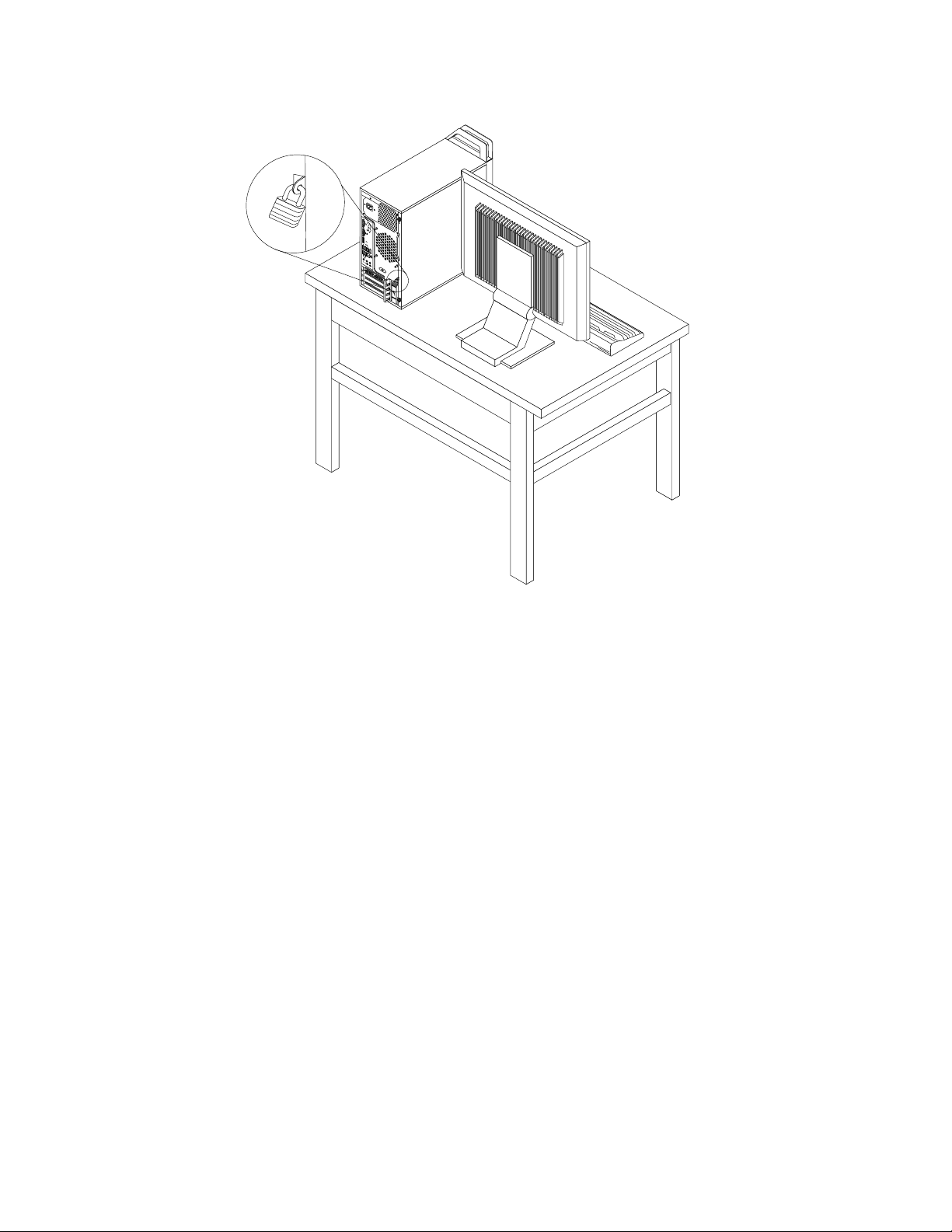
Obrázek7.Použitívisacíhozámku
20UživatelskápříručkaThinkStation
Page 31

Připevněníkabelovéhozámku
Pomocíintegrovanéhokabelovéhozámku,kterýseněkdytakénazývázámekKensington,můžetepřipevnit
svůjpočítačkpracovnímustolu,stolunebojinémuvybavení.Kabelovýzámeksepřipojujedootvorupro
zámeknazadnístraněpočítačeazamykáseklíčem.Kabelovýzámektakézamknetlačítka,kterásloužík
otevřeníkrytupočítače.Jednáseostejnýtypzámku,jakýpoužívajímnohénotebooky.Integrovanýkabelový
zámekmůžeteobjednatodspolečnostiLenovopovyhledáníslovaKensingtonnawebovéstránce:
http://support.lenovo.com
Obrázek8.Kabelovýzámek
Použitíhesel
VoperačnímsystémuMicrosoftWindowsavsystémuBIOSmůžetenastavitřaduhesel,pomocíkterých
zabráníteneoprávněnémupoužitípočítače.
HeslaprosystémBIOS
PomocíprogramuSetupUtilitysystémuBIOSlzenastavithesla,kterázabráníneoprávněnémupřístupuk
vašimdatůmapočítači.Dostupnéjsoutytotypyhesel:
•Je-linastavenohesloprospuštěníPower-OnPassword,budetepokaždémzapnutípočítačevyzváni
kzadáníhesla.Počítačnelzepoužívat,dokudnezadáteplatnéheslo.Víceinformacínaleznetevčásti
„Power-OnPassword“nastránce60
•Je-linastavenoheslopevnéhodiskuHardDiskPassword,zabraňujeneoprávněnémupřístupukdatůmna
jednotcepevnéhodisku.Je-linastavenoheslopevnéhodiskuHardDiskPassword,budetepožádánio
.
Kapitola3.Zabezpečení21
Page 32

zadáníhesla,kdykolibudetepřistupovatkjednotcepevnéhodisku.Dalšíinformacenajdetevtématu
„HardDiskPassword“nastránce60.
•Je-linastavenohesloadministrátoraAdministratorPassword,zabraňujeneoprávněnýmuživatelůmměnit
nastavenípočítače.Jste-lizodpovědnizasprávunastavenívícepočítačů,jevhodnénastavitheslo
administrátoraAdministratorPassword.Dalšíinformacenajdetevtématu„AdministratorPassword“na
stránce60
Propoužívánípočítačenenínutnénastavithesla.Používáníheselvšakzvyšujebezpečnostpočítače.
.
HeslaoperačníhosystémuWindows
VzávislostinaverzisystémuWindowssimůžetenastavitheslapropřístupkrůznýmfunkcím,jakojsounapř.
kontrolapřihlášení,přístupkesdílenýmzdrojům,připojeníksítiaindividuálníuživatelskánastavení.Další
informacenajdetevtématu„Nápovědaapodpora“nastránce73
.
Konguracesnímačeotiskuprstu
Pokudjesoučástívašíklávesnicesnímačotiskuprstu,můžetejejkongurovatvprogramuSetupUtility.
DílčínabídkaFingerprintSetupnabídkySecurityprogramuSetupUtilityobsahujetytopoložky:
•PrebootAuthentication:zapnečivypnefunkciověřováníotiskuprstupropřístupksystémuBIOS.
•EraseFingerprintData:smaževšechnadataotiskůprstůuloženávesnímačiotiskuprstu.
Chcete-likongurovatsnímačotiskuprstu,postupujtetakto:
1.SpusťteprogramSetupUtility.Viz„SpuštěníprogramuSetupUtility“nastránce59.
2.VhlavnínabídceprogramuSetupUtilityvybertepoložkuSecurity➙FingerprintSetupastiskněte
klávesuEnter.OtevřeseoknoprogramuFingerprintSetup.
3.PodlepotřebyvybertepoložkuPrebootAuthenticationneboEraseFingerprintDataastiskněte
klávesuEnter.
4.VybertepožadovanénastaveníastiskněteklávesuEnter.
5.StisknutímklávesyF10uložítezměnyaukončíteprogramSetupUtility.Navýzvupotvrďteukončení
stisknutímklávesyEnter.
Použitíavysvětlenífunkcebrányrewall
Vzávislostinapožadovanéúrovnizabezpečenímůžebýtbránarewallhardwarová,softwarovánebojejich
kombinací.Brányrewallpracujínazákladěsadypravidel,podlekterýchserozhodují,kterápříchozía
odchozíspojeníjsouoprávněná.Pokudjepočítačdodánsnainstalovanoubranourewall,jelépechráněn
přednástrahamiinternetu,neoprávněnýmipřístupy,protivniknutídosystémuaútokůmposíti.Také
ochraňujevašesoukromí.Dalšíinformaceopoužíváníbrányrewallnaleznetevjejínápovědě.
OperačnísystémWindows,kterýjevpočítačinainstalován,nabízíbránuWindowsFirewall.Podrobné
informaceopoužíváníbrányWindowsFirewallnaleznetevčásti„Nápovědaapodpora“nastránce73.
Ochranadatprotivirům
Vpočítačijepředinstalovánantivirovýprogram,kterýsloužíkdetekciaodstraňovánívirů.
Lenovoposkytujenapočítačiplnouverziantivirovéhosoftwaruslicencína30dnízdarma.Po30dnechje
nutnélicenciobnovit,abystedáledostávaliaktualizaceantivirovéhoprogramu.
22UživatelskápříručkaThinkStation
Page 33

Poznámka:Má-liantivirovýprogramchránitprotinovýmvirům,musíbýtjehosouborysdenicemivirů
aktualizované.
Dalšíinformaceopoužíváníantivirovéhoprogramunaleznetevjehonápovědě.
Kapitola3.Zabezpečení23
Page 34

24UživatelskápříručkaThinkStation
Page 35

Kapitola4.Instalacenebovýměnahardwaru
Tatočástpopisujeinstalaciavýměnuhardwarupočítače.
Manipulacesezařízenímicitlivýminastatickouelektřinu
Neotvírejteantistatickýobalnovésoučásti,dokudstarousoučástneodstranítezpočítačeanejstepřipraveni
novousoučástinstalovat.Statickáelektřina,kterájeprovásneškodná,můževážněpoškoditpočítačové
součástiadíly.
Přimanipulacisdílyadalšímisoučástmipočítačedodržujtenásledujícípokynyproochranupředpoškozením
statickouelektřinou:
•Omeztesvůjpohyb.Pohybvytváříelektrostatickýnábojnavašemtěle.
•Sdílyadalšímisoučástmipočítačezacházejteopatrně.PřimanipulaciskartamiPCI,paměťovými
moduly,základnímideskamiamikroprocesorysedotýkejtepouzeokrajů.Nikdysenedotýkejtežádného
nechráněnéhoobvodu.
•Chraňtedílyadalšísoučástipočítačepředdotykemdalšíchosob.
•Předinstalacínovésoučástinejdřívepřiložteantistatickýobalsesoučástíkekovovémukrytuvolnépozice
nebokjinémunelakovanémukovovémupovrchualespoňnadvěvteřiny.Tímvybijeteelektrostatický
nábojzobaluazesvéhotěla.
•Je-litomožné,součástihnedpovyjmutízantistatickéhoobaluinstalujtedopočítače,anižbysteji
někampokládali.Není-litomožné,položteantistatickýobalnarovnýhladkýpovrchateprvenaněj
položtesoučást.
•Nepokládejtesoučástnakrytpočítačeaninajinýkovovýpovrch.
Instalacenebovýměnahardwaru
Tatočástpopisujeinstalaciavýměnuhardwarupočítače.Počítačlzeudržovatajehoschopnostirozšířit
výměnouneboinstalacíhardwaru.
Upozornění:Nepokoušejteseotevřítpočítačaniprovádětjakoukolivopravu,dokudsinepřečtetečást„Důležité
bezpečnostníinstrukce“nastránceiii.
Poznámky:
1.PoužívejtepouzedílydodanéspolečnostíLenovo.
2.Přiinstalacinebovýměněsoučástipostupujtepodlepříslušnýchpokynůvtétočástiapokynůdodaných
sesoučástí.
Instalaceexterníchsoučástí
Kpočítačimůžetepřipojitexternísoučásti,jakojsouexterníreproduktory,tiskárnaneboskener.Vpřípadě
některýchsoučástímusíteprovytvořenífyzickéhopřipojeníinstalovatdalšísoftware.Předinstalacíexterní
součástinaleznětepotřebnýkonektorvčástech„Umístěníkonektorů,ovládacíchprvkůakontrolekna
přednístraněpočítače“nastránce7
podlepokynůdodanýchsesoučástívytvořtepřipojeníainstalujtesoftwareneboovladačezařízenínutné
protutosoučást.
a„Umístěníkonektorůnazadnístraněpočítače“nastránce8.Pak
©CopyrightLenovo2011
25
Page 36

Odstraněníkrytupočítače
Upozornění:Nepokoušejteseotevřítpočítačaniprovádětjakoukolivopravu,dokudsinepřečtetečást„Důležité
bezpečnostníinstrukce“nastránceiii.
Tatočástuvádípostupodstraněníkrytupočítače.
POZOR:
Nežotevřetekrytpočítače,vypnětepočítačapočkejtetřiažpětminut,nežvychladne.
Krytpočítačeodstranítetakto:
1.Vyjměteveškerénosičezjednotekavypnětevšechnapřipojenázařízeníapočítač.
2.Odpojtevšechnynapájecíšňůryzezásuvek.
3.Odpojtenapájecíšňůry,datovékabelyiveškerédalšíkabely,kteréjsoukpočítačipřipojeny.Viz
„Umístěníkonektorů,ovládacíchprvkůakontroleknapřednístraněpočítače“nastránce7a„Umístění
konektorůnazadnístraněpočítače“nastránce8.
4.Je-likrytpočítačezabezpečenzamykacímzařízením,jakojevisacízámeknebokabelovýzámek,
odstraňteho.Viz„Zamknutíkrytupočítače“nastránce19a„Připevněníkabelovéhozámku“nastránce
.
21
5.Odšroubujtevšechnyšrouby,kterézajišťujíkryt.
6.Stisknětetlačítkoprouvolněníkrytunabokupočítače,posuňtekrytsměremdozaduaodstraňteho.
Obrázek9.Odstraněníkrytupočítače
26UživatelskápříručkaThinkStation
Page 37

Odstraněníainstalacepředníhokrytu
Upozornění:Nepokoušejteseotevřítpočítačaniprovádětjakoukolivopravu,dokudsinepřečtetečást„Důležité
bezpečnostníinstrukce“nastránceiii.
Tatočástpopisujepostupodstraněníainstalacepředníhokrytu.
Předníkrytodstraníteainstalujetetakto:
1.Vypnětepočítačaodpojtevšechnynapájecíšňůryodelektrickýchzásuvek.
2.Odstraňtekrytpočítače.Viz„Odstraněníkrytupočítače“nastránce26.
3.Uvolnětetřiumělohmotnézápadkynalevéstraněaotočenímpředníkrytuvolněte.
Obrázek10.Odstraněnípředníhokrytu
4.Předníkrytvraťtezpěttak,žesrovnátetřiumělohmotnézápadkynapravéstraněpředníhokrytus
odpovídajícímiotvoryveskříníaotočítepředníkrytkeskříní,dokudnezapadnouzápadkynalevéstraně.
Codělatdále:
•Chcete-lipokračovatsdalšísoučástí,postupujtepodlepříslušnéčásti.
•Instalacinebovýměnudokončetepodlečásti„Dokončenívýměnysoučástí“nastránce49.
InstalaceavýměnakartyPCI
Upozornění:Nepokoušejteseotevřítpočítačaniprovádětjakoukolivopravu,dokudsinepřečtetečást„Důležité
bezpečnostníinstrukce“nastránceiii
TatočástpopisujeinstalaciavýměnukartyPCI.PočítačmádvěstandardnípozicePCI,jednupoziciPCI
Expressx1ajednupoziciPCIExpressx16prograckoukartu.
KartuPCIinstalujtenebovyměňtetakto:
.
Kapitola4.Instalacenebovýměnahardwaru27
Page 38

1.Vypnětepočítačaodpojtevšechnynapájecíšňůryodelektrickýchzásuvek.
2.Odstraňtekrytpočítače.Viz„Odstraněníkrytupočítače“nastránce26.
3.Zmáčknětetlačítko1vzadníčástipočítačeaotevřetezápadkukaret2.
Obrázek11.OtevřenízápadkykaretPCI
4.Podletoho,zdainstalujetenebovyměňujetekartuPCI,proveďtejedenztěchtopostupů:
•Pokudinstalujetekartu,odstraňtepříslušnýkrytpozice.
•PokudvyměňujetekartuPCI,uchopteaktuálněnainstalovanoukartuajemnějivytáhnětezpozice.
28UživatelskápříručkaThinkStation
Page 39

Obrázek12.OdstraněníkartyPCI
Poznámky:
a.Kartajevpozicipevněusazena.Vpřípaděnutnostivelmijemněpohybujtestřídavěoběma
stranamikarty,dokudsezpoziceneuvolní.
b.Pokudjekartauchycenapomocízápadky,uvolnětetutozápadkuvzávislostinajejímtypujedním
zeznázorněnýchzpůsobů.Uchoptekartuajemnějivytáhnětezpozice.
Obrázek13.Uvolněnízápadky,kterápřichycujekartu
5.VyjmětenovoukartuPCIzantistatickéhoobalu.
6.Instalujtekartudopříslušnépozicenazákladnídesce.Viz„Umístěnísoučástínazákladnídesce“na
stránce11
.
Poznámka:PokudinstalujetegrackoukartuPCIExpressx16,ověřtepředjejíinstalací,žejsou
západkynakonektorupamětiuzavřené.
Kapitola4.Instalacenebovýměnahardwaru29
Page 40

7.ZajistětekartuPCIotočenímzápadkykaretdozavřenépolohy.
Obrázek14.InstalacekartyPCI
Codělatdále:
•Chcete-lipokračovatsdalšísoučástí,postupujtepodlepříslušnéčásti.
•Instalacinebovýměnudokončetepodlečásti„Dokončenívýměnysoučástí“nastránce49.
Instalaceavýměnapaměťovéhomodulu
Upozornění:Nepokoušejteseotevřítpočítačaniprovádětjakoukolivopravu,dokudsinepřečtetečást„Důležité
bezpečnostníinstrukce“nastránceiii.
Tatočástpopisujepostupinstalacenebovýměnypaměťovéhomodulu.
PočítačmáčtyřipoziceurčenékinstalacinebovýměněmodulůDDR3UDIMM,kteréumožňujíinstalovataž
32GBsystémovépaměti.Přiinstalacinebovýměněpaměťovýchmodulůpostupujtepodletěchtopokynů:
•PoužijtelibovolnoukombinacimodulůDDR3UDIMMokapacitě1GB,2GB,4GBnebo8GBaž
domaximálníkapacity32GB.
•PaměťovémodulyinstalujtevpořadíDIMM2,DIMM4,DIMM1aDIMM3.Viz„Umístěnísoučástína
základnídesce“nastránce11.
Paměťovýmodulinstalujtenebovyměňtetakto:
1.Vypnětepočítačaodpojtevšechnynapájecíšňůryodelektrickýchzásuvek.
2.Odstraňtekrytpočítače.Viz„Odstraněníkrytupočítače“nastránce26.
3.Prosnadnějšípřístupkzákladnídescepoložtepočítačnabok.
4.Vyhledejtepozicepamětí.Viz„Umístěnísoučástínazákladnídesce“nastránce11.
30UživatelskápříručkaThinkStation
Page 41

5.Odstraňtevšechnydíly,kterémohoubránitvpřístupukekonektorůmpaměti.Vněkterýchmodelech
počítačemůžebýtnutnéodstranitgrackoukartuPCIExpressx16,abystezískalisnadnějšípřístupke
konektorůmpaměti.Viz„InstalaceavýměnakartyPCI“nastránce27.
6.Podletoho,zdainstalujetenebovyměňujetepaměťovýmodul,proveďtejedenztěchtopostupů:
•Pokudnahrazujetestarýpaměťovýmodul,otevřetezápadkyaodstraňtenahrazovanýpaměťový
modulzkonektoru.
Obrázek15.Odstraněnípaměťovéhomodulu
•Pokudinstalujetepaměťovýmodul,otevřetezápadkynakonektoru,dokteréhochcetepaměťový
modulinstalovat.
Obrázek16.Otevřenízápadek
Kapitola4.Instalacenebovýměnahardwaru31
Page 42

7.Umístětenovýpaměťovýmodulnadkonektor.Srovnejtevýřez1napaměťovémmodulusvýstupkem
nakonektoru2nazákladnídesce.Zatlačtepaměťovýmodulrovnědolůdokonektoru,dokudse
nezavřouzápadkykonektoru.
Obrázek17.Instalacepaměťovéhomodulu
8.PokudjsteodstraniligrackoukartuPCIExpressx16,vraťtejizpět.
Codělatdále:
•Chcete-lipokračovatsdalšísoučástí,postupujtepodlepříslušnéčásti.
•Instalacinebovýměnudokončetepodlečásti„Dokončenívýměnysoučástí“nastránce49
.
Instalacenebovýměnaoptickéjednotky
Upozornění:Nepokoušejteseotevřítpočítačaniprovádětjakoukolivopravu,dokudsinepřečtetečást„Důležité
bezpečnostníinstrukce“nastránceiii
Tatočástpopisujeinstalacinebovýměnuoptickéjednotky.
Optickoujednotkuinstalujtenebovyměňtetakto:
1.Vypnětepočítačaodpojtevšechnynapájecíšňůryodelektrickýchzásuvek.
2.Odstraňtekrytpočítače.Viz„Odstraněníkrytupočítače“nastránce26.
3.Odstraňtepředníkryt.Viz„Odstraněníainstalacepředníhokrytu“nastránce27.
4.Podletoho,zdainstalujetenebovyměňujeteoptickoujednotku,proveďtejedenztěchtopostupů:
.
32UživatelskápříručkaThinkStation
Page 43

•Pokudinstalujetedruhouoptickoujednotku,odstraňteumělohmotnýpanelvpřednímkrytupřed
pozicí,kterouchcetepoužít.Je-livpozicijednotkykovovýstínícíkryt,odstraňtehozpozice.
•Pokudvyměňujeteoptickoujednotku,odpojteodzadníčástistaréjednotkydatovýanapájecíkabel,
stisknětemodrétlačítkoavytáhněteoptickoujednotkudopředuzpočítače.
Obrázek18.Odstraněníoptickéjednotky
5.Připevněteúchytkuoptickéjednotkynabočnístranunovéoptickéjednotky.
Obrázek19.Instalaceúchytkyoptickéjednotky
Kapitola4.Instalacenebovýměnahardwaru33
Page 44

6.Zasuňtenovouoptickoujednotkuzepředudopozice,dokudnezaklapnenamísto.
Obrázek20.Instalaceoptickéjednotky
7.Připojtedatovýanapájecíkabelknovéoptickéjednotce.
Obrázek21.Připojeníoptickéjednotky
8.Vraťtezpětpředníkryt.Viz„Odstraněníainstalacepředníhokrytu“nastránce27.
Codělatdále:
•Chcete-lipokračovatsdalšísoučástí,postupujtepodlepříslušnéčásti.
•Instalacinebovýměnudokončetepodlečásti„Dokončenívýměnysoučástí“nastránce49.
Výměnačtečkykaret
Upozornění:Nepokoušejteseotevřítpočítačaniprovádětjakoukolivopravu,dokudsinepřečtetečást„Důležité
bezpečnostníinstrukce“nastránceiii.
Tatočástobsahujepokynykinstalacinebovýměněčtečkykaret.
34UživatelskápříručkaThinkStation
Page 45

Čtečkukaretvyměnítetakto:
1.Vyjměteveškerénosičezjednotekavypnětevšechnapřipojenázařízeníapočítač.Potéodpojte
všechnynapájecíkabelyodelektrickýchzásuvekaodpojtevšechnykabelypřipojenékpočítači.
2.Odstraňtekrytpočítače.Viz„Odstraněníkrytupočítače“nastránce26.
3.Odstraňtepředníkryt.Viz„Odstraněníainstalacepředníhokrytu“nastránce27.
4.Vyhledejtečtečkukaret.Viz„Umístěnísoučástí“nastránce10.
5.OdpojtekabelčtečkykaretodpředníhokonektoruUSBnazákladnídesce.Viz„Umístěnísoučástína
základnídesce“nastránce11.
6.Stisknětemodrouzápadkuavyjmětečtečkukaretzeskříně.
Obrázek22.Odstraněníčtečkykaret
7.Připevněteúchytkučtečkykaretnabočnístranunovéčtečkykaret.
Obrázek23.Instalaceúchytkyčtečkykaret
Kapitola4.Instalacenebovýměnahardwaru35
Page 46

8.Zasuňtenovoučtečkukaretdopozice,dokudnezapadnenamísto.
9.PřipojtekabelčtečkykaretkjednomuzvolnýchpředníchkonektorůUSBnazákladnídesce.Viz
„Umístěnísoučástínazákladnídesce“nastránce11.
10.Vraťtezpětpředníkryt.Viz„Odstraněníainstalacepředníhokrytu“nastránce27.
Codělatdále:
•Chcete-lipokračovatsdalšísoučástí,postupujtepodlepříslušnéčásti.
•Instalacinebovýměnudokončetepodlečásti„Dokončenívýměnysoučástí“nastránce49
.
Výměnanapájecíhozdroje
Upozornění:Nepokoušejteseotevřítpočítačaniprovádětjakoukolivopravu,dokudsinepřečtetečást„Důležité
bezpečnostníinstrukce“nastránceiii.
Tatočástpopisujevýměnunapájecíhozdroje.
Ačkolivpoodpojenínapájecíšňůrynejsouvpočítačižádnépohyblivédíly,provašibezpečnostjsounutná
následujícívarováníaschváleníspolečnostíUnderwritersLaboratories(UL).
POZOR:
Nebezpečnépohyblivédíly.Nedotýkejteseprstyanijinýmičástmitěla.
36UživatelskápříručkaThinkStation
Page 47

POZOR:
Nikdyneodstraňujtekrytnanapájecímzdrojianižádnýdíl,nakterémjenásledujícíštítek.
Uvnitřsoučástí,nakterýchjepřipevněntentoštítek,jenebezpečnénapětí,proudaúroveňenergie.
Uvnitřtakovýchsoučástínejsoužádnéopravitelnédíly.Máte-lipodezření,žetakovýdílzpůsobuje
problém,obraťtesenaservisníhotechnika.
Napájecízdrojvyměnítetakto:
1.Vypnětepočítačaodpojtevšechnynapájecíšňůryodelektrickýchzásuvek.
2.Odstraňtekrytpočítače.Viz„Odstraněníkrytupočítače“nastránce26.
3.Odpojtekabelynapájecíhozdrojeodzákladnídeskyaodvšechjednotek.Viz„Umístěnísoučástína
základnídesce“nastránce11.
4.Odstraňtekabelysestavynapájecíhozdrojezkabelovýchúchytekapásků.
5.Položtepočítačnabokavzadunaskřínipočítačeodšroubujtečtyřišrouby,kterépřidržujínapájecízdroj.
Obrázek24.Vyšroubováníšroubůpřidržujícíchnapájecízdroj
6.Posuňtesestavunapájecíhozdrojekpředníčástipočítačeavyjmětejizeskříně.
7.Ověřte,zdajenovásestavanapájecíhozdrojevhodnánáhrada.
8.Přiinstalacinovéhonapájecíhozdrojesrovnejtejehootvoryprošroubysodpovídajícímiotvoryve
skřínipočítače.
9.Zašroubujtečtyřišroubypřidržujícínapájecízdroj.
Poznámka:PoužívejtepouzešroubyodLenovo.
Kapitola4.Instalacenebovýměnahardwaru37
Page 48

10.Znovuzapojtekabelysestavynapájecíhozdrojekzákladnídesceakjednotkám.
11.Zajistětekabelysestavynapájecíhozdrojeveskřínikabelovýmiúchytkamiapáskami.
Codělatdále:
•Chcete-lipokračovatsdalšísoučástí,postupujtepodlepříslušnéčásti.
•Instalacinebovýměnudokončetepodlečásti„Dokončenívýměnysoučástí“nastránce49.
Výměnasestavychladičeavětráku
Upozornění:Nepokoušejteseotevřítpočítačaniprovádětjakoukolivopravu,dokudsinepřečtetečást„Důležité
bezpečnostníinstrukce“nastránceiii
Tatočástpopisujevýměnusestavychladičeavětráku.
POZOR:
Sestavachladičeavětrákumůžebýtvelmihorká.Nežotevřetekrytpočítače,vypnětepočítača
počkejtetřiažpětminut,nežvychladne.
Sestavuchladičeavětrákuvyměňtetakto:
1.Vypnětepočítačaodpojtevšechnynapájecíšňůryodelektrickýchzásuvek.
2.Odstraňtekrytpočítače.Viz„Odstraněníkrytupočítače“nastránce26.
3.Prosnadnějšípřístupkzákladnídescepoložtepočítačnabok.
4.Naleznětesestavuchladičeavětráku.Viz„Umístěnísoučástínazákladnídesce“nastránce11.
5.Odpojtekabelsestavychladičeavětrákuodkonektoruvětrákumikroprocesorunazákladnídesce.Viz
„Umístěnísoučástínazákladnídesce“nastránce11.
.
38UživatelskápříručkaThinkStation
Page 49

6.Podlenásledujícíhopostupuodstraňtečtyřišrouby,kterédržísestavuchladičeavětrákunazákladní
desce:
a.Částečněuvolnětešroub1,potéúplněvyšroubujtešroub2,apakúplněvyšroubujtešroub1.
b.Částečněuvolnětešroub3,potéúplněvyšroubujtešroub4,apakúplněvyšroubujtešroub3.
Poznámka:Šroubyodstraňujteopatrně,abynedošlokpoškozenízákladnídesky.Tytočtyřišrouby
nelzeodstranitzesestavychladičeavětráku.
Obrázek25.Odstraněnísestavychladičeavětráku
7.Zvednětesestavuchladičeavětrákuzezákladnídesky.
Poznámky:
a.Sestavuchladičeavětrákuuvolnětezmikroprocesorutím,žejijemněotočíte.
b.Přimanipulacisesestavouchladičeavětrákusenedotýkejtetepelněvodivépasty.
8.Umístětenovousestavuchladičeavětrákunazákladnídeskutak,abysečtyřišroubysrovnalysotvory
vzákladnídesce.
Poznámka:Novousestavuchladičeavětrákuumístětetak,abyjejíkabelsměřovalkekonektoru
větrákumikroprocesorunazákladnídesce.
9.Podlenásledujícíhopostupuzašroubujtečtyřišrouby,kterépřipevňujínovousestavuchladičeavětráku.
Šroubynepřetáhněte.
a.Částečněutáhnětešroub1,potéúplněutáhnětešroub2,apakúplněutáhnětešroub1.
b.Částečněutáhnětešroub3,potéúplněutáhnětešroub4,apakúplněutáhnětešroub3.
10.Připojtekabelsestavychladičeavětrákukekonektoruvětrákumikroprocesorunazákladnídesce.Viz
„Umístěnísoučástínazákladnídesce“nastránce11
.
Codělatdále:
•Chcete-lipokračovatsdalšísoučástí,postupujtepodlepříslušnéčásti.
•Instalacinebovýměnudokončetepodlečásti„Dokončenívýměnysoučástí“nastránce49.
Kapitola4.Instalacenebovýměnahardwaru39
Page 50
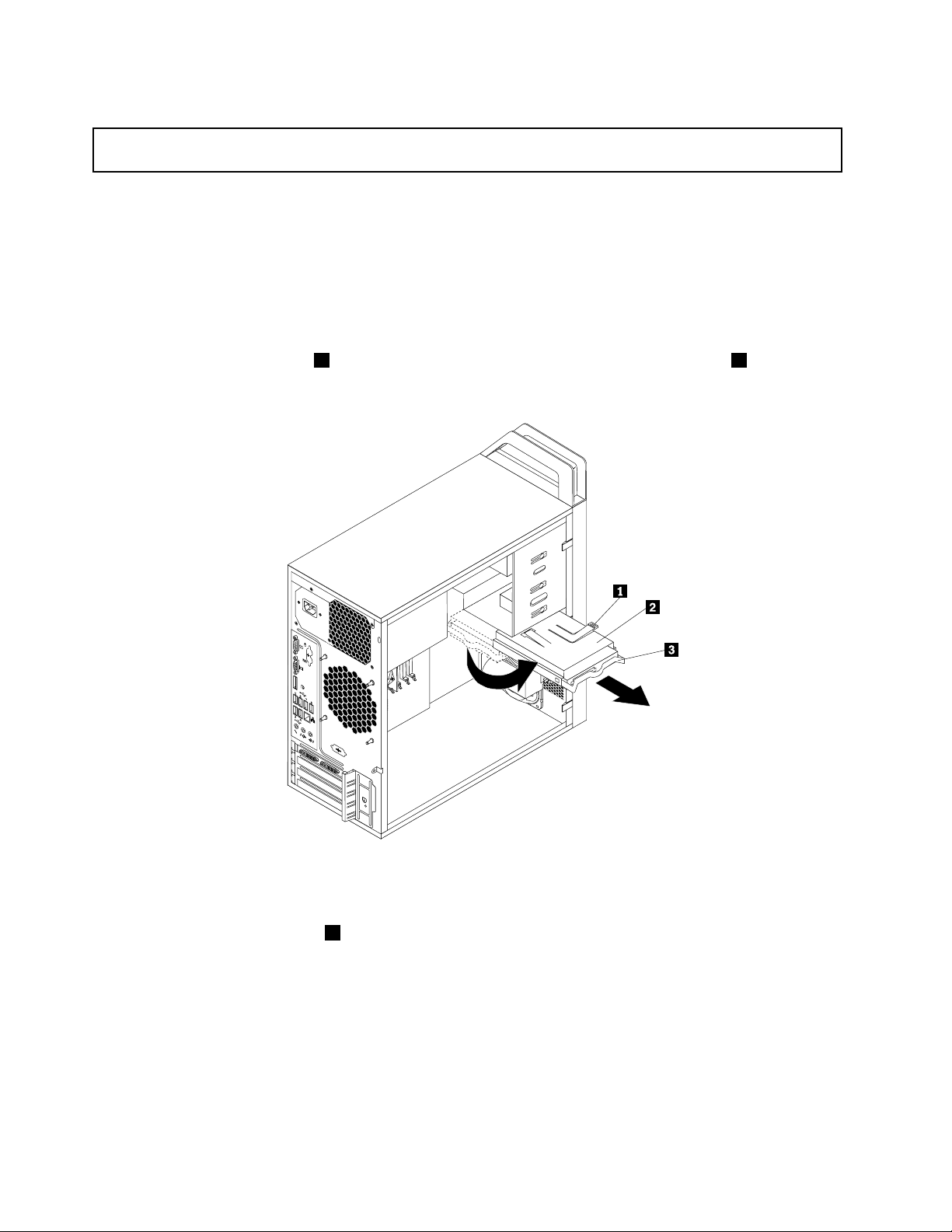
Výměnaprimárníjednotkypevnéhodisku
Upozornění:Nepokoušejteseotevřítpočítačaniprovádětjakoukolivopravu,dokudsinepřečtetečást„Důležité
bezpečnostníinstrukce“nastránceiii.
Tatočástpopisujepostupvýměnyjednotkyprimárníhopevnéhodisku.
Primárníjednotkupevnéhodiskuvyměnítetakto:
1.Vypnětepočítačaodpojtevšechnynapájecíšňůryodelektrickýchzásuvek.
2.Odstraňtekrytpočítače.Viz„Odstraněníkrytupočítače“nastránce26.
3.Vyhledejteprimárníjednotkupevnéhodisku.Viz„Umístěníinterníchjednotek“nastránce12.
4.Odjednotkypevnéhodiskuodpojtedatovýanapájecíkabel.
5.Stisknětemodrouzápadku1směremdolů,posuňteschránkujednotkypevnéhodisku2dozadu
avytočtejiven.
Obrázek26.Odstraněníprimárníjednotkypevnéhodisku
6.Vyjmětezeskříněschránkujednotkypevnéhodiskutak,žejivysuneteven.
7.Zataženímzamodrédržadlo3vytáhnětejednotkupevnéhodiskuzeschránky.
8.Ohnětestranymodréhorámečkutak,abyznějbylomožnévyjmoutjednotkupevnéhodisku.
40UživatelskápříručkaThinkStation
Page 51

9.Přiinstalacinovéjednotkypevnéhodiskudomodréhorámečkuprohněterámečekasrovnejtekolíky1,
2,3a4narámečkusodpovídajícímiotvorynajednotcepevnéhodisku.Nedotýkejteseobvodové
desky5vespodníčástijednotkypevnéhodisku.
Obrázek27.Instalacejednotkypevnéhodiskudorámečku
10.Zasuňtenovoujednotkupevnéhodiskudoschránky,dokudnezaklapnenamísto.
11.Srovnejtevodicíkolíksotvorem1vhorníschráncejednotekazasuňteschránkujednotkypevného
diskudoskříně.
12.Připojtedatovýanapájecíkabelknovéjednotcepevnéhodisku.
Kapitola4.Instalacenebovýměnahardwaru41
Page 52

13.Stisknětekovovouzápadku2,otočteschránkujednotkydoskříněaposuňtejisměremkpředníčásti
počítače,dokudnezaklapnedosvépozice.
Poznámka:Nahorníschráncejednotekanaschráncejednotkypevnéhodiskujsoudvěšipky.Je-li
schránkajednotkypevnéhodiskuvesprávnépoloze,jsoušipkysrovnány.
Obrázek28.Instalaceprimárníjednotkypevnéhodisku
Codělatdále:
•Chcete-lipokračovatsdalšísoučástí,postupujtepodlepříslušnéčásti.
•Instalacinebovýměnudokončetepodlečásti„Dokončenívýměnysoučástí“nastránce49.
Výměnasekundárníjednotkypevnéhodisku
Upozornění:Nepokoušejteseotevřítpočítačaniprovádětjakoukolivopravu,dokudsinepřečtetečást„Důležité
bezpečnostníinstrukce“nastránceiii.
Poznámka:Vzávislostinamodelumůžebýtvášpočítačvybavenpozicíproinstalacinebovýměnu
sekundárníjednotkypevnéhodisku.
Tatočástpopisujepostupvýměnysekundárníjednotkypevnéhodisku.
Sekundárníjednotkupevnéhodiskuvyměnítetakto:
1.Vypnětepočítačaodpojtevšechnynapájecíšňůryodelektrickýchzásuvek.
2.Odstraňtekrytpočítače.Viz„Odstraněníkrytupočítače“nastránce26.
3.Vyhledejtesekundárníjednotkupevnéhodisku.Viz„Umístěníinterníchjednotek“nastránce12.
4.Odjednotkypevnéhodiskuodpojtedatovýanapájecíkabel.
42UživatelskápříručkaThinkStation
Page 53

5.Stisknětemodrétlačítkoavysuňteschránkujednotkypevnéhodiskuzeskříně.
Obrázek29.Odstraněnísekundárníjednotkypevnéhodisku
6.Odstraňteschránkujednotkypevnéhodiskuzeskřínětak,žejivysuneteven.
7.Zataženímzamodrédržadlovytáhnětejednotkupevnéhodiskuzeschránky.
8.Ohnětestranymodréhorámečkutak,abyznějbylomožnévyjmoutjednotkupevnéhodisku.
9.Přiinstalacinovéjednotkypevnéhodiskudomodréhorámečkuprohněterámečekasrovnejtekolíky1,
2,3a4narámečkusodpovídajícímiotvorynajednotcepevnéhodisku.Nedotýkejteseobvodové
desky5vespodníčástijednotkypevnéhodisku.
Obrázek30.Instalacejednotkypevnéhodiskudorámečku
10.Zasuňtenovoujednotkupevnéhodiskudoschránky,dokudnezaklapnenamísto.
Kapitola4.Instalacenebovýměnahardwaru43
Page 54

11.Zasuňteschránkujednotkypevnéhodiskudoskříně,dokudnezaklapnenamísto.Ověřte,žejeschránka
jednotkypevnéhodiskuzajištěnáveskříni.
Obrázek31.Instalacesekundárníjednotkypevnéhodisku
12.Připojtedatovýanapájecíkabelknovéjednotcepevnéhodisku.
Codělatdále:
•Chcete-lipokračovatsdalšísoučástí,postupujtepodlepříslušnéčásti.
•Instalacinebovýměnudokončetepodlečásti„Dokončenívýměnysoučástí“nastránce49.
Výměnapřednísestavyvětráku
Upozornění:Nepokoušejteseotevřítpočítačaniprovádětjakoukolivopravu,dokudsinepřečtetečást„Důležité
bezpečnostníinstrukce“nastránceiii.
Tatočástpopisujevýměnupřednísestavyvětráku.
Poznámka:Přednísestavavětrákujekdispozicipouzeuvybranýchmodelů.
Přednísestavuvětrákuvyměňtetakto:
1.Vypnětepočítačaodpojtevšechnynapájecíšňůryodelektrickýchzásuvek.
2.Odstraňtekrytpočítače.Viz„Odstraněníkrytupočítače“nastránce26.
3.Odstraňtepředníkryt.Viz„Odstraněníainstalacepředníhokrytu“nastránce27.
4.Odpojtekabelpřednísestavyvětrákuodkonektorupředníhovětrákunazákladnídesce.Viz„Umístění
součástínazákladnídesce“nastránce11.
44UživatelskápříručkaThinkStation
Page 55

5.Uvolnětedvězápadky1,kterépřipevňujípřednísestavuvětrákukeskřínipodleobrázku,aodstraňte
přednísestavuvětrákuzeskříně.
Obrázek32.Odstraněnípřednísestavyvětráku
Kapitola4.Instalacenebovýměnahardwaru45
Page 56

6.Vložtedvězápadky2novépřednísestavyvětrákudoodpovídajícíchotvorůveskříniaprotlačtedruhé
dvězápadky1otvoryveskříni,abybylapřednísestavavětrákuzajištenanasvémmístě.
Obrázek33.Instalacepřednísestavyvětráku
7.Připojtekabelpřednísestavyvětrákukekonektorupředníhovětrákunazákladnídesce.Viz„Umístění
součástínazákladnídesce“nastránce11.
Codělatdále:
•Chcete-lipokračovatsdalšísoučástí,postupujtepodlepříslušnéčásti.
•Instalacinebovýměnudokončetepodlečásti„Dokončenívýměnysoučástí“nastránce49
.
Výměnasestavyzadníhovětráku
Upozornění:Nepokoušejteseotevřítpočítačaniprovádětjakoukolivopravu,dokudsinepřečtetečást„Důležité
bezpečnostníinstrukce“nastránceiii.
Tatočástpopisujevýměnuzadnísestavyvětráku.
Zadnísestavuvětrákuvyměňtetakto:
1.Vypnětepočítačaodpojtevšechnynapájecíšňůryodelektrickýchzásuvek.
2.Odstraňtekrytpočítače.Viz„Odstraněníkrytupočítače“nastránce26.
3.Vyhledejtezadnísestavuvětráku.Viz„Umístěnísoučástí“nastránce10.
46UživatelskápříručkaThinkStation
Page 57

4.Odpojtekabelzadnísestavyvětrákuodkonektoruzadníhovětrákunazákladnídesce.Viz„Umístění
součástínazákladnídesce“nastránce11.
5.Zadnísestavavětrákujekeskřínipřichycenáčtyřmipryžovýmipříchykami.Odstraňtezadnísestavu
větrákuzeskřínětak,žepřetrhnetenebopřeříznetepryžovéúchytkyajemněvytáhnetesestavuvětráku
zeskříně.
Poznámka:Novázadnísestavavětrákubudemítinstalovanénovépryžovéúchytky.
Obrázek34.Odstraněnízadnísestavyvětráku
6.Novouzadnísestavuvětrákuinstalujtetak,žepřiložítepryžovéúchytkynasestavěnaotvoryveskříni
aúchytkyprotlačíteotvory.
Kapitola4.Instalacenebovýměnahardwaru47
Page 58

7.Zatáhnětezakoncepryžovýchúchytektak,abyzadnísestavavětrákudosedlanamísto.
Obrázek35.Instalacezadnísestavyvětráku
8.Připojtekabelzadnísestavyvětrákukekonektoruzadníhovětrákunazákladnídesce.Viz„Umístění
součástínazákladnídesce“nastránce11.
Codělatdále:
•Chcete-lipokračovatsdalšísoučástí,postupujtepodlepříslušnéčásti.
•Instalacinebovýměnudokončetepodlečásti„Dokončenívýměnysoučástí“nastránce49
.
Výměnaklávesnicenebomyši
Upozornění:Nepokoušejteseotevřítpočítačaniprovádětjakoukolivopravu,dokudsinepřečtetečást„Důležité
bezpečnostníinstrukce“nastránceiii.
Tatočástpopisujevýměnuklávesniceamyši.
Klávesnicinebomyšvyměnítetakto:
1.Odpojtekabelstaréklávesnicenebomyšiodpočítače.
48UživatelskápříručkaThinkStation
Page 59

2.PřipojtekabelklávesnicenebomyšikjednomuzkonektorůUSB(UniversalServiceBus)napočítači.
Podletoho,kamchcetepřipojitnovouklávesnicinebomyš,podívejtesena„Umístěníkonektorů,
ovládacíchprvkůakontroleknapřednístraněpočítače“nastránce7nebona„Umístěníkonektorůna
zadnístraněpočítače“nastránce8.
Obrázek36.PřipojeníklávesnicenebomyšiUSB
Codělatdále:
•Chcete-lipokračovatsdalšísoučástí,postupujtepodlepříslušnéčásti.
•Instalacinebovýměnudokončetepodlečásti„Dokončenívýměnysoučástí“nastránce49.
Dokončenívýměnysoučástí
Podokončenívšechinstalacíavýměnsoučástítřebanasaditkrytapřipojitkabely.Vzávislostina
instalovanýchavyměněnýchsoučástechmůžebýtnutnépotvrditaktualizovanéúdajevkonguračním
programuSetupUtility.DalšíinformacenaleznetevčástiKapitola6„PoužitíprogramuSetupUtility“na
stránce59
.
Krytpočítačeuzavřeteakabelypřipojítekpočítačitakto:
1.Ověřte,žejsouvšechnysoučástisprávněnamontoványaževpočítačinezůstaložádnénářadínebo
volnéšrouby.Informaceoumístěnírůznýchsoučástínaleznetevčásti„Umístěnísoučástí“nastránce10
2.Pokudjsteodstranilipředníkryt,vraťtehozpět.Viz„Odstraněníainstalacepředníhokrytu“nastránce
.
27
3.Předinstalacíkrytuověřte,zdajsoukabelysprávněvedené.Kabelybysenemělydotýkatzávěsůa
stranpočítačovéskříně,abynepřekáželypřiinstalacikrytupočítače.
.
Kapitola4.Instalacenebovýměnahardwaru49
Page 60

4.Umístětekrytpočítačetak,abyvodítkanajehospodníčástizapadlydokolejničeknaskříni.Pak
zatlačtekrytdopředu,dokudnezaklapnenamísto.
Obrázek37.Instalacekrytupočítače
5.Zašroubujtešroubyzajišťujícíkrytpočítače.
6.Pokudjepoužívátezámekkrytupočítače,zamknětekryt.Viz„Zamknutíkrytupočítače“nastránce19.
7.Pokudjepoužívátekabelovýzámek,zamknětepočítač.Viz„Připevněníkabelovéhozámku“nastránce
21.
8.Externíkabelyanapájecíšňůryznovupřipojtekpočítači.Viz„Umístěníkonektorůnazadnístraně
počítače“nastránce8.
9.Je-lipotřebaaktualizovatnastavení,postupujtepodlečástiKapitola6„PoužitíprogramuSetupUtility“
nastránce59.
Poznámka:VevětšiněmístnasvětěvyžadujeLenovovrácenívadnýchjednotekCRU(Customer
ReplaceableUnit).InformaceovracenívadnýchjednotekCRUjsoudodáványspolusjednotkamiCRUnebo
jeobdržíteněkolikdnípododáníjednotekCRU.
Získáníovladačůzařízení
Ovladačezařízeníprooperačnísystémy,kterénejsoupředinstalovány,můžetezískatnawebovéstránce
http://support.lenovo.com.PokynykinstalacinaleznetevsouborechREADME,kteréjsoudodávány
společněsesouboryovladačůzařízení.
50UživatelskápříručkaThinkStation
Page 61

Kapitola5.Informaceoobnově
Tatokapitolapopisujeprostředkyobnovy,kteréposkytujeLenovo.
Tatokapitolaobsahujenásledujícíčásti:
•Vytvořeníapoužitímédiaproobnovu
•Prováděníoperacízálohováníaobnovy
•PoužitípracovníplochyRescueandRecovery
•Vytvořeníapoužitízáchrannéhomédia
•Obnovaneboinstalaceovladačůzařízení
•Řešeníproblémůsobnovou
Poznámky:
1.Informaceoobnověvtétokapitolesevztahujípouzenapočítače,nakterýchjenainstalovánprogram
RescueandRecoveryneboprogramProductRecovery.PokudjeikonaVylepšenémožnosti
zálohováníaobnovyvprogramuLenovoThinkVantageToolszobrazenašedě,jetřebamanuálně
nainstalovatprogramRescueandRecovery,abybylomožnépoužívatjehofunkce.ProgramRescue
andRecoverynainstalujetetakto:
a.KlepnětenaStart➙Všechnyprogramy➙LenovoThinkVantageToolsapoklepejtenaVylepšené
možnostizálohováníaobnovy.
b.Postupujtepodlepokynůnaobrazovce.
c.PodokončeníinstalaceseikonaVylepšenémožnostizálohováníaobnovyaktivuje.
2.Existujírůznémetodyproobnovuvpřípaděproblémůsesoftwaremnebohardwarem.Některémetody
závisínatypunainstalovanéhooperačníhosystému.
3.Produktnamédiuproobnovulzepoužítpouzeprotytoúčely:
•obnovuproduktupředinstalovanéhonavašempočítači
•obnovuinstalaceproduktu
•modikaciproduktupomocídodatečnýchsouborů
Vytvořeníapoužitímédiaproobnovu
Médiumproobnoveníumožňujeobnovitobsahjednotkypevnéhodiskudostavuzvýroby.Médiumpro
obnovujeužitečnévpřípadě,kdypočítačpřemístítedojinéoblastičiprodáváte,neboholzevyužítpro
zprovozněnípočítače,kdyžselhalyvšechnyostatnímetodyobnovy.Jakopreventivníopatřeníjedůležitéco
nejdřívevytvořitmédiumproobnovu.
Poznámka:Operaceobnovy,kterémůžeteprovéstpomocímédiaproobnovu,selišívzávislostina
operačnímsystému,nakterémbylomédiumvytvořeno.Médiaproobnovusemohouskládatzezaváděcího
médiaadatovýchmédií.LicenceMicrosoftWindowspovolujevytvořenípouzejednékopiemédiapro
obnovu,protojedůležitétotomédiumpovytvořeníuložitnabezpečnémísto.
Vytvořenímédiaproobnovu
Tatočástpopisujevytvořenímédiaproobnovu.
Poznámka:VsystémuWindows7můžetevytvořitmédiumproobnovunadiskuneboexternímúložném
zařízeníUSB.
©CopyrightLenovo2011
51
Page 62

VsystémuWindows7vytvořítemédiaproobnovuklepnutímnaStart➙Všechnyprogramy➙Lenovo
ThinkVantageT ools➙Diskyprozotavenísystému.Dálepostupujtepodlepokynůnaobrazovce.
Použitímédiaproobnovu
TatočástobsahujepokynypropoužitímédiaproobnovuvoperačnímsystémuWindows7.
VoperačnímsystémuWindows7umožňujemédiumproobnovuobnovitobsahjednotkypevnéhodiskudo
stavuzvýroby.Médiumproobnoveníjevhodnéprozprovozněnípočítačevpřípadě,žeselhalyvšechny
ostatnímetodyobnovy.
Upozornění:Přiobnovězmédiaproobnovenídostavuzvýrobybudeobsahjednotkypevnéhodisku
odstraněnanahrazenpůvodnímobsahemzvýroby.
MédiumproobnovupoužijtevoperačnímsystémuWindows7následovně:
1.Připojtezaváděcímédiumpodletypumédiaproobnovu(ashdisknebojinéúložnézařízeníUSB)k
počítačinebovložtezaváděcídiskdooptickéjednotky.
2.PozapnutípočítačeopakovanětiskněteauvolňujteklávesuF12.AžsezobrazíoknosezprávouPlease
selectbootdevice,uvolněteklávesuF12.
3.VybertepožadovanéspouštěcízařízeníastiskněteklávesuEnter.Spustíseprocesobnovy.
4.Operacidokončetepodlepokynůnaobrazovce.
Poznámka:Poobnovějednotkypevnéhodiskudopůvodníhostavumůžebýtnutnépřeinstalovatovladače
proněkterázařízení.Viz„Opětovnáinstalaceovladačůzařízení“nastránce56.
Prováděníoperacízálohováníaobnovy
ProgramRescueandRecoveryumožňujezálohovatcelýobsahjednotkypevnéhodiskuvčetněoperačního
systému,datovýchsouborů,programůavlastníhonastavení.Můžeteurčit,kamprogramRescueand
Recoveryzálohuuloží:
•Nachráněnouoblastvašehopevnéhodisku
•Nadruhoujednotkupevnéhodisku,pokudjevpočítačinainstalována
•NapřipojenýexternídiskUSB
•Nasíťovoujednotku
•Nazapisovatelnédisky(protutomožnostjepotřebaoptickámechanikaumožňujícízápis)
Povytvořenízálohyjednotkypevnéhodiskumůžeteobnovitcelýobsahjednotkypevnéhodisku,jenom
vybranésouborynebojenoperačnísystémWindowsaaplikace,zatímcoostatnídatazůstávajínapevném
disku.
Provedeníoperacezálohy
TatočástobsahujepokynyprozálohovánípomocíprogramuRescueandRecoveryvoperačnímsystému
Windows7.
ZálohuprovedetevsystémuWindows7pomocíprogramuRescueandRecoverytakto:
1.NapracovníplošeoperačníhosystémuWindowsklepnětenaStart➙Všechnyprogramy➙Lenovo
ThinkVantageT ools➙Vylepšenémožnostizálohováníaobnovy.OtevřeseprogramRescueand
Recovery.
2.VhlavnímokněprogramuRescueandRecoveryklepnětenaLaunchadvancedRescueandRecovery.
52UživatelskápříručkaThinkStation
Page 63

3.KlepnětenaBackupyourharddriveavybertemožnostioperacezálohování.Zálohovánípoté
dokončetepodlepokynůnaobrazovce.
Provedeníoperaceobnovy
TatočástobsahujepokynyproprovedeníoperaceobnovypomocíprogramuRescueandRecoveryv
operačnímsystémuWindows7.
ObnovuprovedetevsystémuWindows7pomocíprogramuRescueandRecoverytakto:
1.NapracovníplošeoperačníhosystémuWindowsklepnětenaStart➙Všechnyprogramy➙Lenovo
ThinkVantageT ools➙Vylepšenémožnostizálohováníaobnovy.OtevřeseprogramRescueand
Recovery.
2.VhlavnímokněprogramuRescueandRecoveryklepnětenaLaunchadvancedRescueandRecovery.
3.KlepnětenaikonuRestoreyoursystemfromabackup.
4.Obnovudokončetepodlepokynůnaobrazovce.
DalšíinformaceoprovedeníoperaceobnovyzpracovníplochyRescueandRecoverynaleznetevčásti
„PoužitípracovníplochyRescueandRecovery“nastránce53.
PoužitípracovníplochyRescueandRecovery
PracovníplochaRescueandRecoveryjeumístěnavchráněné,skrytéoblastipevnéhodiskuafunguje
nezávislenaoperačnímsystémuWindows.Toumožňujeprovádětoperaceobnovyivpřípadě,žeoperační
systémWindowsnelzespustit.ZpracovníplochyRescueandRecoveryjemožnéprováděttytooperace
obnovy:
•Záchranasouborůzjednotkypevnéhodiskunebozezálohy:PracovníplochaRescueandRecovery
umožňujevyhledatsouborynapevnémdiskuazkopírovatjenasíťovýdisknebojinézapisovatelné
médium,jakojezařízeníUSBnebodisk.T atooperacejemožná,ikdyžsouborynebylyzálohoványnebo
bylypozálohovánízměněny.T akéjemožnézachránitjednotlivésouboryzezálohyprovedenéprogramem
RescueandRecoveryuloženénamístníjednotcepevnéhodisku,zařízeníUSBnebonasíťovéjednotce.
•ObnovajednotkypevnéhodiskuzezálohyRescueandRecovery:Poprovedenízálohypevnéhodisku
pomocíprogramuRescueandRecoverymůžeteprovéstoperaciobnovyzpracovníplochyRescueand
Recoveryivpřípadě,ženelzespustitoperačnísystémWindows.
•Obnovajednotkypevnéhodiskudostavuzvýroby:PracovníplochaRescueandRecoveryumožňuje
obnovitkompletníobsahjednotkypevnéhodiskudostavuzvýroby.Je-lijednotkapevnéhodisku
rozdělenanavíceoblastí,mátemožnostobnovitobsahpouzeoblastiC:aponechatostatníoblasti
nedotčené.ProtožepracovníplochaRescueandRecoveryfungujenezávislenaoperačnímsystému
Windows,jemožnéobnovitobsahdiskuzvýroby,ikdyžnenímožnéspustitoperačnísystémWindows.
Upozornění:Obnovíte-liobsahjednotkypevnéhodiskuzezálohyprovedenéprogramemRescueand
Recoveryneboobnovíte-liobsahjednotkypevnéhodiskudostavuzvýroby,budouvšechnysouboryv
primárníoblastijednotkypevnéhodisku(obvyklediskC:)vprůběhuobnovyodstraněny.Je-litomožné,
vytvořtekopiedůležitýchsouborů.Není-limožnéspustitoperačnísystémWindows,můžetepoužítfunkci
záchranysouborůzpracovníplochyRescueandRecoveryazkopírovatsouboryzpevnéhodiskunajiná
média.
PracovníplochuRescueandRecoveryspustítetakto:
1.Ujistětese,žejepočítačvypnutý.
2.Zapnětepočítač.Jakmilesezobrazílogo,stiskněteklávesuEnterapotéklávesuF11,kteroupřejdete
dopracovníplochyRescueandRecovery.
3.Navýzvuzadejteheslo,je-liproprogramRescueandRecoverynastaveno.Pochvílisezobrazípracovní
plochaRescueandRecovery.
Kapitola5.Informaceoobnově53
Page 64

Poznámka:PokudsepracovníplochaRescueandRecoveryneotevře,postupujtepodlečásti„Řešení
problémůsobnovou“nastránce56.
4.Vybertejednuznásledujícíchmožností:
•SouboryzjednotkypevnéhodiskunebozálohyobnovíteklepnutímnaZachránitsouborya
pokračovánímpodlepokynůnaobrazovce.
•Chcete-liobnovitobsahjednotkypevnéhodiskuzezálohyvytvořenépomocíprogramuRescueand
Recoveryneboobsahjednotkypevnéhodiskudostavuzvýroby,klepnětenaÚplnéobnovenía
pokračujtepodlepokynůnaobrazovce.
InformaceodalšíchfunkcíchpracovníplochyRescueandRecoveryzískátepoklepnutínanabídku
Nápověda.
Poznámka:Poobnovějednotkypevnéhodiskudopůvodníhostavumůžebýtnutnéznovunainstalovat
ovladačeproněkterázařízení.Viz„Opětovnáinstalaceovladačůzařízení“nastránce56.
Vytvořeníapoužitízáchrannéhomédia
Záchrannémédium,jakojeCD,DVDneboUSBdisk,umožňujeprovéstobnovupřiselhání,kterébránív
přístupukpracovníplošeRescueandRecoverynajednotcepevnéhodisku.
Poznámky:
1.Operaceobnovy,kterémůžeteprovéstpomocízáchrannéhomédia,závisínaoperačnímsystému.
2.Záchrannémédiumlzespustitzjakéhokolivtypuoptickémechaniky.
Vytvořenízáchrannéhomédia
TatočástobsahujepokynyprovytvořenízáchrannéhomédiavoperačnímsystémuWindows7.
ZáchrannémédiumvytvořítevsystémuWindows7takto:
1.NapracovníplošeoperačníhosystémuWindowsklepnětenaStart➙Všechnyprogramy➙Lenovo
ThinkVantageT ools➙Vylepšenémožnostizálohováníaobnovy.OtevřeseprogramRescueand
Recovery.
2.VhlavnímokněprogramuRescueandRecoveryklepnětenaLaunchadvancedRescueandRecovery.
3.KlepnětenaikonuCreateRescueMedia.OtevřeseoknoRescueandRecoveryMedia.
4.VnabídceRescueMediavybertetypzáchrannéhomédia,kterýchcetevytvořit.Záchrannémédium
můžetevytvořitpomocídisku,jednotkypevnéhodiskuUSBnebodruhéinterníjednotkypevnéhodisku.
5.Chcete-livytvořitzáchrannémédium,klepnětenaOKapostupujtepodlepokynůnaobrazovce.
Použitízáchrannéhomédia
Tatočástpopisujepoužitívytvořenéhozáchrannéhomédia.
•Pokudjstevytvořilizáchrannémédiumnadisku,následujícíinstrukcepopisujípoužitívytvořeného
záchrannéhomédia:
1.Vypnětepočítač.
2.PozapnutípočítačeopakovanětiskněteauvolňujteklávesuF12.Ažsezobrazíoknosezprávou
Pleaseselectbootdevice,uvolněteklávesuF12.
54UživatelskápříručkaThinkStation
Page 65

3.VokněPleaseselectbootdevicewindowvybertepožadovanouoptickoujednotkujakoprvní
zaváděcízařízení.PotévložtezáchrannýdiskdooptickémechanikyastiskněteklávesuEnter.
Záchrannémédiumsespustí.
•PokudjstevytvořilizáchrannémédiumnapevnémdiskuUSB,následujícíinstrukcepopisujípoužití
vytvořenéhozáchrannéhomédia:
1.PřipojtepevnýdiskUSBkjednomuzUSBkonektorůnaVašempočítači.
2.PozapnutípočítačeopakovanětiskněteauvolňujteklávesuF12.Ažsezobrazíoknosezprávou
Pleaseselectbootdevice,uvolněteklávesuF12.
3.VokněPleaseselectbootdevicewindowvybertepožadovanoujednotkupevnéhodiskuUSBjako
prvnízaváděcízařízeníastiskněteklávesuEnter.Záchrannémédiumsespustí.
PospuštěnízáchrannéhomédiaseotevřepracovníplochaRescueandRecovery.Provšechnyfunkcejena
pracovníplošeRescueandRecoverydostupnánápověda.Postupobnovydokončetepodlepokynů.
Opětovnáinstalacepředinstalovanýchaplikacíaovladačůzařízení
Počítačjevybaventak,žejemožnéprovéstopětovnouinstalacivybranýchaplikacíaovladačůzařízení,
kterébylyinstaloványzvýroby.
Opětovnáinstalacepředinstalovanýchaplikací
Tatočástobsahujepokynykopětovnéinstalacipředinstalovanýchaplikací.
Vybranéaplikace,kterébylypředinstaloványdovašehopočítačespolečnostíLenovo,znovunainstalujete
takto:
1.Zapnětepočítač.
2.PřejdětedoadresářeC:\SWTOOL S.
3.OtevřeteadresářAPPS.VadresářiAPPSjeřadaadresářůpojmenovanýchpodlerůznýchaplikací
instalovanýchvpočítači.
4.Otevřetepříslušnýadresářaplikace.
5.VadresářiaplikacevyhledejtesouborSETUP.EXEnebojinýsouborEXE,kterýsloužíkespuštění
instalace.Poklepejtenatentosouboradokončeteinstalacipodlepokynůnaobrazovce.
Opětovnáinstalacepředinstalovanýchovladačůzařízení
Tatočástobsahujepokynyproopětovnouinstalacipředinstalovanýchovladačůzařízení.
Upozornění:Instalacíovladačůdojdekezměněsoučasnékonguracepočítače.Kopětovnéinstalaci
ovladačůzařízeníseuchyltepouzevpřípadech,kdyjetonezbytněnutnékvyřešeníproblémuspočítačem.
Ovladačzařízeníprozařízeníinstalovanézvýrobyznovunainstalujtetakto:
1.Zapnětepočítač.
2.PřejdětedoadresářeC:\SWTOOL S.
3.PřejdětedoadresářeDRIVERS.VadresářiovladačůDRIVERSjeřadaadresářůpojmenovanýchpodle
různýchzařízeníinstalovanýchvpočítači(např.AUDIOčiVIDEO).
4.Otevřetepříslušnýadresářovladačů.
5.Vybertejednuznásledujícíchmožností:
•VadresářizařízenívyhledejtesouborSETUP .exe.Poklepejtenatentosouboradokončeteinstalaci
podlepokynůnaobrazovce.
Kapitola5.Informaceoobnově55
Page 66

•VadresářizařízenívyhledejtesouborREADME.txtnebojinýsouborspříponoutxt.Soubormůžebýt
pojmenovánipodleoperačníhosystému,napříkladWIN98.TXT.Tentosouborobsahujepokynypro
instalaciovladačezařízení.Instalacidokončetepodlepokynůvsouboru.
•Pokudadresářobsahujesouborspříponou.infachcetetentosouborpoužítproinstalaciovladače,
postupujtepřiinstalaciovladačezařízenípodlepokynůvnápověděsystémuWindows.
Opětovnáinstalaceprogramů
Pokudsoftwarenainstalovanývpočítačinefungujesprávně,budehonutnéodebratanainstalovatznovu.
Opětovnouinstalacísepřepíšístávajícísouboryprogramůaobvyklesetakvyřešíproblémy,kteréjstes
programemmohlimít.
VíceinformacíoodebíráníprogramuzesystémunaleznetevsystémunápovědyMicrosoftWindows.
Chcete-liznovunainstalovatprogram,proveďtejednuznásledujícíchakcí:
Poznámka:Postupopětovnéinstalaceprogramuseukaždéhoprogramuliší.Vdokumentacikprogramu
zjistěte,zdaprogramvyžadujespeciálnípostuppřiinstalaci.
•Víceinformacíoopětovnéinstalacinejběžnějšíchkomerčníchprogramůnaleznetevsystémunápovědy
MicrosoftWindows.
•Aplikace,kterébylydodányspolečnostíLenovo,znovunainstalujetetakto:
1.Zapnětepočítač.
2.PřejdětedoadresářeC:\SWTOOL S.
3.OtevřeteadresářAPPS.VadresářiAPPSjeřadaadresářůpojmenovanýchpodlerůznýchaplikací
instalovanýchvpočítači.
4.Otevřetepříslušnýadresářaplikace.
5.VadresářiaplikacevyhledejtesouborSETUP.EXEnebojinýsouborEXE,kterýsloužíkespuštění
instalace.Poklepejtenatentosouboradokončeteinstalacipodlepokynůnaobrazovce.
Opětovnáinstalaceovladačůzařízení
Návod,jakznovunainstalovatovladačzařízenísoučásti,kteroujstejižnainstalovali,naleznetevdokumentaci
ktétosoučásti.
Instalacíovladačůdojdekezměněsoučasnékonguracepočítače.Kopětovnéinstalaciovladačůzařízení
seuchyltepouzevpřípadech,kdyjetonezbytněnutnékvyřešeníproblémuspočítačem.
Podrobnéinformaceoopětovnéinstalaciovladačů,kterébylydodányspočítačem,naleznetevčásti
„Opětovnáinstalacepředinstalovanýchaplikacíaovladačůzařízení“nastránce55.
Řešeníproblémůsobnovou
Nelze-lispustitpracovníplochuRescueandRecoverynebooperačnísystémWindows,můžete:
•PoužítzáchrannémédiumprospuštěnípracovníplochyRescueandRecovery.Viz„Vytvořeníapoužití
záchrannéhomédia“nastránce54.
•Médiumproobnovupoužijte,pokudselhalyvšechnyostatnímetodyobnovyapotřebujeteobnovitobsah
jednotkypevnéhodiskudostavuzvýroby.Viz„Vytvořeníapoužitímédiaproobnovu“nastránce51
Poznámka:Nelze-lispustitpracovníplochuRescueandRecoverynebooperačnísystémWindowsze
záchrannéhomédianebozmédiaproobnovu,jemožné,žepříslušnézáchrannézařízení(interníjednotka
pevnéhodisku,CDčiDVDneboúložnézařízeníUSB)nenínastavenojakoprimárníspouštěcízařízeníve
56UživatelskápříručkaThinkStation
.
Page 67

spouštěcíposloupnosti.Nejprvesiověřte,zdajezáchrannézařízenínastavenojakoprvnízaváděcízařízení
vprogramuSetupUtility.Postupprodočasnounebotrvalouzměnuspouštěcíposloupnostinaleznetev
části„Výběrspouštěcíhozařízení“nastránce61.DalšíinformaceoprogramuSetupUtilitynaleznetevčásti
Kapitola6„PoužitíprogramuSetupUtility“nastránce59.
Jedůležitéconejdřívevytvořitzáchrannémédiumasadumédiíproobnovuauložitjenabezpečném
místěprobudoucípoužití.
Kapitola5.Informaceoobnově57
Page 68

58UživatelskápříručkaThinkStation
Page 69

Kapitola6.PoužitíprogramuSetupUtility
SetupUtilitysloužíkprohlíženíazměnámnastavenípočítače,bezohledunapoužívanýoperačnísystém.
Nastavenívytvořenáoperačnímsystémemvšakmohoupřepsatjakákolivpodobnánastavení,která
provedetepomocíprogramuSetupUtility.
SpuštěníprogramuSetupUtility
ProgramSetupUtilityspustítetakto:
1.Ujistětese,žejepočítačvypnutý.
2.PozapnutípočítačeopakovanětiskněteauvolňujteklávesuF1.Ažuslyšítezvukovésignályneboaž
sezobrazílogo,uvolněteklávesuF1.
Poznámka:Je-linastavenohesloprospuštěníPower-OnPasswordnebohesloadministrátora
AdministratorPassword,nabídkaSetupUtilitysenezobrazí,dokudheslonezadáte.Dalšíinformace
najdetevtématu„Použitíhesel“nastránce59
PokudtestPOSTodhalí,žebylvyjmutpevnýdisknebožesesnížilavelikostpaměťovéhomodulu,zobrazíse
pozapnutípočítačechybovázprávaabudetevyzvánikprovedeníjednéznásledujícíchčinností:
•SpusťteprogramSetupUtilitystisknutímklávesyF1.VprogramuSetupUtilitystisknutímklávesyF10
uložítenastaveníaukončíteprogram.Chybovázprávasejižpříštěnezobrazí.
•ObejdětechybovéhlášenístisknutímklávesyF2apřihlastesedooperačníhosystému.
.
Prohlíženíazměnanastavení
NabídkaprogramuSetupUtilityobsahujepoložkyprorůznánastavenípočítače.Chcete-lizobrazitnebo
změnitnastavení,spusťteprogramSetupUtility.Viz„SpuštěníprogramuSetupUtility“nastránce59.Dále
postupujtepodlepokynůnaobrazovce.
PřiprocházenínabídeksystémuBIOSmůžetepoužítbuďklávesnicianebomyš.Naspodnímokrajikaždé
obrazovkyjsouzobrazenyklávesy,kterésepoužívajíkprováděnírůznýchúloh.
Použitíhesel
PomocíprogramuSetupUtilitylzenastavithesla,kterázabráníneoprávněnémupřístupukvašimdatůma
počítači.Dostupnéjsoutytotypyhesel:
•Power-OnPassword
•AdministratorPassword
•HardDiskPassword
Propoužívánípočítačenenínutnénastavithesla.Používáníheselvšakzvyšujebezpečnostpočítače.Pokud
serozhodneteněkteráheslanastavitpřečtětesinásledujícíčásti.
Doporučenítýkajícísehesel
Heslomůžebýtlibovolnákombinaceaž64písmenačíslic.Zbezpečnostníchdůvodůsedoporučujepoužít
silnéheslo,kterénemůžebýtsnadnorozluštěno.Silnéheslonastavítepodletěchtopokynů:
•Mělobybýtdlouhénejméněosmznaků.
©CopyrightLenovo2011
59
Page 70

•Mělobyobsahovatnejménějednopísmenoajednočíslo.
•VheslekonguračníhoprogramuSetupUtilityaheslepevnéhodiskusenerozlišujívelkáamalápísmena.
•Nemělobytobýtvašejménoaninázevuživatele.
•Nemělobytobýtobvykléslovoaniběžnéjméno.
•Mělobysevýraznělišitodvašehopředchozíhohesla.
Power-OnPassword
Je-linastavenohesloprospuštěníPower-OnPassword,budetepokaždémzapnutípočítačevyzvánik
zadáníhesla.Počítačnelzepoužívat,dokudnaklávesnicinezadáteplatnéheslo.
AdministratorPassword
Je-linastavenohesloadministrátoraAdministratorPassword,zabraňujeneoprávněnýmuživatelůmměnit
nastavenípočítače.Jste-lizodpovědnizasprávunastavenívícepočítačů,jevhodnénastavitheslo
administrátoraAdministratorPassword.
Je-linastavenohesloadministrátoraAdministratorPassword,budetepožádániozadáníhesla,kdykolise
pokusíteopoužitíprogramuSetupUtility.ProgramSetupUtilitynelzepoužívat,dokudnezadáteplatnéheslo.
PokudjenastavenohesloprospuštěníPower-OnPasswordihesloadministrátoraAdministratorPassword,
můžetezadatkterékolivznich.Pokudvšakchcetezměnitněkteránastavení,musítepoužítheslo
administrátoraAdministratorPassword.
HardDiskPassword
Je-linastavenoheslopevnéhodiskuHardDiskPassword,zabraňujeneoprávněnémupřístupukdatůmna
jednotcepevnéhodisku.Je-linastavenoheslopevnéhodiskuHardDiskPassword,budetepožádánio
zadáníhesla,kdykolibudetepřistupovatkjednotcepevnéhodisku.
Poznámky:
•PonastaveníheslapevnéhodiskuHardDiskPasswordbudouvašedatanapevnémdiskuchráněnaiv
případě,kdysepevnýdiskzjednohopočítačevyjmeanainstalujedojiného.
•Zapomenete-liheslopevnéhodiskuHardDiskPassword,nenímožnéheslozrušitnebozískatzpět
datazpevnéhodisku.
Nastavení,změnaaodstraněníhesla
Heslonastavíte,změníteneboodstranítetakto:
1.SpusťteprogramSetupUtility.Viz„SpuštěníprogramuSetupUtility“nastránce59.
2.VhlavnínabídceprogramuSetupUtilitypoužijteSecurity.
3.PodletypuheslavyberteSetPower-OnPassword,SetAdministratorPasswordneboHardDisk
Password.
4.Heslonastavte,změňtenebovymažtepodlepokynůzobrazenýchnapravéstraněobrazovky.
Poznámka:Heslomůžebýtlibovolnákombinaceaž64písmenačíslic.Dalšíinformacenajdetev
tématu„Doporučenítýkajícísehesel“nastránce59.
Smazáníztracenýchnebozapomenutýchhesel(vymazánípamětiCMOS)
Tatočástobsahujepokynykesmazáníztracenýchnebozapomenutýchhesel,napříkladheslauživatele.
Ztracenénebozapomenutéheslovymažetetakto:
60UživatelskápříručkaThinkStation
Page 71

1.Vyjměteveškerénosičezjednotekavypnětevšechnapřipojenázařízeníapočítač.Potéodpojte
všechnynapájecíkabelyodelektrickýchzásuvekaodpojtevšechnykabelypřipojenékpočítači.
2.Odstraňtekrytpočítače.Viz„Odstraněníkrytupočítače“nastránce26.
3.NazákladnídescevyhledejtepropojkuprovymazánípamětiCMOSaobnovenípůvodníchhodnot.Viz
„Umístěnísoučástínazákladnídesce“nastránce11.
4.Přesuňtepropojkuzestandardnípolohy(kontakty1a2)dopolohyproúdržbu(kontakty2a3).
5.Znovuinstalujtekrytpočítačeazapojtenapájecíšňůru.Viz„Dokončenívýměnysoučástí“nastránce49.
6.Zapnětepočítačanechtejejspuštěnýpřibližně10vteřin.Vypnětepočítačstisknutímvypínačepřibližně
napětvteřin.
7.Opakujtekroky1a2.
8.PřesuňtepropojkuprovymazánípamětiCMOSaobnovenípůvodníchhodnotzpětdostandardní
polohy(kontakty1a2).
9.Znovuinstalujtekrytpočítačeazapojtenapájecíšňůru.Viz„Dokončenívýměnysoučástí“nastránce49.
Zapnutíavypnutízařízení
Tatočástpopisuje,jakpovolitčizakázatpřístupuživatelůknásledujícímzařízením:
USBSetupToutopoložkouzapnetečivypnetekonektorUSB.Je-likonektorUSBvypnutý,nelze
používatzařízení,kteréjekněmupřipojené.
SATAControllerJe-litatofunkcenastavenanahodnotuDisabled,jsouvšechnazařízenípřipojenáke
konektorůmSA TA(napříkladjednotkypevnýchdiskůnebooptickájednotka)vypnuta
anelzeknimpřistupovat.
ExternalSATAPortJe-litatopoložkanastavenanahodnotuDisabled,nelzepřistupovatkzařízení
připojenémukexternímukonektoruSATA.
Zařízenízapnetečivypnetetakto:
1.SpusťteprogramSetupUtility.Viz„SpuštěníprogramuSetupUtility“nastránce59.
2.VhlavnínabídceSetupUtilitypoužijteDevices.
3.Podletoho,kterézařízeníchcetezapnoutčivypnout,proveďtejednuztěchtoakcí:
•VyberteUSBSetup,chcete-lizapnoutčivypnoutzařízeníUSB.
•VyberteA TADriveSetup,chcete-lizapnoutčivypnoutinterníneboexternízařízeníSATA.
4.VybertepožadovanénastaveníastiskněteklávesuEnter.
5.StisknutímklávesyF10uložítezměnyaukončíteprogramSetupUtility.Viz„Ukončeníkonguračního
programuSetupUtility“nastránce63.
Výběrspouštěcíhozařízení
Pokudsevášpočítačnespustízočekávanéhozařízení,jakojeoptickájednotkanebopevnýdisk,vyberte
spouštěcízařízeníjednímztěchtopostupů.
Výběrdočasnéhospouštěcíhozařízení
Tímtopostupemvyberetedočasnéspouštěcízařízení.
Poznámka:Nevšechnydiskyajednotkypevnéhodiskujsouzaváděcí.
1.Vypnětepočítač.
Kapitola6.PoužitíprogramuSetupUtility61
Page 72

2.PozapnutípočítačeopakovanětiskněteauvolňujteklávesuF12.AžsezobrazízprávaPleaseselect
bootdevice,uvolněteklávesuF12.
3.VybertepožadovanéspouštěcízařízeníastiskněteklávesuEnter.Počítačsespustízvybranéhozařízení.
Poznámka:Výběrspouštěcíhozařízenívokněprovýběrspouštěcíhozařízenínezměníspouštěcí
posloupnosttrvale.
Zobrazenínebozměnaspouštěcíposloupnosti
Spouštěcíposloupnostzobrazítenebozměnítetakto:
1.SpusťteprogramSetupUtility.Viz„SpuštěníprogramuSetupUtility“nastránce59.
2.VhlavnínabídceprogramuSetupUtilitypoužijteStartup.
3.Vybertezařízeníproprimárníspouštěcíposloupnost(PrimaryStartupSequence),automatickou
spouštěcíposloupnost(AutomaticStartupSequence)aspouštěcíposloupnostpropřípadchyby(Error
StartupSequence).Přečtětesiinformacezobrazenénapravéstraněobrazovky.
4.StisknutímklávesyF10uložítezměnyaukončíteprogramSetupUtility.Viz„Ukončeníkonguračního
programuSetupUtility“nastránce63.
PovolenírežimuErP
Chcete-lisnížitspotřebuelektrickéenergie,kdyžjevášpočítačvpohotovostnímrežimunebokdyžje
vypnutý,vnabídcePowerkonguračníhoprogramuSetupUtilitymůžetepovolitrežimsměrniceErP
(energy-relatedproducts).
RežimErPzapnetevkonguračnímprogramuSetupUtilitytakto:
1.SpusťteprogramSetupUtility.Viz„SpuštěníprogramuSetupUtility“nastránce59.
2.VhlavnínabídcekonguračníhoprogramuSetupUtilityvybertepoložkuPower➙EnhancedPower
SavingModeastiskněteklávesuEnter.
3.VyberteEnabledastiskněteklávesuEnter.
4.VnabídcePowervyberteAutomaticPowerOnastiskněteklávesuEnter.
5.VybertemožnostWakeOnLanastiskněteklávesuEnter.
6.VyberteDisabledastiskněteklávesuEnter.
7.StisknutímklávesyF10uložítezměnyaukončíteprogramSetupUtility.Navýzvupotvrďteukončení
stisknutímklávesyEnter.
Poznámka:PokudjerežimErPpovolen,můžetepočítačprobuditjednouznásledujícíchmožností:
•Stisknutímhlavníhovypínače
•Povolenímfunkcewakeuponalarm
Funkcewakeuponalarmumožňujeprobuzenípočítačevestanovenoudobu.Chcete-lipovolitfunkci
wakeuponalarm,postupujtetakto:
1.SpusťteprogramSetupUtility.
2.VhlavnínabídcekonguračníhoprogramuSetupUtilityvybertepoložkuPower➙AutomaticPower
OnastiskněteklávesuEnter.
3.VybertemožnostWakeUponAlarmastiskněteklávesuEnter.Dálepostupujtepodlepokynůna
obrazovce.
4.StisknutímklávesyF10uložítezměnyaukončíteprogramSetupUtility.Navýzvupotvrďteukončení
stisknutímklávesyEnter.
•Povolenífunkceafterpowerloss
62UživatelskápříručkaThinkStation
Page 73

Funkceafterpowerlossumožňuje,abysevášpočítačprobudil,jakmileseponáhlémvýpadkuobnoví
napájení.Chcete-lipovolitfunkciafterpowerloss,postupujtetakto:
1.SpusťteprogramSetupUtility.
2.VhlavnínabídcekonguračníhoprogramuSetupUtilityvybertepoložkuPower➙AfterPower
LossastiskněteklávesuEnter.
3.VybertemožnostPowerOnastiskněteklávesuEnter.
4.StisknutímklávesyF10uložítezměnyaukončíteprogramSetupUtility.Navýzvupotvrďteukončení
stisknutímklávesyEnter.
FunkceSmartPerformanceChoice
ProstřednictvímnabídkySmartPerformanceChoicemůžeteupravitúroveňhlukuaúčinnostchlazení.K
dispozicijsoudvěvolby:
•BetterAcousticPerformance(výchozí)
•BetterThermalPerformance
PovýběrumožnostiBetterAcousticPerformancebudevášpočítačpřiběhugenerovatmenšímnožství
hlukupřinormálníprovozníteplotě.VolboumožnostiBetterThermalPerformancesesnížíprovozníteplota
apočítačbudepřiběhugenerovatnormálnímnožstvíhluku.
Mezirežimemsnižšímhlukemarežimemsúčinnějšímchlazenímpřepnetetakto:
1.SpusťteprogramSetupUtility.Viz„SpuštěníprogramuSetupUtility“nastránce59.
2.VhlavnínabídcekonguračníhoprogramuSetupUtilityvybertepoložkuPower.
3.VybertepoložkuSmartPerformanceChoice.ZobrazíseoknofunkceSmartPerformanceChoice.
4.PodlesvýchpožadavkůvybertemožnostBetterAcousticPerformanceneboBetterThermal
Performance.
5.StisknutímklávesyF10uložítenastaveníaukončíteprogramSetupUtility.Viz„Ukončeníkonguračního
programuSetupUtility“nastránce63.
UkončeníkonguračníhoprogramuSetupUtility
PodokončeníprohlíženínebozměnnastaveníseklávesouEscvraťtedohlavnínabídkyprogramuSetup
Utility.KlávesuEscmůžebýtnutnéstisknoutněkolikrát.Vybertejednuznásledujícíchmožností:
•Chcete-linovénastaveníuložit,stisknutímklávesyF10uložítenastaveníaprogramSetupUtilityukončíte.
•Pokudnechcetetotonastaveníuložit,vyberteExit➙DiscardChangesandExit,apotéstiskněte
klávesuEnter.JakmilesezobrazíoknoResetWithoutSaving,vyberteY esapotéprogramSetupUtility
ukončetestiskemklávesyEnter.
•Chcete-liobnovitvýchozínastavení,stiskněteklávesuF9apotéstiskněteklávesuF10,kterouzměny
uložíteaprogramSetupUtilityukončíte.
Kapitola6.PoužitíprogramuSetupUtility63
Page 74

64UživatelskápříručkaThinkStation
Page 75

Kapitola7.NastavenípoleRAID
TatočástobsahujeinformaceonastavenípoleRAID(RedundantArrayofIndependentDisks)vpočítači.
Poznámka:InformaceonastavenípoleRAIDvtétočástiplatípouzeproprostředíWindows.Informaceo
nastavenípoleRAIDvsystémuLinuxzískáteodsvéhododavatelesystémuLinux.
ÚroveňpoleRAID
PropodporovanéúrovněpolíRAIDmusíbýtvpočítačinainstaloványtytominimálnípočtyjednotekpevného
diskuSATA:
•RAIDúrovně0–rozloženédiskovépole
-minimálnědvějednotkypevnéhodisku
-vyššívýkonbezodolnostiprotichybám
•RAIDúrovně1–zrcadlenédiskovépole
-minimálnědvějednotkypevnéhodisku
-vyššívýkončtenía100%redundance
Chcete-liinstalovatsekundárníjednotkupevnéhodisku,víceinformacínaleznetevčásti„Výměnasekundární
jednotkypevnéhodisku“nastránce42
.
ZapnutífunkceSATARAIDvkóduBIOS
TatočástpopisujenastavenífunkceSATARAIDvkóduBIOS.
Poznámka:Kvýběrupoložeknabídkypoužijtekurzorovéklávesy.
Chcete-lipovolitfunkciSATARAID,postupujtetakto:
1.SpusťteprogramSetupUtility.Viz„SpuštěníprogramuSetupUtility“nastránce59.
2.VybertemožnostDevices➙ATADriveSetup.
3.VybertemožnostCongureSATAasastiskněteklávesuEnter.
4.VybertemožnostRAIDModeastiskněteklávesuEnter.
5.StisknutímklávesyF10uložítenovénastaveníaukončíteprogramSetupUtility.
VytvořenílogickéhodiskupoleRAID
TatočástpopisujevytvořenílogickéhodiskupoleRAIDpomocíprogramuIntelMatrixStorageManager
optionROM.
Chcete-livytvořitlogickédiskyRAID,postupujtenásledovně:
1.BěhemspouštěnípočítačenavýzvustisknětekombinaciklávesCtrl+I.TímspustíteprogramIntel
MatrixStorageManageroptionROM.
2.PomocíkurzorovýchklávesvyberteCreateRAIDVolumeastiskněteklávesuEnter.
3.ZadejteplatnýnázevlogickéhodiskupoleRAIDdopoleNameastiskněteklávesuTab.
4.PomocíkurzorovýchklávesvyberteúroveňpoleRAIDvpoliRAIDLevelastiskněteklávesuTab.
5.Je-litotřeba,vybertepomocíkurzorovýchklávesvelikostpruhuvpoliStripeSizeastiskněteklávesu
Tab.
©CopyrightLenovo2011
65
Page 76

6.ZadejtevelikostlogickéhodiskuvpoliCapacityastiskněteklávesuTab.
7.StisknutímklávesyEnterzahájítevytvořenílogickéhodisku.
8.PozobrazenívarovnézprávypokračujtevevytvářenílogickéhodiskustisknutímklávesyY.
9.Chcete-livytvořitdalšílogickédiskyRAID,vraťtesekekroku2nebovybertepoložkuExitastiskněte
klávesuEnter.
10.UkončenípotvrďtestisknutímklávesyY.
OdstraněnílogickéhodiskupoleRAID
TatočástpopisujeodstraněnílogickéhodiskupoleRAIDpomocíprogramuIntelMatrixStorageManager
optionROM.
Chcete-liodstranitlogickédiskyRAID,postupujtenásledovně:
1.BěhemspouštěnípočítačenavýzvustisknětekombinaciklávesCtrl+I.TímspustíteprogramIntel
MatrixStorageManageroptionROM.
2.PomocíkurzorovýchklávesvyberteDeleteRAIDVolumeastiskněteklávesuEnter.
3.PomocíkurzorovýchklávesvybertelogickýdiskpoleRAID,kterýchceteodstranit.
4.NavýzvupotvrďteodstraněnílogickéhodiskustisknutímklávesyY.Odstraněnílogickéhodiskuzpole
RAIDresetujepevnédiskynadiskynon-RAID.
5.PoodstraněnílogickéhodiskuzpoleRAIDjemožné:
•Vrátitsenakrok2aodstranitdalšílogickýdisk.
•Chcete-livytvořitlogickýdiskRAID,postupujtepodlečásti„VytvořenílogickéhodiskupoleRAID“na
stránce65.
•PomocíkurzorovýchklávesvybratExitastisknoutEnter.
OdstraněnídiskůzpoleRAID
TatočástpopisujeodstraněnípevnýchdiskůzpoleRAID.
Chcete-lipevnédiskyodstranitzpoleRAID,postupujtenásledovně:
1.BěhemspouštěnípočítačenavýzvustisknětekombinaciklávesCtrl+I.TímspustíteprogramIntel
MatrixStorageManageroptionROM.
2.PomocíkurzorovýchklávesvybertemožnostResetDiskstoNon-RAIDastiskněteklávesuEnter.
3.Pomocíkurzorovýchklávesamezerníkuoznačtejednotlivéfyzicképevnédisky,kteréchceteodstranitz
poleRAID,astiskněteklávesuEnter.
4.NavýzvupotvrďteodstraněnístisknutímklávesyY.
5.PodokončeníodstraněnípevnýchdiskůzpoleRAIDjemožné:
•Chcete-liodstranitlogickýdiskzpoleRAID,postupujtepodlečásti„Odstraněnílogickéhodisku
poleRAID“nastránce66.
•Chcete-livytvořitlogickýdiskRAID,postupujtepodlečásti„VytvořenílogickéhodiskupoleRAID“na
stránce65.
•PomocíkurzorovýchklávesvybratExitastisknoutEnter.
66UživatelskápříručkaThinkStation
Page 77

Kapitola8.Aktualizacesystémovýchprogramů
TatokapitolaobsahujeinformaceoaktualizacitestuPOSTakóduBIOSaozotaveníposelháníaktualizace
testuPOSTakóduBIOS.
Použitísystémovýchprogramů
Systémovéprogramyjsouzákladnívrstvousoftwaru,kterájevestavěnavpočítači.Systémovéprogramy
zahrnujítestPOST,kódBIOSaprogramSetupUtility.TestPOSTjesadatestůaprocedur,kteréseprovádějí
pokaždémzapnutípočítače.KódBIOSjevrstvasoftwaru,kterápřekládáinstrukcezostatníchvrstev
softwarunaelektrickésignály,kterémůžepočítačovýhardwarevykonat.ProgramSetupUtilityslouží
prozobrazenínebozměnunastavenípočítače.PodrobnéinformacenaleznetevčástiKapitola6„Použití
programuSetupUtility“nastránce59
ZákladnídeskapočítačeobsahujemodulnazývanýEEPROM(electricallyerasableprogrammableread-only
memory),známýtakéjakopaměťash.TestPOST,kódBIOSaprogramSetupUtilitylzesnadnoaktualizovat
pozapnutípočítačepomocídiskuproaktualizacisystémovýchprogramůnebopomocíspeciálního
aktualizačníhoprogramuzoperačníhosystému.
LenovoprovádízměnyavylepšenítestuPOSTakóduBIOS.Povydáníjsouaktualizacedostupnénawebové
stránceLenovonaadresehttp://www.lenovo.comjakostáhnutelnésoubory.Návodypropoužitíaktualizací
testuPOSTakóduBIOSjsouobsaženévsouborech.TXT,kteréjsousoučástíaktualizačníchsouborů.Pro
většinumodelůjemožnéstáhnoutbuďaktualizačníprogram,kterývytvořídiskproaktualizacisystémových
programů,neboaktualizačníprogram,kterýlzespustitzoperačníhosystému.
.
AktualizacekóduBIOSpomocídisku
TatočástpopisujeaktualizacikóduBIOSzdisku.
Poznámka:Obrazzaváděcíhodisku(nazývanýobrazISO)saktualizacísystémovýchprogramů,pomocí
kteréhovytvořítediskproaktualizacisystémovýchprogramů.Přejdětenawebovoustránku:
http://support.lenovo.com
KódBIOSaktualizujtezdiskutakto:
1.Vypnětepočítač.
2.PozapnutípočítačeopakovanětiskněteauvolňujteklávesuF12.AžsezobrazíoknonabídkyStartup
DeviceMenu,uvolněteklávesuF12.
3.ZnabídkyStartupDeviceMenuvybertepožadovanouoptickoumechanikujakoprvníspouštěcízařízení.
PotévložtediskdooptickémechanikyastiskněteklávesuEnter.Aktualizacesespustí.
4.Navýzvukezměněsériovéhočísladoporučujeme,abystetutozměnuneprovádělistisknutímklávesyN.
Chcete-livšaksériovéčíslozměnit,stiskněteklávesuY,napištesériovéčísloastiskněteklávesuEnter.
5.NavýzvukezměnětypuamodeluVašehopočítačedoporučujeme,abystetutozměnuneprováděli
stisknutímklávesyN.Chcete-livšaktypamodelsvéhopočítačezměnit,stiskněteklávesuY,zadejte
typamodelpočítačeastiskněteklávesuEnter.
6.Aktualizacidokončetepodlepokynůnaobrazovce.Podokončeníaktualizacevyjmětediskzoptické
jednotky.
©CopyrightLenovo2011
67
Page 78

AktualizacekóduBIOSzoperačníhosystému
Poznámka:SpolečnostLenovostálevylepšujesvéwebovéstránky.Obsahwebovýchstránekseproto
můžebezoznámenízměnit,včetněobsahuuvedenéhovnásledujícímpostupu.
KódBIOSaktualizujtezoperačníhosystémutakto:
1.Přejdětenawebovoustránkuhttp://support.lenovo.com.
2.Souboryprováštyppočítačenaleznetetakto:
a.DopoleEnteraproductnumber(Zadejteproduktovéčíslo)zadejtetypsvéhopočítačeaklepněte
naGo(Přejít).
b.KlepnětenaodkazDownloadsanddrivers(Souborykestaženíaovladače).
c.VyberteBIOSzrozbalovacínabídkyReneresults(Upřesnit),abystemohlisnadnějivyhledat
odkazynakódBIOS.
d.KlepnětenaodkazproaktualizacikóduBIOS.
3.Klepnětenasoubor.TXT,kterýobsahujeinstalačnípokynyproaktualizacikóduBIOSzVašeho
operačníhosystému.
4.Vytisknětesitytopokyny.Tentokrokjevelmidůležitý,neboťtytopokynypozahájenístahovánína
obrazovceneuvidíte.
5.Postupujtepodlevytištěnýchpokynůstáhněte,extrahujteainstalujteaktualizaci.
ZotaveníposelháníaktualizacekóduPOST/BIOS
PokudběhemaktualizacetestuPOSTakóduBIOSdojdekvýpadkunapájenípočítače,nemusísepak
počítačsprávněspustit.Pokudtatosituacenastane,přikročteknásledujícímupostupu,kterýsloužík
zotaveníposelháníaktualizacetestuPOSTasystémuBIOS.Tentopostupseobvyklenazýváobnova
zaváděcíhobloku.
1.Vyjměteveškerénosičezjednotekavypnětevšechnapřipojenázařízeníapočítač.Potéodpojte
všechnynapájecíkabelyodelektrickýchzásuvekaodpojtevšechnykabelypřipojenékpočítači.
2.Odstraňtekrytpočítače.Viz„Odstraněníkrytupočítače“nastránce26.
3.NazákladnídescevyhledejtepropojkuprovymazánípamětiCMOSaobnovenípůvodníchhodnot.Viz
„Umístěnísoučástínazákladnídesce“nastránce11.
4.Odpojtekabely,kterébránívpřístupukpropojceprovymazánípamětiCMOS.
5.Přesuňtepropojkuzestandardnípolohy(kontakty1a2)dopolohyproúdržbu(kontakty2a3).
6.Znovupřipojtevšechnykabely,kteréjsteodpojili,ainstalujtezpětkartuPCI,pokudjstejiodstranili.
7.Vraťtezpětkrytpočítačeapřipojtenapájecíšňůrypočítačeamonitorudozásuvek.Viz„Dokončení
výměnysoučástí“nastránce49.
8.ZapnětepočítačamonitoradooptickémechanikyvložtedisksaktualizacítestuPOSTakóduBIOS.
Počkejteněkolikminut.Spustíseoperaceobnovy.Operaceobnovypotrvádvěažtřiminuty.Vprůběhu
operacebudezobrazenazprávasupozorněnímanenínutnéprovádětžádnouakci.
9.Podokončeníoperaceobnovysenaobrazovcenicnezobrazíasystémseautomatickyvypne.
10.Opakujtekroky1až4.
11.PřesuňtepropojkuprovymazánípamětiCMOSaobnovenípůvodníchhodnotzpětdostandardní
polohy(kontakty1a2).
12.Znovupřipojtevšechnykabely,kteréjsteodpojili,ainstalujtezpětkartuPCI,pokudjstejiodstranili.
13.Vraťtezpětkrytpočítačeapřipojtezpětvšechnykabely,kteréjsteodpojili.
14.Zapnětepočítač,abysespustiloperačnísystém.
68UživatelskápříručkaThinkStation
Page 79

Kapitola9.Řešeníproblémůadiagnostika
Tatočástpopisujezákladníodstraňováníproblémůadiagnosticképrogramy.Pokudzdenenípopsán
problém,kterýmávášpočítač,přečtětesičástKapitola10„Získáníinformací,podporyaservisu“nastránce
73,kdenaleznetedalšíinformaceoodstraňováníproblémů.
Základníodstraňováníproblémů
Tabulceobsahujeinformace,kterépomohousodstraňovánímproblémůsvašímpočítačem.
Poznámka:Pokudnemůžetechybuodstranit,nechtepočítačodborněopravit.Telefonníčíslanapodporu
najdetevpříručceThinkStation:Bezpečnostnípokynyainformaceozárucedodanéspočítačemnebona
webovýchstránkáchpodporyLenovonaadresehttp://www.lenovo.com/support/phone.
ProjevAkce
Počítačsepostisknutívypínače
nespustí.
Obrazovkamonitorujeprázdná
(bezobrazu).
Klávesnicenefunguje.Zkontrolujtetytoskutečnosti:
Myšnefunguje.Zkontrolujtetytoskutečnosti:
Operačnísystémsenespustí.Zkontrolujtetytoskutečnosti:
Předspuštěnímoperačního
systémupočítačvydáněkolik
zvukovýchsignálů.
Zkontrolujtetytoskutečnosti:
•Napájecíšňůrajeřádněpřipojenavzadudopočítačeadofungujícízásuvky.
•Má-lipočítačvzadudruhývypínačnapájení,ujistětese,žejetakézapnutý.
•Indikátornapájenínapřednístraněpočítačesvítí.
•Nastavenívstupníhonapětínapočítačiodpovídánapětíelektrickérozvodné
sítěvašízeměnebooblasti.
Zkontrolujtetytoskutečnosti:
•Datovýkabelmonitorujeřádněpřipojenkmonitoruakpatřičnémukonektoru
promonitornapočítači.
•Napájecíšňůramonitorujepřipojenadomonitoruadofungujícízásuvky.
•Monitorjezapnutýajasakontrastjsousprávněnastaveny.
•Nastavenívstupníhonapětínapočítačiodpovídánapětíelektrickérozvodné
sítěvašízeměnebooblasti.
•Má-livášpočítačdvakonektorypromonitor,použijtekonektornagrackékartě.
•Počítačjezapnutý.
•KlávesnicejeřádněpřipojenakekonektoruUSBnapočítači.
•Žádnáklávesanenítrvalestisknuta.
•Počítačjezapnutý.
•MyšjeřádněpřipojenakekonektoruUSBnapočítači.
•Myšječistá.Dalšíinformacenaleznetevčásti„Čištěníoptickémyši“nastránce
71.
•Spouštěcíposloupnostobsahujezaváděcízařízení(zařízení,kdesenachází
operačnísystém).Obvyklejeoperačnísystémnajednotcepevnéhodisku.Další
informacenajdetevtématu„Výběrspouštěcíhozařízení“nastránce61
Ujistětese,žežádnáklávesanenítrvalestisknuta.
.
©CopyrightLenovo2011
69
Page 80

Diagnosticképrogramy
Diagnosticképrogramysloužíktestováníhardwarovýchsoučástípočítače.Diagnosticképrogramyslouží
takékhlášeníonastaveníchprováděnýchoperačnímsystémem,kteránarušujísprávnéfungovánípočítače.
PokudmátevesvémpočítačinainstalovánoperačnísystémWindows,můžetepomocíprogramuLenovo
ThinkVantageToolboxdiagnostikovatproblémypočítače.
Poznámky:
1.T akélzestáhnoutdiagnostickýprogramPC-DoctorforDOSzwebovéstránkyhttp://support.lenovo.com.
Podrobnéinformacenaleznetevčásti„PC-DoctorforDOS“nastránce70
2.Pokudnejstepomocídiagnostickýchprogramůschopniproblémsamizjistitaopravit,uložteavytiskněte
souboryzáznamuvytvořenédiagnostickýmiprogramy.Tytosouboryzáznamubudetepotřebovat,až
budetemluvitsezástupcemtechnicképodporyLenovo.
.
LenovoThinkVantageToolbox
ProgramLenovoThinkVantageToolboxpomáháudržovatvášpočítač,zvyšovatjehobezpečnost,
diagnostikovatproblémyspočítačem,seznámívássinovativnímitechnologiemiodLenovoapomáházískat
dalšíinformaceovašempočítači.DiagnostickéfunkceprogramuLenovoThinkVantageT oolboxlzepoužít
protestovánízařízení,diagnostikuproblémůspočítačem,vytvořenízaváděcíhodiagnostickéhomédia,
aktualizacisystémovýchovladačůazobrazeníinformacíosystému.
Chcete-livoperačnímsystémuWindows7spustitprogramLenovoThinkVantageT oolbox,klepnětena
Start➙Všechnyprogramy➙LenovoThinkVantageT ools➙Stavsystémuadiagnostika.Postupujte
podlepokynůnaobrazovce.
Postupujtepodlepokynůnaobrazovce.DalšíinformacenaleznetevnápověděprogramuLenovo
ThinkVantageToolbox.
PC-DoctorforDOS
TakélzestáhnoutnejnovějšíverziprogramuPC-DoctorforDOSzwebovéstránkyhttp://support.lenovo.com.
DiagnostickýprogramPC-DoctorforDOSpracujenezávislenaoperačnímsystémuWindows.Program
PC-DoctorforDOSpoužijte,pokudnenímožnéspustitoperačnísystémWindowsnebopokudnebyly
diagnosticképrogramyinstalovanénapočítačischopnyurčitproblém.ProgramPC-DoctorforDOSmůžete
spustitzvámivytvořenéhodiagnostickéhodisku.
Vytvořenídiagnostickéhodisku
Tatočástpopisujevytvořenídiagnostickéhodisku.
Diagnostickýdiskvytvořítetakto:
1.Stáhnětesiobraz(nazývanýobrazISO)automatickyspouštěnéhozaváděcíhodiskuCD/DVDs
diagnostickýmprogramemzwebovéstránky:
http://support.lenovo.com
2.DiagnostickýdiskvytvořtelibovolnýmprogramemprovypalovánídiskuCD/DVDzestaženéhoobrazu.
Spuštěnídiagnostickéhoprogramuzdiagnostickéhodisku
Tatočástpopisujepoužitídiagnostickéhoprogramuzvytvořenéhodiagnostickéhodisku.
Diagnostickýprogramspustítezvytvořenéhodiagnostickéhodiskutakto:
1.Ověřte,zdajeoptickájednotka,kterouchcetepoužít,nastavenajakoprvnízaváděcízařízení.Viz
„Zobrazenínebozměnaspouštěcíposloupnosti“nastránce62.
70UživatelskápříručkaThinkStation
Page 81

2.Ujistětese,žejepočítačzapnutýavložtediskdooptickéjednotky.Diagnostickýprogramsespustí.
Poznámka:Diskmůžetevložitdooptickéjednotkypřinastavováníspouštěcíposloupnosti.Pokudvšak
vložítediskdooptickéjednotkypospuštěníoperačníhosystému,budetemusetpočítačrestartovat,
abysespustildiagnostickýprogram.
3.Podlepokynůnaobrazovcevybertediagnostickýtest,kterýchcetespustit.
Poznámka:DalšínápověduzískátestisknutímklávesyF1.
4.Poskončenídiagnostikyvyjmětediskzoptickéjednotky.
DiagnostikaLenovo
ProgramDiagnostikaLenovosloužíkrozpoznáníhardwarovýchproblémůvpřípadech,kdynenímožno
spustitoperačnísystémWindowsavšechnaúložnázařízeníjsounedostupná.
ProgramDiagnostikaLenovospustítenásledovně:
1.Vypnětepočítač.
2.ZapnětepočítačapřispouštěníopakovaněstiskněteklávesuF10.
3.PovstupudoprogramuDiagnostikaLenovo,zvoltediagnostickýtest,kterýchcetespustit.Dále
postupujtepodlepokynůnaobrazovce.
Poznámka:Pokuddiagnostickýprogramnahlásíchybovouzprávu,obraťtesenastřediskozákaznické
podporyLenovoauveďteváštyppočítače,číslomodeluakódchyby.Informaceotom,jakzjistittyp
vašehopočítačeačíslomodeluviz„Štítekstypemamodelempočítače“nastránce12.Informaceotom,
jakseobrátitnastřediskozákaznicképodporyLenovozaúčelemservisunaleznetevčásti„Jakzavolat
servis“nastránce74.
Čištěníoptickémyši
Tatočástobsahujepokynypročistěníoptickémyši.
OptickámyšpoužívádioduLEDaoptickýsenzor,kterýnavigujeukazatel.Pokudseukazatelnaobrazovce
nepohybujeplynule,možnábudetřebavyčistitoptickoumyš.
Optickoumyšvyčistítetakto:
1.Vypnětepočítač.
2.Odpojtekabelmyšiodpočítače.
3.Otočtemyšvzhůrunohamaazkontrolujtečočku.
a.Pokudjsounačočcešmouhy,jemnějiočistětevatou.
b.Pokudjenačočcesmetí,jemněhoodfouknětepryč.
4.Zkontrolujtepovrch,nakterémmyšpoužíváte.Pokudmátepodmyšísložitýobraznebovzorek,může
mítprocesor(DSP)problémysurčovánímzměnpolohymyši.
5.Připojtekabelmyšikpočítači.
6.Zapnětepočítač.
Kapitola9.Řešeníproblémůadiagnostika71
Page 82

72UživatelskápříručkaThinkStation
Page 83

Kapitola10.Získáníinformací,podporyaservisu
Tatokapitolaobsahujeinformaceopodpoře,servisuatechnicképomociproprodukty,kterévyrábíLenovo.
Zdrojeinformací
Informaceuvedenévtétočástisloužípropřístupkužitečnýmzdrojůmsouvisejícímspotřebamivoblasti
výpočetnítechniky.
LenovoThinkVantageTools
ProgramLenovoThinkVantageToolsvásdovedekřadězdrojůinformacíaposkytujesnadnýpřístupk
nástrojům,kterévámpomohoupracovatsnadnějiabezpečněji.
ProgramLenovoThinkVantageT oolsspustíteklepnutímnatlačítkoStart➙Všechnyprogramy➙Lenovo
ThinkVantageTools.
LenovoWelcome
ProgramLenovoWelcomevásseznámísněkterýmiinovativnímivestavěnýmifunkcemiproduktůLenovoa
provedevásněkolikadůležitýmiúlohaminastavení,kterévámpomohouzískatzesvéhopočítačemaximum.
Nápovědaapodpora
InformačnísystémNápovědaapodporaprosystémuWindowsvásdovedekřaděinformacízoblasti
podporyodspolečnostíLenovoaMicrosoft,jakojsounapř.aktualizaceovladačů,přístupktechnologiím
ThinkVantageauživatelskýmpříručkám.
SystémNápovědaapodporaprosystémWindowsspustíteklepnutímnaStart➙Nápovědaapodpora.
Bezpečnostnípokynyainformaceozáruce
Bezpečnostnípokyny,informaceonastaveníazáruceaupozorněnínajdetevpříručceThinkStation:
Bezpečnostnípokynyainformaceozárucedodanéspoluspočítačem.Přečtětesivšechnybezpečnostní
pokyny,nežzačnetepoužívattentoprodukt.
WebovéstránkyLenovo(http://www.lenovo.com)
WebovéstránkyLenovoposkytujíaktuálníinformaceaslužby,kterévámpomohoupřinákupu,upgradua
údržběvašehopočítače.Můžeterovněž:
•Nakupovatpracovnístanice,stolníapřenosnépočítače,monitory,projektory,přechodynavyššíverzea
doplňkyprovášpočítačavyužívatzvláštníchnabídek.
•Můžetezakoupitdalšíslužby,jakojenapříkladpodporaprohardware,operačnísystémy,aplikační
programy,nastaveníakonguracesítěavlastníinstalace.
•Zakoupitbalíčkypropřechodnavyššíverzearozšířenéslužbyvoblastiopravhardwaru.
•Stáhnoutnejnovějšíovladačezařízeníasoftwarovéaktualizaceprovášmodelpočítače.
•Přistupovatkon-linemanuálůmprovašeprodukty.
•PřistupovatkprohlášeníspolečnostiLenovooomezenézáruce.
•Získatpřístupkinformacímoodstraňováníproblémůapodpořeprovášmodelpočítačeaproostatní
podporovanéprodukty.
©CopyrightLenovo2011
73
Page 84

•Vyhledattelefonníčíslonastřediskopodporyprovašizemičiregion.
•Vyhledatnejbližšíhoposkytovateleslužeb.
WebovéstránkypodporyLenovo
InformaceotechnicképodpořejsoudostupnénawebovéstráncepodporyLenovonaadrese:
http://support.lenovo.com
Tentoportáljeaktualizovánnejnovějšímiinformacemionásledujícíchtématech:
DownloadDrivers&Software(Stažení
ovladačůasoftwaru)
Diagnose&Fix(Diagnostikaaopravy)Chcete-liproblémyvyřešitsami,použijtenástrojpro
Product&ServiceWarranty(Zárukana
produktaservisnízáruka)
Product&PartsDetail(Podrobnostio
produktechadílech)
UserGuides&Manuals(Uživatelsképříručky
amanuály)
Research&Learn(Vyhledáváníinformací)Umožňujeprohledáváníznalostníbázeprovášpočítača
Staženíovladačů,aktualizacekóduBIOSasoftwaru.
automatickoudiagnostiku,prohlížejtevývěskykomunit
nebohledejteodpovědinasvéotázkypomocínašeho
virtuálníhoagenta.
Zdesimůžeteověřitstavvašízárukyaupgradovatji.
Vyhledejtečíslanáhradníchdílů,zjistěte,jakvyměnitdíly
aprohlédnětesiinformaceodalšíchdílechsouvisejících
svašímproduktem.
Přečtětesinebosistáhnětedokumentacivztahujícíse
kvašemuproduktu.
zjišťováníasdíleníinformacísostatnímiuživateli.
Nápovědaaservis
Tatočástpopisujejakzískatnápověduaservis.
Použitídokumentaceadiagnostickýchprogramů
Setkáte-lisesproblémempřiprácisvašímpočítačem,prostudujtesičástKapitola9„Řešeníproblémůa
diagnostika“nastránce69.Informaceodalšíchzdrojích,kterévámpomohouodstranitproblémysvaším
počítačem,naleznetevčásti„Zdrojeinformací“nastránce73.
Máte-lipodezřenínasoftwarovýproblém,projdětesidokumentacidodanousoperačnímsystémemči
programem,včetněsouborůreadmeaonlinenápovědy.
Většinapočítačůsedodávásesadoudiagnostickýchprogramů,kterévámpomohoupřiidentikaci
problémůhardwaru.Instrukcepropoužívánídiagnostickýchprogramůnaleznetevčásti„Diagnostické
programy“nastránce70.
Rovněžsimůžetevyhledatnejnovějšíinformaceastáhnoutsiovladačezařízeníaaktualizacenawebové
stránce:
http://support.lenovo.com
Jakzavolatservis
Běhemzáručnídobyzískátenápověduapožadovanéinformacetelefonickyprostřednictvímservisního
střediskaCustomerSupportCenter.
Běhemzáručnídobylzevyužítnásledujícíslužby:
74UživatelskápříručkaThinkStation
Page 85

•Určeníproblému–kdispozicijsoukvalikovanípracovníci,kteřívámvpřípaděpotížíshardwarem
pomohousidentikacíproblémuasrozhodnutímopostupuprojehovyřešení.
•Opravahardwaru–vpřípadězjištěníproblémuzpůsobenéhohardwaremvzáručnídoběvámbudouk
dispozicikvalikovaníservisnípracovníci,kteřívámposkytnouodpovídajícíúroveňslužeb.
•ŘízenízměnEC–příležitostněsemohouvyskytnoutzměny,ježjepotřebaprovéstpoprodejiproduktu.
LenovoneboprodejcevámvtakovémpřípaděposkytnevybranéaktualizaceEC.
Zárukasenevztahujenanásledujícípoložky:
•výměnunebopoužíváníjinýchdílů,nežjsoudílyLenovo,nebodílůLenovo,nakterésenevztahujezáruka
•identikacipříčinysoftwarovýchproblémů
•KonguracisystémuBIOSpřiinstalacineboupgradu.
•Změny,úpravyneboaktualizaceovladačůzařízení
•Instalaciasprávusíťovýchoperačníchsystémů(NOS)
•instalaciasprávuaplikačníchprogramů
VpříručceThinkStation:BezpečnostnípokynyainformaceozárucedodanésVašímpočítačemnaleznete
informaceoVašemtypuzárukyajejímtrvání.Uschovejtesidokladokoupi,abystemohlivyužítslužby
vyplývajícízezáručnísmlouvy.
SeznamtelefonníchčíselstředisekservisuapodporyveVašízemineboregionunaleznetenawebové
stráncehttp://www.lenovo.com/support/phonenebovpříručceThinkStation:Bezpečnostnípokynya
informaceozárucedodanéspočítačem.
Poznámka:Telefonníčíslasemohouměnitbezpředchozíhoupozornění.Není-ličísloprovašizemičiregion
uvedenovseznamu,obraťtesenapříslušnéhoprodejceLenovoneboobchodníhozástupceLenovo.
Běhemhovorubuďtepokudmožnoupočítače.Mějtepřipravenétytoúdaje:
•typamodelpočítače
•sériováčíslavašichhardwarovýchproduktů
•popisproblému
•přesnézněnípřípadnýchchybovýchzpráv
•údajeohardwarovéasoftwarovékonguraci
Použitíostatníchslužeb
Jestližesesvýmpočítačemcestujetenebohopřemístítedozemě,kdeseprodávátypstrojevašehostolního
čipřenosnéhopočítače,můžesenavášpočítačvztahovatMezinárodnízáručníservis,kterývásautomaticky
opravňujekvyužívánízáručníhoservisupodobuzáruky.Servisbudeprovedenposkytovateli,kteřímají
oprávněníposkytovatzáručníservis.
Metodyapostupypřiposkytováníslužbysevjednotlivýchzemíchlišíaněkteréslužbynemusejíbýt
dostupnévevšechzemích.Mezinárodnízáručníservisjezajišťovántakovýmtypemservisu(depot,carry-in
neboon-site),kterýjeposkytovánvdanézemi.Servisnístřediskavněkterýchzemíchnemusejíbýtschopna
poskytovatslužbyprovšechnymodelyurčitéhotypupočítače.Taktoposkytnutéslužbymohoubýtv
některýchzemíchzpoplatněnénebosenaněmohouvztahovaturčitáomezení.
Informaceotom,zdaVášpočítačspadádoprogramuInternationalWarrantyService,aseznamzemí,vnichž
setatoslužbaposkytuje,naleznetenawebovéstráncehttp://support.lenovo.com,kdeklepnětenatlačítko
Product&ServiceWarranty(Zárukanaproduktaservisnízáruka)apostupujtepodlepokynůnaobrazovce.
Potřebujete-litechnickoupodporupřiinstalaciaktualizacíServicePackpropředinstalovanýprodukt
MicrosoftWindowsnebomáte-liotázkyktěmtoaktualizacím,navštivtewebovéstránkyMicrosoftProduct
SupportServicesnaadresehttp://support.microsoft.com/directory.Můžetesetakéobrátitnastředisko
podporyzákazníků.Službamůžebýtzpoplatněna.
Kapitola10.Získáníinformací,podporyaservisu75
Page 86

Zakoupenídalšíchslužeb
Běhemzáručnídobyapojejímuplynutísimůžetezakoupitdalšíslužby,napříkladpodporuprohardware,
operačnísystémyaaplikačníprogramy,instalacianastaveníslužebsítí,opravyaslužbyvlastníinstalace
vylepšenéhoneborozšířenéhohardwaru.Dostupnostkonkrétníslužbyajejínázevsevrůznýchzemíchnebo
regionechmůželišit.DalšíinformaceotěchtoslužbáchnaleznetenawebovýchstránkáchLenovonaadrese:
http://www.lenovo.com
76UživatelskápříručkaThinkStation
Page 87

DodatekA.Upozornění
SpolečnostLenovonemusívevšechzemíchnabízetprodukty,službyafunkcepopsanévtomtodokumentu.
Informaceoproduktechaslužbách,kteréjsoumomentálněveVašízemidostupné,můžetezískatod
zástupcespolečnostiLenovoproVašioblast.Žádnýzodkazůnaprodukty,programovévybavenínebo
službyspolečnostiLenovoneznamená,aniznějnelzevyvozovat,žesmíbýtpoužitpouzeuvedenýprodukt,
programneboslužbaspolečnostiLenovo.Použítlzejakýkolifunkčněekvivalentníprodukt,programčislužbu
neporušujícíprávaLenovokduševnímuvlastnictví.Zavyhodnoceníaověřeníčinnostilibovolnéhoproduktu,
programučislužbyjinéhovýrobcenežLenovovšakodpovídáuživatel.
SpolečnostLenovomůžemítpatentynebopodanéžádostiopatent,kterézahrnujípředměttohoto
dokumentu.VlastnictvítohotodokumentuVámnedávážádnáprávaktěmtopatentům.Písemnédotazy
ohlednělicencímůžetezaslatnaadresu:
Lenovo(UnitedStates),Inc.
1009ThinkPlace-BuildingOne
Morrisville,NC27560
U.S.A.
Attention:LenovoDirectorofLicensing
LENOVOPOSKYTUJETUTOPUBLIKACI„JAKJE“,BEZZÁRUKYJAKÉHOKOLIVDRUHU,VÝSLOVNĚ
VYJÁDŘENÉNEBOVYPLÝVAJÍCÍZOKOLNOSTÍ,VČETNĚ-ATOZEJMÉNA-ZÁRUKNEPORUŠENÍPRÁV,
PRODEJNOSTINEBOVHODNOSTIPROURČITÝÚČELVYPL ÝVAJÍCÍCHZOKOLNOSTÍ.Právnířády
některýchzemínepřipouštějívyloučenízárukvyjádřenýchvýslovněnebovyplývajícíchzokolnostívurčitých
transakcích,aprotosenaVásvýšeuvedenéomezenínemusívztahovat.
Tatopublikacemůžeobsahovattechnickénepřesnostinebotypograckéchyby.Informacezdeuvedené
jsoupravidelněaktualizoványavnovýchvydáníchtétopublikacejižbudoutytozměnyzahrnuty.Společnost
Lenovomáprávokdykolivbezupozorněnízdokonalovatneboměnitproduktyaprogramypopsanévtéto
publikaci.
Produktypopsanévtomtodokumentunejsouurčenypropoužitívimplantátechnebojinýchaplikacích
propodporuživota,kdebyselhánímohlozpůsobitúraznebousmrceníosob.Údajeobsaženévtomto
dokumentuneovlivňujíaneměníspecikaceproduktůLenovonebozáruky,kteréjsouknimposkytovány.Nic
vtomtodokumentunepředstavujevyjádřenéaniodvozenélicenceneboodškodněnípodleprávnaduševní
vlastnictvíspolečnostiLenovonebotřetíchstran.Všechnyinformacevtomtodokumentubylyzískányve
specickýchprostředíchajsouuváděnyjakopříklady.Výsledkyzískanévjinýchprostředíchsemohoulišit.
SpolečnostLenovomůžepoužívatnebodistribuovatlibovolnéinformace,kteréjíposkytnete,podlevlastního
uvážení,anižbyjítímvznikljakýkolizávazekvůčiVám.
JakékolivodkazyvtétopublikacinawebovéstránkyjinýchspolečnostínežLenovojsouposkytoványpouze
propohodlíuživateleanemohoubýtžádnýmzpůsobemvykládányjakodoporučenítěchtowebových
stránek.Materiályobsaženénatěchtowebovýchstránkáchnejsousoučástímateriálůtohotoproduktu
LenovoamohoubýtpoužíványpouzenaVaševlastníriziko.
Veškeréúdajeovýkonu,kteréjsounavtomtodokumentuuvedeny,bylystanovenyvřízenémprostředí.
Výsledkyzískanévjinémoperačnímprostředíseprotomohouvýraznělišit.Některáměřenímohlabýt
prováděnavsystémechnaúrovnivývojeavtěchtopřípadechnelzezaručit,žetatoměřeníbudoustejná
vevšeobecnědostupnýchsystémech.Kromětohomohlabýtněkteráměřeníodhadnutaprostřednictvím
extrapolace.Skutečnévýsledkysemohoulišit.Uživatelétohotodokumentubysiměliověřitpoužitelnostdat
prosvojespecicképrostředí.
DodatekA.Upozornění77
Page 88

Ochrannéznámky
NásledujícítermínyjsouochrannýmiznámkamispolečnostiLenovovUSAapřípadněvdalšíchjinýchzemích:
Lenovo
Logolenovo
RescueandRecovery
ThinkStation
ThinkVantage
MicrosoftaWindowsjsouochrannéznámkyspolečnostískupinyMicrosoft.
Celeron,Intel,IntelCore,PentiumaXeonjsouochrannéznámkyspolečnostiIntelCorporationveSpojených
státechapřípadněvdalšíchjinýchzemích.
LinuxjeochrannáznámaLinuseT orvaldsevUSAapřípadněvdalšíchjinýchzemích.
Dalšínázvyspolečností,produktůneboslužebmohoubýtochrannéznámkyneboservisníznámkyjiných
stran.
78UživatelskápříručkaThinkStation
Page 89

DodatekB.Předpisy
Upozorněníoexportníklasikaci
TentoproduktpodléháadministrativnímnařízenímtýkajícímseexportuEAR(ExportAdministration
Regulations)SpojenýchstátůajehočísloECCN(ExportClassicationControlNumber)je4A994.b.Může
býtopakovaněexportovándojakékolizemě,vyjmazemí,nakteréjeuvalenoembargoakteréjsouuvedenyv
seznamuzemíEARE1.
Upozorněnínateleviznívýstup
Následujícíupozorněnísevztahujenamodely,kterémajízvýrobyinstalovánteleviznívýstup.
Tentoproduktobsahujetechnologiichráněnouautorskýmprávem.TechnologiejechráněnapatentyUSAa
právyvztahujícímisekduševnímuvlastnictví,jejichžvlastníkemjeMacrovisionCorporationadalšíoprávnění
vlastníci.PoužitítétochráněnétechnologiemusíbýtautorizovánospolečnostíMacrovisionCorporationaje
určenopouzeprodomácíadalšíomezenépoužití,pokudneníspolečnostíMacrovisionCorporationurčeno
jinak.Zpětnépřekládáníadekódováníjezakázáno.
Upozorněnínaelektronickévyzařování
NížeuvedenéinformacesevztahujínanásledujícítypyosobníchpočítačůLenovo:7782,7783,7821,
7823a7824.
ProhlášeníoshoděsFCC(FederalCommunicationsCommission)
TotozařízeníbylotestovánoavyhovujelimitůmprodigitálnízařízenítřídyBdlesměrnicFCC,část15.Tyto
limitybylystanovenytak,abyposkytovalydostatečnouochranuprotiškodlivémurušeníinstalacívobytných
oblastech.Totozařízenívytváří,používáamůževysílatvysokofrekvenčnívlny,apokudneníinstalovánoa
používánovsouladusinstrukcemi,můžezpůsobitškodlivérušenírádiovýchkomunikací.Neníalevyloučen
výskytrušenívněkterýchjednotlivýchinstalacích.Pokudzařízenírušírozhlasovýneboteleviznípříjem,což
lzeověřitzapnutímavypnutímzařízení,mělbyseuživatelpokusitonápravunásledujícímipostupy:
•Přesměrovatnebopřemístitpřijímacíanténu.
•Zvětšitvzdálenostmezizařízenímapřijímačem.
•Zapojitzařízenídojinéhozásuvkovéhookruhu,nežjepřipojenpřijímač.
•Požádatopomocautorizovanéhoprodejcenebopracovníkyservisu.
Lenovonezodpovídázarušenírozhlasuanitelevizezpůsobenépoužitímjinýchneždoporučenýchkabelůa
konektorůneboneoprávněnýmizměnamičimodikacemitohotozařízení.Neoprávněnézměnyneboúpravy
bymohlymítzanásledekzrušeníplatnostioprávněníuživatelekprovozovánízařízení.
TotozařízeníjevsouladusesměrnicemiFCC,část15.Provozjepodmíněnsplněnímnásledujícíchdvou
podmínek:(1)totozařízenínezpůsobíškodlivérušenía(2)musíbýtodolnéprotijakémukolivrušení,včetně
rušení,kterémůžezpůsobitnežádoucífunkcizařízení.
Odpovědnástrana:
Lenovo(UnitedStates)Incorporated
1009ThinkPlace-BuildingOne
Morrisville,NC27560
Telefon:919-294-5900
DodatekB.Předpisy79
Page 90

PrůmyslovávyhláškaKanadyoshoděsemisnítřídouB
TentodigitálnípřístrojtřídyBjeveshoděskanadskouvyhláškouICES-003.
CetappareilnumériquedelaclasseBestconformeàlanormeNMB-003duCanada.
Evropskáunie–shodasesměrnicítýkajícíseelektromagnetickékompatibility
TentovýrobekodpovídápožadavkůmnaochranupodlesměrniceEvropskéhospolečenstvíčíslo
2004/108/ECosbližovánízákonůčlenskýchstátůtýkajícíchseelektromagnetickékompatibility.Lenovo
nemůžepřijmoutodpovědnostzajakákoliselhánízajištěníbezpečnostníchpožadavkůvyplývajícíz
nedoporučenýchúpravtohotoproduktu,včetnějehopoužitískartamiodjinýchvýrobců.
TentovýrobekbyltestovánashledánjakovyhovujícílimitůmprozařízeníITtřídyBpodleevropského
standarduEN55022.LimitytřídyBbylyodvozenyprodomácíprostředí,abybylazajištěnadostatečná
ochranaprotirušenílicencovanýchkomunikačníchzařízení.
NěmeckávyhláškaoshoděsemisnítřídouB
DeutschsprachigerEUHinweis:
HinweisfürGerätederKlasseBEU-RichtliniezurElektromagnetischenVerträglichkeit
DiesesProduktentsprichtdenSchutzanforderungenderEU-Richtlinie2004/108/EG(früher89/336/EWG)zur
AngleichungderRechtsvorschriftenüberdieelektromagnetischeVerträglichkeitindenEU-Mitgliedsstaaten
undhältdieGrenzwertederEN55022KlasseBein.
Umdiesessicherzustellen,sinddieGerätewieindenHandbüchernbeschriebenzuinstallierenundzu
betreiben.DesWeiterendürfenauchnurvonderLenovoempfohleneKabelangeschlossenwerden.
LenovoübernimmtkeineVerantwortungfürdieEinhaltungderSchutzanforderungen,wenndasProdukt
ohneZustimmungderLenovoverändertbzw.wennErweiterungskomponentenvonFremdherstellernohne
EmpfehlungderLenovogesteckt/eingebautwerden.
Deutschland:
EinhaltungdesGesetzesüberdieelektromagnetischeVerträglichkeitvonBetriebsmitteln
DiesesProduktentsprichtdem„GesetzüberdieelektromagnetischeVerträglichkeitvonBetriebsmitteln“
EMVG(früher„GesetzüberdieelektromagnetischeVerträglichkeitvonGeräten“).DiesistdieUmsetzungder
EU-Richtlinie2004/108/EG(früher89/336/EWG)inderBundesrepublikDeutschland.
ZulassungsbescheinigunglautdemDeutschenGesetzüberdieelektromagnetischeVerträglichkeit
vonBetriebsmitteln,EMVGvom20.Juli2007(früherGesetzüberdieelektromagnetische
VerträglichkeitvonGeräten),bzw.derEMVEGRichtlinie2004/108/EC(früher89/336/EWG),für
GerätederKlasseB.
DiesesGerätistberechtigt,inÜbereinstimmungmitdemDeutschenEMVGdasEG-Konformitätszeichen
-CE-zuführen.VerantwortlichfürdieKonformitätserklärungnachParagraf5desEMVGistdieLenovo
(Deutschland)GmbH,Gropiusplatz10,D-70563Stuttgart.
80UživatelskápříručkaThinkStation
Page 91

InformationeninHinsichtEMVGParagraf4Abs.(1)4:
0800-666-975
DasGeräterfülltdieSchutzanforderungennachEN55024undEN55022KlasseB.
KorejskávyhláškaoshoděsemisnítřídouB
JaponsképrohlášeníoshoděsVCCIprozařízenítřídyB
Japonsképrohlášeníoshoděprovýrobky,kterésezapojujídosítěsjmenovitýmproudemdo20A
nafázi
InformaceoslužbáchkproduktůmLenovonaTchaj-wanu
Klávesniceamyš-prohlášeníoshoděproTchaj-wan
Dalšíupozorněnínapředpisy
DalšíinformaceoupozorněnínapředpisynaleznetevdokumentuThinkCentreRegulatoryNoticedodávané
společněsvašímpočítačem.Vzávislostinakonguracivašehopočítačeazemineboregionu,kdebyl
počítačzakoupen,jemožné,žejsteobdrželidalšívytištěnépředpisy.Všechnypředpisyjsoudostupné
velektronickéforměnawebovýchstránkáchpodporyspolečnostiLenovo.Kelektronickýmkopiím
dokumentacezískátepřístupnaadresehttp://support.lenovo.compoklepnutínaodkazUserGuides&
Manuals(Uživatelsképříručkyanávody).
DodatekB.Předpisy81
Page 92

82UživatelskápříručkaThinkStation
Page 93

DodatekC.OEEZainformaceorecyklaci
EU Only
Důležitéinformaceproevropskousměrnici2002/96/EC
ZnačkaOdpadyzelektrickýchaelektronickýchzařízení(OEEZ;WasteElectricalandElectronicEquipment–
WEEE)setýkápouzezemíEvropskéunie(EU)aNorska.Zařízeníjsouoznačenavsouladusevropskou
směrnicí2002/96/EC,kterásetýkálikvidaceelektrickýchaelektronickýchzařízení(OEEZ).Směrnice
určujepravidlaprovraceníarecyklacipoužitýchzařízení,kterájsouplatnávEvropskéUnii.Tímtoštítkem
seoznačujírůznázařízení.Štítekoznačuje,žeproduktnesmíbýtvyhozendoběžnéhoodpadu,alepo
skončeníživotnostivrácenpodletétosměrnice.Uživatelétakovýchzařízení(EEZ)označenýchznačkou
OEEZpodledodatkuIVsměrniceOEEZnesmínakonciživotnostivyhoditzařízeníjakonetříděnýodpad,
alemusípoužítdostupnousběrnousíť,abybylozařízenírecyklovánoaabybylyminimalizoványmožné
dopadyzařízenínaprostředíazdravílidí(zařízenímůžeobsahovatnebezpečnélátky).Dalšíinformace
týkajícíselikvidaceodpaduzelektrickýchaelektronickýchzařízení(OEEZ)naleznetenawebovéstránce:
http://www.lenovo.com/lenovo/environment.
Informaceorecyklaci
Lenovopodporujevlastníkyzařízeníinformačníchtechnologií(IT)vodpovědnérecyklacijižnepotřebného
zařízení.Lenovonabízířaduprogramůaslužebsběruproduktů,kterépomáhajívlastníkůmzařízenís
recyklacíjejichproduktůIT.InformaceorecyklaciproduktůLenovonaleznetenawebovéstránce:
http://www.lenovo.com/recycling
DodatekC.OEEZainformaceorecyklaci83
Page 94

SběrarecyklacenepoužívanýchpočítačůamonitorůodspolečnostiLenovo
JestližejstezaměstnanecrmyapotřebujetezlikvidovatpočítačnebomonitorodspolečnostiLenovo,který
jemajetkemrmy,musítetoprovéstpodleZákonaopodpořeefektivníhovyužitízdrojů.Počítačeamonitory
jsoupovažoványzaprůmyslovýodpadamusíbýtřádnězlikvidoványrmounalikvidaciprůmyslového
odpadu,kterábylaschválenazestranymístníchúřadů.PodleZákonaopodpořeefektivníhovyužitízdrojů
poskytujespolečnostLenovoJaponskoslužbusběru,opětovnéhovyužitíarecyklacenepoužívaných
počítačů,atoprostřednictvímOdděleníslužebsběruarecyklacepočítačů.Podrobnostinaleznetena
webovýchstránkáchspolečnostiLenovonaadresehttp://www.lenovo.com/recycling/japan.PodleZákona
opodpořeefektivníhovyužitízdrojůzahájilvýrobce1.října2003sběrarecyklacipočítačůamonitorů
používanýchvdomácnostech.Propočítačepoužívanévdomácnostechaprodanépo1.říjnu2003je
tatoslužbabezplatná.DalšíinformacenajdetenawebovýchstránkáchspolečnostiLenovonaadrese
http://www.lenovo.com/recycling/japan.
LikvidacepočítačovýchdílůodspolečnostiLenovo
NěkterépočítačovéproduktyodspolečnostiLenovoprodávanévJaponskumohoubýtvybavenysoučástmi,
kteréobsahujítěžkékovyadalšíekologickycitlivélátky.Chcete-lisprávnězlikvidovatnepoužívanédíly,
jakojenapříkladdeskastištěnýmiobvodynebodiskovájednotka,použijtevýšeuvedenépostupysběru
arecyklacenepoužívanýchpočítačůamonitorů.
LikvidacenepoužívanýchlithiovýchbateriízpočítačůodspolečnostiLenovo
NazákladnídescepočítačeodspolečnostiLenovojeinstalovánalithiovábaterievetvaruknoíku,která
poskytujenapájeníhodinámpočítačevdobě,kdyjepočítačodpojenodhlavníhozdrojenapájení.Jestližeji
chcetevyměnitzanovou,obraťtesenaprodejcepočítačenebopožádejteoservisnízásahodspolečnosti
Lenovo.Jestližejstesibateriivyměnilisamiachcetestaroulithiovoubateriizlikvidovat,zaizolujtejiizolepou,
kontaktujteprodejceapostupujtepodlejehopokynů.JestližepočítačodspolečnostiLenovopoužíváte
domaachcetebateriivyhodit,musítedodržetmístnínařízeníapředpisy.
InformaceorecyklaciodpadůproBrazílii
DeclaraçõesdeReciclagemnoBrasil
DescartedeumProdutoLenovoForadeUso
Equipamentoselétricoseeletrônicosnãodevemserdescartadosemlixocomum,masenviadosàpontosde
coleta,autorizadospelofabricantedoprodutoparaquesejamencaminhadoseprocessadosporempresas
especializadasnomanuseioderesíduosindustriais,devidamentecerticadaspelosorgãosambientais,de
acordocomalegislaçãolocal.
ALenovopossuiumcanalespecícoparaauxiliá-lonodescartedessesprodutos.Casovocêpossua
umprodutoLenovoemsituaçãodedescarte,ligueparaonossoSACouencaminheume-mailpara:
reciclar@lenovo.com,informandoomodelo,númerodesérieecidade,amdeenviarmosasinstruções
paraocorretodescartedoseuprodutoLenovo.
InformaceorecyklacibateriíproT chaj-wan
84UživatelskápříručkaThinkStation
Page 95

InformaceorecyklacibateriíproEvropskouunii
Upozornění:TatoznačkasetýkápouzezemíEvropskéunie(EU).
Baterieajejichobalyjsouoznačenyvsouladusevropskousměrnicí2006/66/EC,kterásetýkábateriía
akumulátorůalikvidacestarýchbateriíaakumulátorů.Směrniceurčujepravidlaprovraceníarecyklaci
použitýchbateriíaakumulátorů,kterájsouplatnávEvropskéunii.Tímtoštítkemseoznačujírůznébaterie.
Štítekznačí,žebaterienesmíbýtvyhozenadoběžnéhoodpadu,aleposkončenísvéživotnostivrácena
podletétosměrnice.
Baterieajejichobalyjsouvsouladusevropskousměrnicí2006/66/ECoznačenytakovýmzpůsobem,který
vyjadřuje,žebaterieaakumulátoryjenakoncijejichživotnostizapotřebíukládatdoodpadusamostatněa
recyklovat.Naštítkubateriemůžebýtrovněžuvedenachemickáznačkakovu,kterýbaterieobsahuje(Pbpro
olovo,HgprortuťaCdprokadmium).Uživatelébateriíaakumulátorůnesmíbaterieaniakumulátoryvyhodit
jakonetříděnýodpad,alemusípoužítdostupnousběrnousíťzaúčelemvrácení,recyklaceazpracování
bateriíaakumulátorů.Zapojenízákazníkajedůležitéprominimalizacijakýchkolivmožnýchdopadůbateriía
akumulátorůnaživotníprostředíazdravílidí(baterieaakumulátorymohouobsahovatnebezpečnélátky).
Informacetýkajícísesprávnéhosběruazpracovánínaleznetenawebovéstránce:
http://www.lenovo.com/lenovo/environment
DodatekC.OEEZainformaceorecyklaci85
Page 96

86UživatelskápříručkaThinkStation
Page 97

Rejstřík
A
administrátor,heslo60
aktualizace
aktualizacekóduBIOS67
systémovéprogramy67
aktualizacekóduBIOS67–68
antivirovýsoftware6
B
bezpečnostiii
bezpečnostníinstrukce73
C
CMOS,vymazání60
CRU
dokončeníinstalace49
Č
čistěníoptickémyši71
D
diagnosticképrogramy,použití74
diagnostika,odstraňováníproblémů69
dočasnéspouštěcízařízení61
dokumentace,použití74
doporučení,hesla59
důležitébezpečnostníinstrukceiii
E
ethernet2
externísoučásti,instalace25
zdroje73
získání73
informaceozáruce73
instalacesoučástí
KartuPCI27
paměťovýmodul30
interníjednotky1
J
jednotkapevnéhodisku,výměna40
jednotky
pozicejednotek12
specikace12
K
kabelovýzámek,zabezpečení21
KartuPCI27
instalace,výměna27
pozice27
klávesnice,výměna48
kódBIOS,aktualizace67–68
konektor8
KonektorDisplayPort9
KonektorEthernet9
konektorklávesnice9
Konektormikrofonu9
konektormonitoruVGA9
konektormyši9
konektorUSB9
konektory
zadní8
konektory,ovládacíprvky,kontrolky
přední7
krytpočítače
odstranění26
krytpočítače,instalace49
H
heslo
administrátor60
doporučení59
nastavení,změnaaodstranění60
Power-OnPassword60
smazání60
ztracenénebozapomenuté60
heslo,použití59
I
informace
bezpečnost73
důležitébezpečnostníiii
záruka73
L
LenovoThinkVantageToolbox70
LenovoThinkVantageTools73
LenovoWelcome5,73
M
médiumproobnovu,vytvořeníapoužití51
myš,výměna48
N
napájecízdroj,výměna36
napájení
vybavení3
Page 98

nápověda
aservis74
získání73
Nápovědaapodpora73
nastavení
heslo60
změna59
zobrazení59
O
obnova
problémy,řešení56
zálohování,operace52
zaváděcíblok68
obnova,vytvořeníapoužitímédia51
odstraněníhesla60
odstraněníkrytupočítače26
odstraňováníproblémů,diagnostika69
odstraňováníproblémů,základní69
ochrannéznámky78
operacezálohováníaobnovy52
optickájednotka,výměna32
optickámyš
čistění71
ovladačezařízení50
P
paměťovýmodul
instalace,výměna30
základnídeska30
Popis8
POST(power-onself-test)67
použití
dalšíslužby75
diagnosticképrogramy74
dokumentace74
heslo59
SetupUtility59
záchrannémédium,vytvořenía54
pracovníplochaRescueandRecovery53
ProgramSetupUtility,ukončení63
programy,aktualizacesystému67
prostředí,pracovní4
přední
konektory,ovládacíprvky,kontrolky7
předníkryt
odstranění27
předníkryt,instalace27
přednísestavavětráku,výměna44
R
RescueandRecovery51
RescueandRecovery,pracovníplocha53
rozšíření3
Ř
řešeníproblémůsobnovou56
S
selháníaktualizacekóduPOST/BIOS,zotavení68
sériovýport9
servis
apodpora74
servisnístředisko74
získání73
servisnístředisko74
sestavachladičeavětráku,výměna38
SetupUtility59
SetupUtility,spuštění59
služby
ostatní75
zakoupenídalších76
software
zotavení51
součásti,interní10
spouštěcízařízení61
dočasné,výběr61
posloupnost,změna62
spuštěníprogramuSetupUtility59
spuštění,heslo60
statickáelektřina,manipulacesecitlivýmizařízeními25
systém
programy67
správa2
T
technickéúdaje4
U
ukončeníprogramuSetupUtility63
umístěnísoučástí10
upozornění77
V
videosubsystém1
vstupnízvukovýkonektor8
Vstupyavýstupy(I/O)3
vybavení1
výběr
dočasnéspouštěcízařízení61
spouštěcízařízení61
výměna
čtečkykaret34
jednotkapevnéhodisku40
sestavachladičeavětráku38
Výměnačtečkykaret34
výměnasoučástí,dokončení49
výstupnízvukovýkonektor8
vytvořeníapoužití
apoužitízáchrannéhomédia54
88UživatelskápříručkaThinkStation
Page 99

médiumproobnovu51
Z
zabezpečení
kabelovýzámek21
vybavení3
zapnutíavypnutí61
zadníkonektory8
zadnísestavavětráku,výměna46
záchrannémédium,vytvořeníapoužití54
základnídeska
paměťovýmodul30
umístění11
umístěnísoučástí11
základníodstraňováníproblémů69
zakoupenídalšíchslužeb76
zálohováníaobnova,operace52
zálohováníaobnova,pracovníplocha53
zařízenícitlivánastatickouelektřinu,manipulace25
zařízení,ovladače50
zaváděcíblok,obnova68
zdrojeinformací73
získání
informace73
nápověda73
servis73
změna
heslo60
spouštěcíposloupnost62
zobrazeníazměnanastavení59
zotavení
poselháníaktualizacekóduPOST/BIOS68
software51
zvukovýsubsystém1
Page 100

90UživatelskápříručkaThinkStation
